Page 1
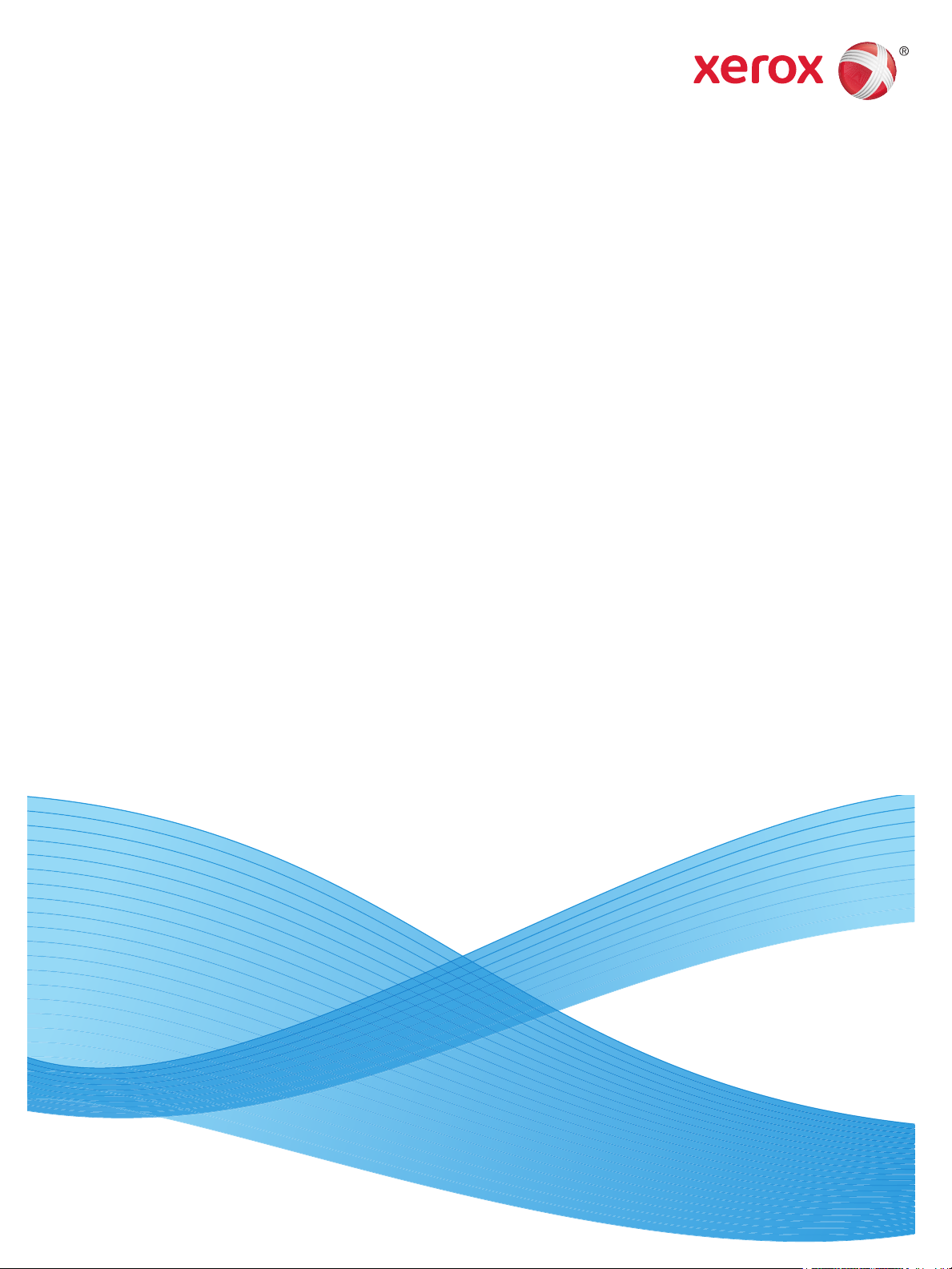
Xerox® Phaser® 3020BI
Käyttöopas
Page 2
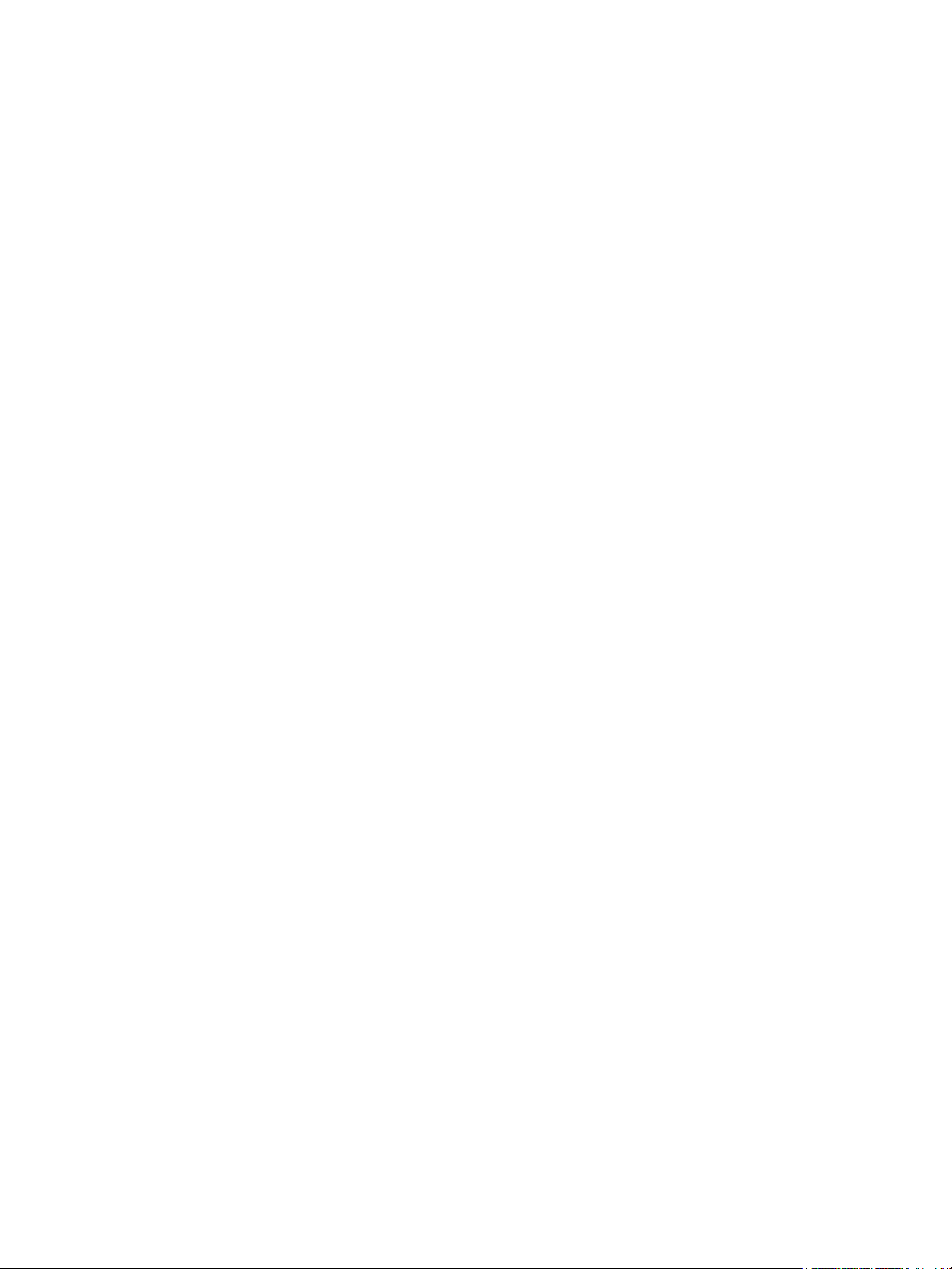
©2019 Xerox Corporation. Kaikki oikeudet pidätetään. Xerox® ja XEROX ja kuviomerkki® ovat Xerox Corporationin tavaramerkkejä
Yhdysvalloissa ja/tai muissa maissa.
®
, CentreWare®, WorkCentre®, FreeFlow®, SMARTsend®, Scan to PC Desktop®, MeterAssistant®, SuppliesAssistant®, Xerox
Phaser
Secure Access Unified ID System
®
ja Xerox Extensible Interface Platform® ovat Xerox Corporationin tavaramerkkejä Yhdysvalloissa
ja/tai muissa maissa.
®
Adobe
Reader® ja PostScript® ovat Adobe Systems Incorporatedin tavaramerkkejä Yhdysvalloissa ja/tai muissa maissa.
Macintosh ja Mac OS ovat Apple Inc:n rekisteröityjä tavaramerkkejä Yhdysvalloissa ja muissa maissa.
AirPrint ja the AirPrint-logo ovat Apple Inc.:n tavaramerkkejä.
®
on Hewlett-Packard Corporationin tavaramerkki Yhdysvalloissa ja/tai muissa maissa.
PCL
IBM® ja AIX® ovat International Business Machines Corporationin tavaramerkkejä Yhdysvalloissa ja/tai muissa maissa.
®
Microsoft
, Windows Vista®, Windows® ja Windows Server® ovat Microsoft Corporationin tavaramerkkejä Yhdysvalloissa ja/tai
muissa maissa.
®
, NetWare®, NDPS®, NDS®, IPX™ ja Novell Distributed Print Services™ ovat Novell, Inc. -yhtiön tavaramerkkejä Yhdysvalloissa
Novell
ja muissa maissa.
Sun, Sun Microsystems ja Solaris ovat Oraclen ja/tai sen tytäryhtiöiden tavaramerkkejä tai rekisteröityjä tavaramerkkejä
Yhdysvalloissa ja muissa maissa.
®
on tavaramerkki Yhdysvalloissa ja muissa maissa, joka on lisensoitu yksinoikeudella X/ Open Company Limited -yhtiön kautta.
UNIX
Linux on Linus Torvaldsin rekisteröity tavaramerkki.
®
Red Hat
on Red Hat, Inc:n rekisteröity tavaramerkki.
Fedora on Red Hat, Inc:n tavaramerkki.
Ubuntu on Canonical Ltd:n rekisteröity tavaramerkki.
Debian on Software in the Public Interest, Inc:n rekisteröity tavaramerkki.
Page 3
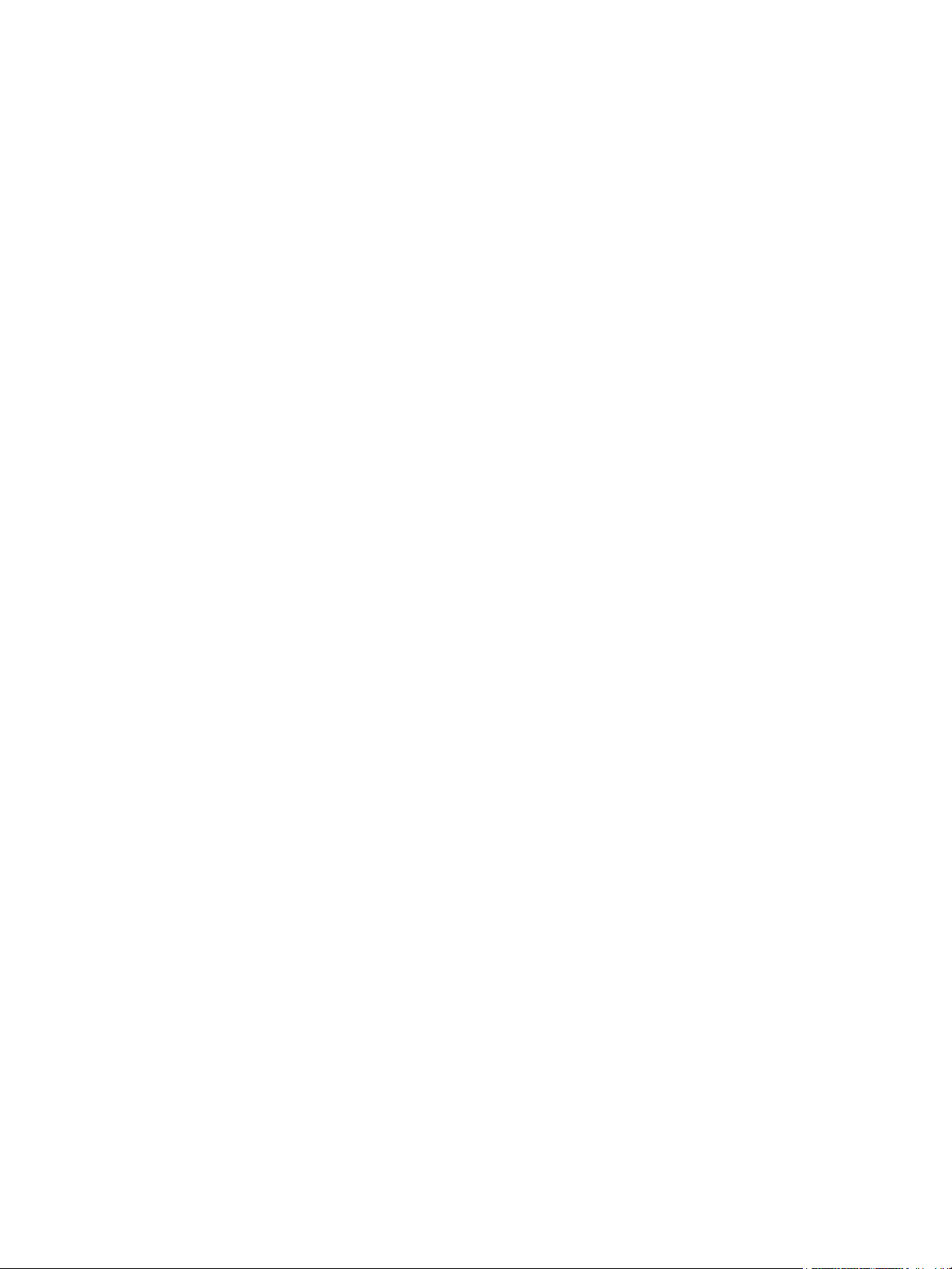
Sisältö
1Aluksi
Koneen esittely . . . . . . . . . . . . . . . . . . . . . . . . . . . . . . . . . . . . . . . . . . . . . . . . . . . . . . . . . . . . . . . . . . . . . . . . . . .2
Näkymä edestä . . . . . . . . . . . . . . . . . . . . . . . . . . . . . . . . . . . . . . . . . . . . . . . . . . . . . . . . . . . . . . . . . . . . . . .2
Näkymä takaa . . . . . . . . . . . . . . . . . . . . . . . . . . . . . . . . . . . . . . . . . . . . . . . . . . . . . . . . . . . . . . . . . . . . . . . .3
Tuotekokoonpanot . . . . . . . . . . . . . . . . . . . . . . . . . . . . . . . . . . . . . . . . . . . . . . . . . . . . . . . . . . . . . . . . . . . . . . .4
Ohjaustaulu . . . . . . . . . . . . . . . . . . . . . . . . . . . . . . . . . . . . . . . . . . . . . . . . . . . . . . . . . . . . . . . . . . . . . . . . . . . . . .5
Virran kytkeminen koneeseen . . . . . . . . . . . . . . . . . . . . . . . . . . . . . . . . . . . . . . . . . . . . . . . . . . . . . . . . . . . . .7
Virransäästö . . . . . . . . . . . . . . . . . . . . . . . . . . . . . . . . . . . . . . . . . . . . . . . . . . . . . . . . . . . . . . . . . . . . . . . . . .7
Ohjelmisto . . . . . . . . . . . . . . . . . . . . . . . . . . . . . . . . . . . . . . . . . . . . . . . . . . . . . . . . . . . . . . . . . . . . . . . . . . . . . . .8
Tietosivut . . . . . . . . . . . . . . . . . . . . . . . . . . . . . . . . . . . . . . . . . . . . . . . . . . . . . . . . . . . . . . . . . . . . . . . . . . . . . . . .9
Konfigurointiraportti . . . . . . . . . . . . . . . . . . . . . . . . . . . . . . . . . . . . . . . . . . . . . . . . . . . . . . . . . . . . . . . . . .9
®
Xerox
Lisää tietoa . . . . . . . . . . . . . . . . . . . . . . . . . . . . . . . . . . . . . . . . . . . . . . . . . . . . . . . . . . . . . . . . . . . . . . . . . . . . . 11
Lisätietoja . . . . . . . . . . . . . . . . . . . . . . . . . . . . . . . . . . . . . . . . . . . . . . . . . . . . . . . . . . . . . . . . . . . . . . . . . . . . . . 12
Xeroxin asiakaspalvelu . . . . . . . . . . . . . . . . . . . . . . . . . . . . . . . . . . . . . . . . . . . . . . . . . . . . . . . . . . . . . . 12
Käyttöohjeisto . . . . . . . . . . . . . . . . . . . . . . . . . . . . . . . . . . . . . . . . . . . . . . . . . . . . . . . . . . . . . . . . . . . . . . 12
CentreWare® Internet Services . . . . . . . . . . . . . . . . . . . . . . . . . . . . . . . . . . . . . . . . . . . . . . . 10
2 Asennus ja asetukset
Langaton yhteys . . . . . . . . . . . . . . . . . . . . . . . . . . . . . . . . . . . . . . . . . . . . . . . . . . . . . . . . . . . . . . . . . . . . . . . . 14
Tulosta konfigurointiraportti . . . . . . . . . . . . . . . . . . . . . . . . . . . . . . . . . . . . . . . . . . . . . . . . . . . . . . . . . 14
CentreWare
CentreWare
Vaihda järjestelmänvalvojan salasana . . . . . . . . . . . . . . . . . . . . . . . . . . . . . . . . . . . . . . . . . . . . . . . 16
Ethernet-nopeuden määrittäminen CentreWare Internet Services-sovelluksessa . . . . . . . . 17
Korkeuden merenpinnasta säätäminen . . . . . . . . . . . . . . . . . . . . . . . . . . . . . . . . . . . . . . . . . . . . . . . 17
Verkkoasennus . . . . . . . . . . . . . . . . . . . . . . . . . . . . . . . . . . . . . . . . . . . . . . . . . . . . . . . . . . . . . . . . . . . . . . . . . 19
TCP/IP . . . . . . . . . . . . . . . . . . . . . . . . . . . . . . . . . . . . . . . . . . . . . . . . . . . . . . . . . . . . . . . . . . . . . . . . . . . . . 19
Tulostinajurit . . . . . . . . . . . . . . . . . . . . . . . . . . . . . . . . . . . . . . . . . . . . . . . . . . . . . . . . . . . . . . . . . . . . . . . . . . . 22
Yleiskatsaus . . . . . . . . . . . . . . . . . . . . . . . . . . . . . . . . . . . . . . . . . . . . . . . . . . . . . . . . . . . . . . . . . . . . . . . . 22
Windows-ajurit . . . . . . . . . . . . . . . . . . . . . . . . . . . . . . . . . . . . . . . . . . . . . . . . . . . . . . . . . . . . . . . . . . . . . . . . . 23
Windows-ajurien asentaminen . . . . . . . . . . . . . . . . . . . . . . . . . . . . . . . . . . . . . . . . . . . . . . . . . . . . . . . 23
Langattomien asetusten ohjelma . . . . . . . . . . . . . . . . . . . . . . . . . . . . . . . . . . . . . . . . . . . . . . . . . . . . . . . . 26
Wi-Fi Direct™ -yhteyden määrittäminen CentreWare Internet Services -sivustolla . . . . . . . 26
Windows-ajurin asennuksen poistaminen . . . . . . . . . . . . . . . . . . . . . . . . . . . . . . . . . . . . . . . . . . . . . 27
Macintosh-ajurit . . . . . . . . . . . . . . . . . . . . . . . . . . . . . . . . . . . . . . . . . . . . . . . . . . . . . . . . . . . . . . . . . . . . . . . . 28
Ohjeet . . . . . . . . . . . . . . . . . . . . . . . . . . . . . . . . . . . . . . . . . . . . . . . . . . . . . . . . . . . . . . . . . . . . . . . . . . . . . 28
Macintosh-ajurin asennuksen poistaminen . . . . . . . . . . . . . . . . . . . . . . . . . . . . . . . . . . . . . . . . . . . 29
Linux-ajurit . . . . . . . . . . . . . . . . . . . . . . . . . . . . . . . . . . . . . . . . . . . . . . . . . . . . . . . . . . . . . . . . . . . . . . . . . . . . . 30
®
Internet Services . . . . . . . . . . . . . . . . . . . . . . . . . . . . . . . . . . . . . . . . . . . . . . . . . . . . . . . . . . 15
®
Internet Services sovelluksen käyttäminen järjestelmänvalvojana . . . . . . . . 15
Xerox® Phaser® 3020
Käyttöopas
iii
Page 4
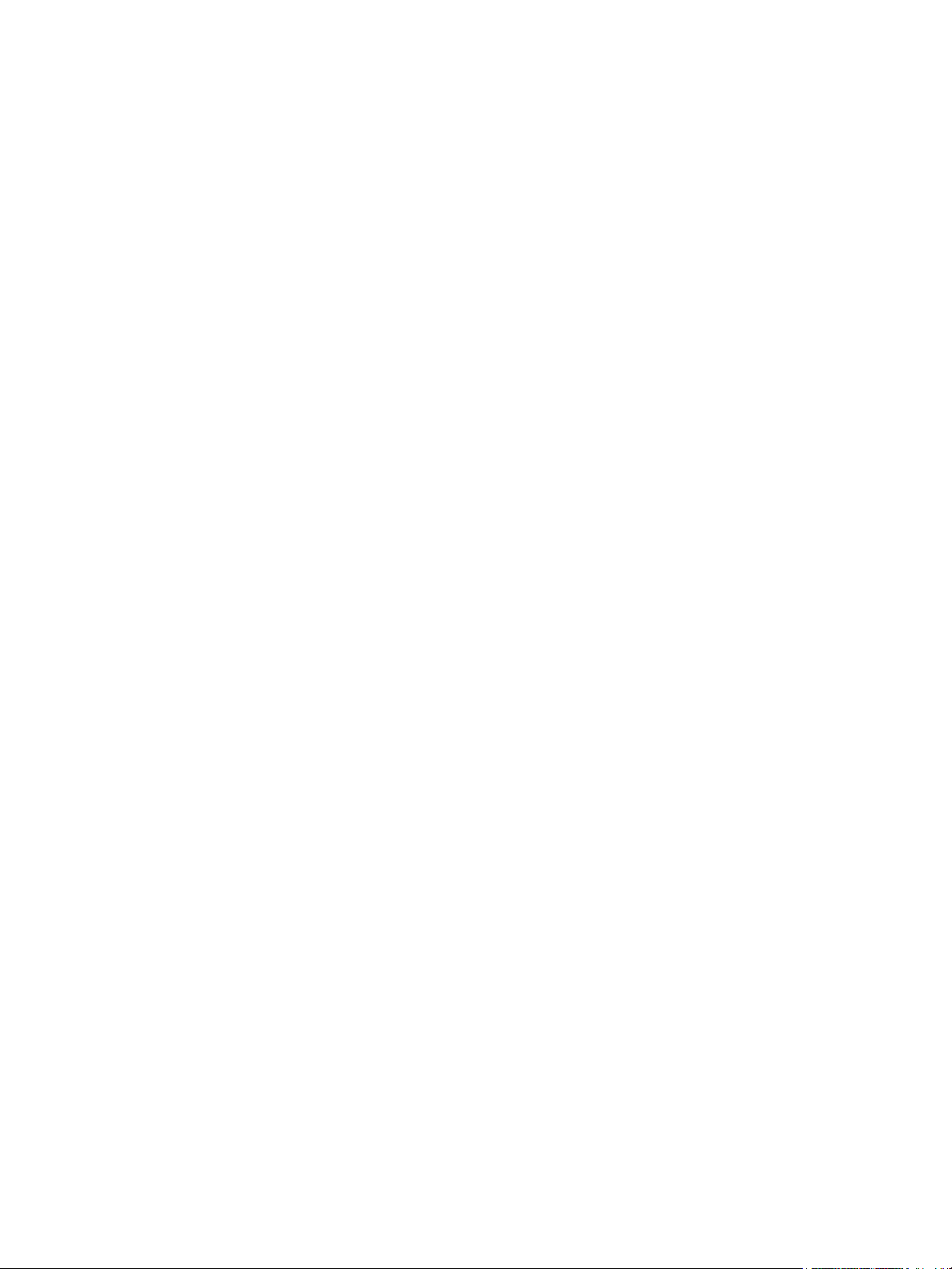
Sisältö
Tulostimen jakaminen paikallisesti . . . . . . . . . . . . . . . . . . . . . . . . . . . . . . . . . . . . . . . . . . . . . . . . . . . . . . . 31
Windows . . . . . . . . . . . . . . . . . . . . . . . . . . . . . . . . . . . . . . . . . . . . . . . . . . . . . . . . . . . . . . . . . . . . . . . . . . . 31
Macintosh . . . . . . . . . . . . . . . . . . . . . . . . . . . . . . . . . . . . . . . . . . . . . . . . . . . . . . . . . . . . . . . . . . . . . . . . . . 32
Windows-tulostus . . . . . . . . . . . . . . . . . . . . . . . . . . . . . . . . . . . . . . . . . . . . . . . . . . . . . . . . . . . . . . . . . . . . . . . 33
LPR-tulostus . . . . . . . . . . . . . . . . . . . . . . . . . . . . . . . . . . . . . . . . . . . . . . . . . . . . . . . . . . . . . . . . . . . . . . . . 33
Internet Printing Protocol (IPP) -portti . . . . . . . . . . . . . . . . . . . . . . . . . . . . . . . . . . . . . . . . . . . . . . . . 34
Raw TCP/IP -tulostus (portti 9100) . . . . . . . . . . . . . . . . . . . . . . . . . . . . . . . . . . . . . . . . . . . . . . . . . . . 35
Määritä Windows-tulostinajuri . . . . . . . . . . . . . . . . . . . . . . . . . . . . . . . . . . . . . . . . . . . . . . . . . . . . . . . 36
AirPrint . . . . . . . . . . . . . . . . . . . . . . . . . . . . . . . . . . . . . . . . . . . . . . . . . . . . . . . . . . . . . . . . . . . . . . . . . . . . . . . . . 37
Google Cloud Print . . . . . . . . . . . . . . . . . . . . . . . . . . . . . . . . . . . . . . . . . . . . . . . . . . . . . . . . . . . . . . . . . . . . . . 38
3 Paperit ja muut tulostusmateriaalit
Paperin lisääminen . . . . . . . . . . . . . . . . . . . . . . . . . . . . . . . . . . . . . . . . . . . . . . . . . . . . . . . . . . . . . . . . . . . . . 40
Paperin valmistelu . . . . . . . . . . . . . . . . . . . . . . . . . . . . . . . . . . . . . . . . . . . . . . . . . . . . . . . . . . . . . . . . . . 40
Alustan 1 käyttö . . . . . . . . . . . . . . . . . . . . . . . . . . . . . . . . . . . . . . . . . . . . . . . . . . . . . . . . . . . . . . . . . . . . 40
Paperikoon ja -tyypin asettaminen . . . . . . . . . . . . . . . . . . . . . . . . . . . . . . . . . . . . . . . . . . . . . . . . . . . . . . . 42
Tietoa paperista . . . . . . . . . . . . . . . . . . . . . . . . . . . . . . . . . . . . . . . . . . . . . . . . . . . . . . . . . . . . . . . . . . . . . . . . 43
Tulostusmateriaaleja koskevat ohjeet . . . . . . . . . . . . . . . . . . . . . . . . . . . . . . . . . . . . . . . . . . . . . . . . 43
Materiaalityypit . . . . . . . . . . . . . . . . . . . . . . . . . . . . . . . . . . . . . . . . . . . . . . . . . . . . . . . . . . . . . . . . . . . . 44
Luovutuspaikat . . . . . . . . . . . . . . . . . . . . . . . . . . . . . . . . . . . . . . . . . . . . . . . . . . . . . . . . . . . . . . . . . . . . . . . . . 46
Luovutusalustan käyttö . . . . . . . . . . . . . . . . . . . . . . . . . . . . . . . . . . . . . . . . . . . . . . . . . . . . . . . . . . . . . 46
4Tulosta
Tulostus Windows-käyttöjärjestelmässä . . . . . . . . . . . . . . . . . . . . . . . . . . . . . . . . . . . . . . . . . . . . . . . . . . 48
Tulostus . . . . . . . . . . . . . . . . . . . . . . . . . . . . . . . . . . . . . . . . . . . . . . . . . . . . . . . . . . . . . . . . . . . . . . . . . . . . 48
Suosikit-välilehti . . . . . . . . . . . . . . . . . . . . . . . . . . . . . . . . . . . . . . . . . . . . . . . . . . . . . . . . . . . . . . . . . . . . 48
Tulostimen tila . . . . . . . . . . . . . . . . . . . . . . . . . . . . . . . . . . . . . . . . . . . . . . . . . . . . . . . . . . . . . . . . . . . . . . 49
Perusasetukset-välilehti . . . . . . . . . . . . . . . . . . . . . . . . . . . . . . . . . . . . . . . . . . . . . . . . . . . . . . . . . . . . . 50
Paperi-välilehti . . . . . . . . . . . . . . . . . . . . . . . . . . . . . . . . . . . . . . . . . . . . . . . . . . . . . . . . . . . . . . . . . . . . . . 51
Grafiikka-välilehti . . . . . . . . . . . . . . . . . . . . . . . . . . . . . . . . . . . . . . . . . . . . . . . . . . . . . . . . . . . . . . . . . . . 51
Lisäasetukset-välilehti . . . . . . . . . . . . . . . . . . . . . . . . . . . . . . . . . . . . . . . . . . . . . . . . . . . . . . . . . . . . . . . 52
Earth Smart . . . . . . . . . . . . . . . . . . . . . . . . . . . . . . . . . . . . . . . . . . . . . . . . . . . . . . . . . . . . . . . . . . . . . . . . 54
Xerox-välilehti . . . . . . . . . . . . . . . . . . . . . . . . . . . . . . . . . . . . . . . . . . . . . . . . . . . . . . . . . . . . . . . . . . . . . . 54
Xerox Easy Printer Manager (EPM) . . . . . . . . . . . . . . . . . . . . . . . . . . . . . . . . . . . . . . . . . . . . . . . . . . . . . . . 55
Tulostus Macintosh-käyttöjärjestelmässä . . . . . . . . . . . . . . . . . . . . . . . . . . . . . . . . . . . . . . . . . . . . . . . . 56
Asiakirjan tulostaminen . . . . . . . . . . . . . . . . . . . . . . . . . . . . . . . . . . . . . . . . . . . . . . . . . . . . . . . . . . . . . 56
Tulostinasetusten muuttaminen . . . . . . . . . . . . . . . . . . . . . . . . . . . . . . . . . . . . . . . . . . . . . . . . . . . . . 56
AirPrintin käyttäminen . . . . . . . . . . . . . . . . . . . . . . . . . . . . . . . . . . . . . . . . . . . . . . . . . . . . . . . . . . . . . . 58
Google Cloud Printin käyttäminen . . . . . . . . . . . . . . . . . . . . . . . . . . . . . . . . . . . . . . . . . . . . . . . . . . . 58
Tulostus Linux-käyttöjärjestelmässä . . . . . . . . . . . . . . . . . . . . . . . . . . . . . . . . . . . . . . . . . . . . . . . . . . . . . 59
Tulostus sovelluksista . . . . . . . . . . . . . . . . . . . . . . . . . . . . . . . . . . . . . . . . . . . . . . . . . . . . . . . . . . . . . . . 59
Tiedostojen tulostaminen . . . . . . . . . . . . . . . . . . . . . . . . . . . . . . . . . . . . . . . . . . . . . . . . . . . . . . . . . . . 59
Tulostinasetusten teko . . . . . . . . . . . . . . . . . . . . . . . . . . . . . . . . . . . . . . . . . . . . . . . . . . . . . . . . . . . . . . 60
Tulostus Unix-käyttöjärjestelmässä . . . . . . . . . . . . . . . . . . . . . . . . . . . . . . . . . . . . . . . . . . . . . . . . . . . . . . 61
Tiedostojen tulostaminen . . . . . . . . . . . . . . . . . . . . . . . . . . . . . . . . . . . . . . . . . . . . . . . . . . . . . . . . . . . 61
Tulostinasetusten teko . . . . . . . . . . . . . . . . . . . . . . . . . . . . . . . . . . . . . . . . . . . . . . . . . . . . . . . . . . . . . . 61
®
iv
Xerox
Käyttöopas
Phaser® 3020
Page 5
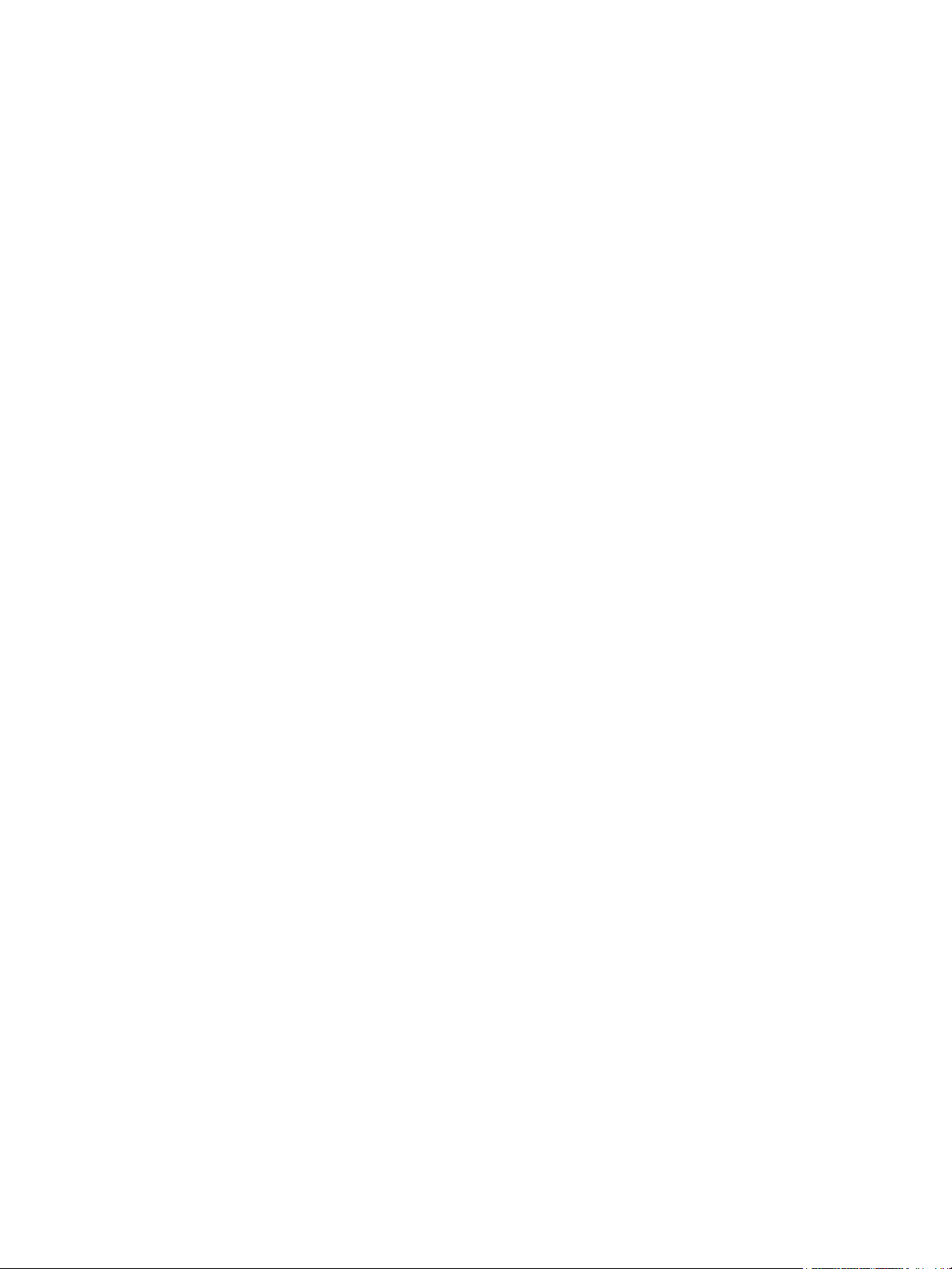
5 Suojaus
Xeroxin tietoturva . . . . . . . . . . . . . . . . . . . . . . . . . . . . . . . . . . . . . . . . . . . . . . . . . . . . . . . . . . . . . . . . . . . . . . 64
Suojausasetukset . . . . . . . . . . . . . . . . . . . . . . . . . . . . . . . . . . . . . . . . . . . . . . . . . . . . . . . . . . . . . . . . . . . . . . . 64
Järjestelmänvalvojan tilit . . . . . . . . . . . . . . . . . . . . . . . . . . . . . . . . . . . . . . . . . . . . . . . . . . . . . . . . . . . . 64
Ominaisuuksien hallinta . . . . . . . . . . . . . . . . . . . . . . . . . . . . . . . . . . . . . . . . . . . . . . . . . . . . . . . . . . . . . 65
Käynnistä laite uudelleen. . . . . . . . . . . . . . . . . . . . . . . . . . . . . . . . . . . . . . . . . . . . . . . . . . . . . . . . . . . . 65
Koneen digitaalisten varmenteiden hallinta . . . . . . . . . . . . . . . . . . . . . . . . . . . . . . . . . . . . . . . . . . . . . . 66
SNMP . . . . . . . . . . . . . . . . . . . . . . . . . . . . . . . . . . . . . . . . . . . . . . . . . . . . . . . . . . . . . . . . . . . . . . . . . . . . . . . . . . 71
SNMPv3 . . . . . . . . . . . . . . . . . . . . . . . . . . . . . . . . . . . . . . . . . . . . . . . . . . . . . . . . . . . . . . . . . . . . . . . . . . . . . . . . 73
IPsec . . . . . . . . . . . . . . . . . . . . . . . . . . . . . . . . . . . . . . . . . . . . . . . . . . . . . . . . . . . . . . . . . . . . . . . . . . . . . . . . . . . 74
IP-suodatus . . . . . . . . . . . . . . . . . . . . . . . . . . . . . . . . . . . . . . . . . . . . . . . . . . . . . . . . . . . . . . . . . . . . . . . . . . . . 75
Yleiskatsaus . . . . . . . . . . . . . . . . . . . . . . . . . . . . . . . . . . . . . . . . . . . . . . . . . . . . . . . . . . . . . . . . . . . . . . . . 75
Ota IP-suodatus käyttöön . . . . . . . . . . . . . . . . . . . . . . . . . . . . . . . . . . . . . . . . . . . . . . . . . . . . . . . . . . . 75
802.1X-tunnistus . . . . . . . . . . . . . . . . . . . . . . . . . . . . . . . . . . . . . . . . . . . . . . . . . . . . . . . . . . . . . . . . . . . . . . . 77
Yleiskatsaus . . . . . . . . . . . . . . . . . . . . . . . . . . . . . . . . . . . . . . . . . . . . . . . . . . . . . . . . . . . . . . . . . . . . . . . . 77
Tietojen tarkastuslista . . . . . . . . . . . . . . . . . . . . . . . . . . . . . . . . . . . . . . . . . . . . . . . . . . . . . . . . . . . . . . . 77
6 Ylläpito
Sisältö
Kulutustarvikkeet . . . . . . . . . . . . . . . . . . . . . . . . . . . . . . . . . . . . . . . . . . . . . . . . . . . . . . . . . . . . . . . . . . . . . . . 80
Xerox-kulutustarvikkeiden tilaaminen: . . . . . . . . . . . . . . . . . . . . . . . . . . . . . . . . . . . . . . . . . . . . . . . . 80
Kulutustarvikkeiden tilan tarkistaminen . . . . . . . . . . . . . . . . . . . . . . . . . . . . . . . . . . . . . . . . . . . . . . 81
Kulutustarvikkeiden varastointi ja käsittely . . . . . . . . . . . . . . . . . . . . . . . . . . . . . . . . . . . . . . . . . . . 82
Yleinen hoito . . . . . . . . . . . . . . . . . . . . . . . . . . . . . . . . . . . . . . . . . . . . . . . . . . . . . . . . . . . . . . . . . . . . . . . . . . . 83
Väriaineen tasoittaminen . . . . . . . . . . . . . . . . . . . . . . . . . . . . . . . . . . . . . . . . . . . . . . . . . . . . . . . . . . . 83
Tulostuskasetin vaihtaminen . . . . . . . . . . . . . . . . . . . . . . . . . . . . . . . . . . . . . . . . . . . . . . . . . . . . . . . . 84
Kulutustarvikkeiden kierrätys . . . . . . . . . . . . . . . . . . . . . . . . . . . . . . . . . . . . . . . . . . . . . . . . . . . . . . . . 85
Koneen puhdistaminen . . . . . . . . . . . . . . . . . . . . . . . . . . . . . . . . . . . . . . . . . . . . . . . . . . . . . . . . . . . . . . 86
Koneen siirtäminen . . . . . . . . . . . . . . . . . . . . . . . . . . . . . . . . . . . . . . . . . . . . . . . . . . . . . . . . . . . . . . . . . 88
Ohjelmistopäivitys . . . . . . . . . . . . . . . . . . . . . . . . . . . . . . . . . . . . . . . . . . . . . . . . . . . . . . . . . . . . . . . . . . . . . . 89
Ohjelmistopäivitysprosessi . . . . . . . . . . . . . . . . . . . . . . . . . . . . . . . . . . . . . . . . . . . . . . . . . . . . . . . . . . . 89
Toimenpide . . . . . . . . . . . . . . . . . . . . . . . . . . . . . . . . . . . . . . . . . . . . . . . . . . . . . . . . . . . . . . . . . . . . . . . . 89
7 Vianetsintä
Yleiskatsaus . . . . . . . . . . . . . . . . . . . . . . . . . . . . . . . . . . . . . . . . . . . . . . . . . . . . . . . . . . . . . . . . . . . . . . . . . . . . 92
Koneen tila -merkkivalo . . . . . . . . . . . . . . . . . . . . . . . . . . . . . . . . . . . . . . . . . . . . . . . . . . . . . . . . . . . . . . 92
Paperitukkeumien välttäminen . . . . . . . . . . . . . . . . . . . . . . . . . . . . . . . . . . . . . . . . . . . . . . . . . . . . . . 93
Paperitukkeumien selvittäminen . . . . . . . . . . . . . . . . . . . . . . . . . . . . . . . . . . . . . . . . . . . . . . . . . . . . . . . . . 94
Yleisiä ongelmia . . . . . . . . . . . . . . . . . . . . . . . . . . . . . . . . . . . . . . . . . . . . . . . . . . . . . . . . . . . . . . . . . . . . . . . . 97
Paperin syöttöongelmat . . . . . . . . . . . . . . . . . . . . . . . . . . . . . . . . . . . . . . . . . . . . . . . . . . . . . . . . . . . . . 97
Tulostuslaatuongelmat . . . . . . . . . . . . . . . . . . . . . . . . . . . . . . . . . . . . . . . . . . . . . . . . . . . . . . . . . . . . . 100
Lisätietoja . . . . . . . . . . . . . . . . . . . . . . . . . . . . . . . . . . . . . . . . . . . . . . . . . . . . . . . . . . . . . . . . . . . . . . . . . . . . . 107
Sarjanumeron sijainti . . . . . . . . . . . . . . . . . . . . . . . . . . . . . . . . . . . . . . . . . . . . . . . . . . . . . . . . . . . . . . 107
Konfigurointiraportin tulostaminen . . . . . . . . . . . . . . . . . . . . . . . . . . . . . . . . . . . . . . . . . . . . . . . . . 107
Xerox
®
Phaser® 3020
Käyttöopas
v
Page 6
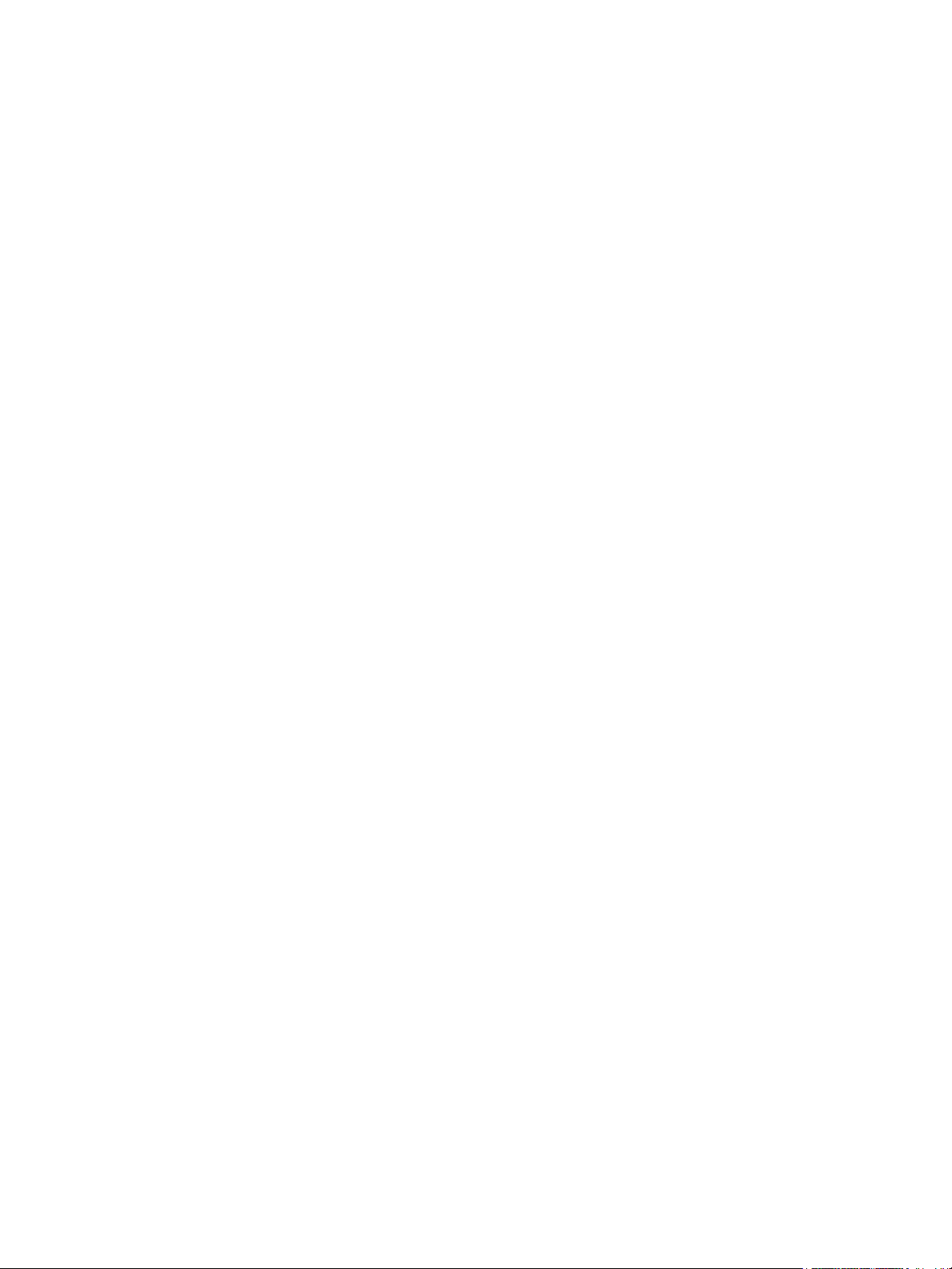
Sisältö
8 Tekniset tiedot
Koneen tekniset tiedot . . . . . . . . . . . . . . . . . . . . . . . . . . . . . . . . . . . . . . . . . . . . . . . . . . . . . . . . . . . . . . . . . 110
Koneen konfigurointi . . . . . . . . . . . . . . . . . . . . . . . . . . . . . . . . . . . . . . . . . . . . . . . . . . . . . . . . . . . . . . . 110
Tulostimen tekniset tiedot . . . . . . . . . . . . . . . . . . . . . . . . . . . . . . . . . . . . . . . . . . . . . . . . . . . . . . . . . . . . . . 111
Paperitiedot . . . . . . . . . . . . . . . . . . . . . . . . . . . . . . . . . . . . . . . . . . . . . . . . . . . . . . . . . . . . . . . . . . . . . . . 112
Verkkoympäristö . . . . . . . . . . . . . . . . . . . . . . . . . . . . . . . . . . . . . . . . . . . . . . . . . . . . . . . . . . . . . . . . . . . . . . . 113
Järjestelmävaatimukset . . . . . . . . . . . . . . . . . . . . . . . . . . . . . . . . . . . . . . . . . . . . . . . . . . . . . . . . . . . . . . . . 114
Microsoft
®
Windows® . . . . . . . . . . . . . . . . . . . . . . . . . . . . . . . . . . . . . . . . . . . . . . . . . . . . . . . . . . . . . 114
Macintosh . . . . . . . . . . . . . . . . . . . . . . . . . . . . . . . . . . . . . . . . . . . . . . . . . . . . . . . . . . . . . . . . . . . . . . . . . 114
Linux . . . . . . . . . . . . . . . . . . . . . . . . . . . . . . . . . . . . . . . . . . . . . . . . . . . . . . . . . . . . . . . . . . . . . . . . . . . . . . 115
Sähkötiedot . . . . . . . . . . . . . . . . . . . . . . . . . . . . . . . . . . . . . . . . . . . . . . . . . . . . . . . . . . . . . . . . . . . . . . . . . . . 116
Ympäristöolosuhteet . . . . . . . . . . . . . . . . . . . . . . . . . . . . . . . . . . . . . . . . . . . . . . . . . . . . . . . . . . . . . . . . . . . 117
9 Turvallisuus
Sähköturvallisuus . . . . . . . . . . . . . . . . . . . . . . . . . . . . . . . . . . . . . . . . . . . . . . . . . . . . . . . . . . . . . . . . . . . . . . 120
Yleisiä ohjeita . . . . . . . . . . . . . . . . . . . . . . . . . . . . . . . . . . . . . . . . . . . . . . . . . . . . . . . . . . . . . . . . . . . . . . 120
Virtajohto . . . . . . . . . . . . . . . . . . . . . . . . . . . . . . . . . . . . . . . . . . . . . . . . . . . . . . . . . . . . . . . . . . . . . . . . . 120
Hätäsammutus . . . . . . . . . . . . . . . . . . . . . . . . . . . . . . . . . . . . . . . . . . . . . . . . . . . . . . . . . . . . . . . . . . . . 121
Laserturvallisuus . . . . . . . . . . . . . . . . . . . . . . . . . . . . . . . . . . . . . . . . . . . . . . . . . . . . . . . . . . . . . . . . . . . 121
Käyttöturvallisuus . . . . . . . . . . . . . . . . . . . . . . . . . . . . . . . . . . . . . . . . . . . . . . . . . . . . . . . . . . . . . . . . . . . . . . 122
Käyttöön liittyviä ohjeita . . . . . . . . . . . . . . . . . . . . . . . . . . . . . . . . . . . . . . . . . . . . . . . . . . . . . . . . . . . 122
Otsoni . . . . . . . . . . . . . . . . . . . . . . . . . . . . . . . . . . . . . . . . . . . . . . . . . . . . . . . . . . . . . . . . . . . . . . . . . . . . . 122
Koneen sijainti . . . . . . . . . . . . . . . . . . . . . . . . . . . . . . . . . . . . . . . . . . . . . . . . . . . . . . . . . . . . . . . . . . . . . 122
Tarvikkeet . . . . . . . . . . . . . . . . . . . . . . . . . . . . . . . . . . . . . . . . . . . . . . . . . . . . . . . . . . . . . . . . . . . . . . . . . 123
Kunnossapitoon liittyvä turvallisuus . . . . . . . . . . . . . . . . . . . . . . . . . . . . . . . . . . . . . . . . . . . . . . . . . . . . . 124
Merkit koneessa . . . . . . . . . . . . . . . . . . . . . . . . . . . . . . . . . . . . . . . . . . . . . . . . . . . . . . . . . . . . . . . . . . . . 124
Tietoja ympäristöstä, terveydestä ja turvallisuudesta . . . . . . . . . . . . . . . . . . . . . . . . . . . . . . . . . . . . 126
10 Vaatimustenmukaisuus
Perusmääräykset . . . . . . . . . . . . . . . . . . . . . . . . . . . . . . . . . . . . . . . . . . . . . . . . . . . . . . . . . . . . . . . . . . . . . . 128
Yhdysvallat (FCC-säännökset) . . . . . . . . . . . . . . . . . . . . . . . . . . . . . . . . . . . . . . . . . . . . . . . . . . . . . . 128
Kanada . . . . . . . . . . . . . . . . . . . . . . . . . . . . . . . . . . . . . . . . . . . . . . . . . . . . . . . . . . . . . . . . . . . . . . . . . . . . 128
Euroopan unioni . . . . . . . . . . . . . . . . . . . . . . . . . . . . . . . . . . . . . . . . . . . . . . . . . . . . . . . . . . . . . . . . . . . 128
Euroopan unionin kuvannuslaitteita (Lot 4) koskeva sopimus ja ympäristö . . . . . . . . . . . . . 129
Saksa . . . . . . . . . . . . . . . . . . . . . . . . . . . . . . . . . . . . . . . . . . . . . . . . . . . . . . . . . . . . . . . . . . . . . . . . . . . . . 131
Turkki, RoHS-säännös . . . . . . . . . . . . . . . . . . . . . . . . . . . . . . . . . . . . . . . . . . . . . . . . . . . . . . . . . . . . . . 131
Vaatimustenmukaisuustiedot 2,4 Ghz:n langattomalle LAN-moduulille . . . . . . . . . . . . . . . . 131
Materiaalien turvallisuustiedot . . . . . . . . . . . . . . . . . . . . . . . . . . . . . . . . . . . . . . . . . . . . . . . . . . . . . . . . . 132
®
vi
Xerox
Käyttöopas
Phaser® 3020
Page 7
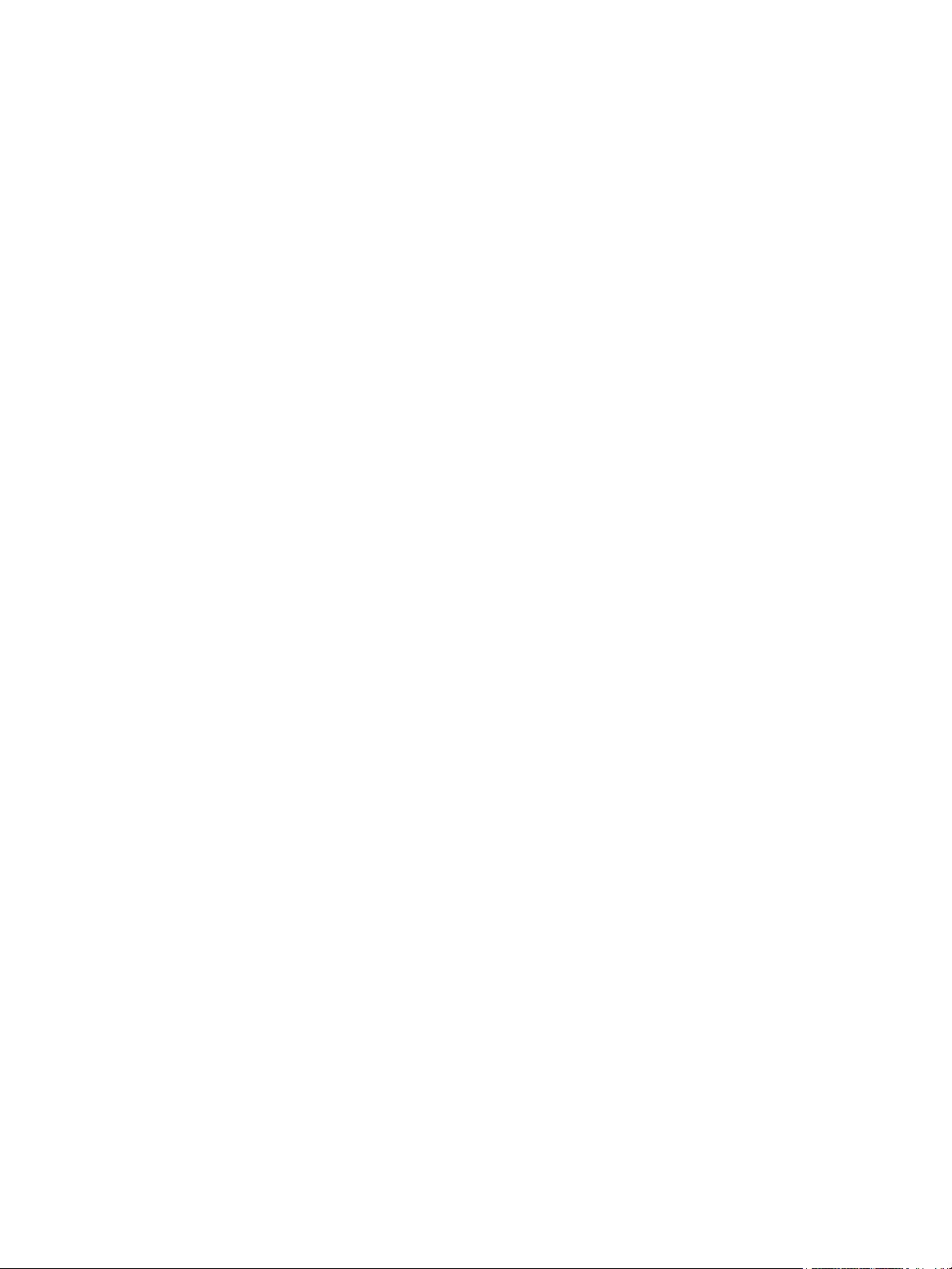
11 Kierrätys ja hävittäminen
Kaikki maat . . . . . . . . . . . . . . . . . . . . . . . . . . . . . . . . . . . . . . . . . . . . . . . . . . . . . . . . . . . . . . . . . . . . . . . . . . . 134
Perkloraatti-materiaali . . . . . . . . . . . . . . . . . . . . . . . . . . . . . . . . . . . . . . . . . . . . . . . . . . . . . . . . . . . . . 134
Pohjois-Amerikka . . . . . . . . . . . . . . . . . . . . . . . . . . . . . . . . . . . . . . . . . . . . . . . . . . . . . . . . . . . . . . . . . . . . . . 135
Euroopan unioni . . . . . . . . . . . . . . . . . . . . . . . . . . . . . . . . . . . . . . . . . . . . . . . . . . . . . . . . . . . . . . . . . . . . . . . 136
Kotitalousympäristö . . . . . . . . . . . . . . . . . . . . . . . . . . . . . . . . . . . . . . . . . . . . . . . . . . . . . . . . . . . . . . . . 136
Ammattimainen liiketoimintaympäristö . . . . . . . . . . . . . . . . . . . . . . . . . . . . . . . . . . . . . . . . . . . . . 136
Laitteen ja paristojen tai akkujen kerääminen ja hävittäminen . . . . . . . . . . . . . . . . . . . . . . . . 136
Huomautus akkua koskevasta merkistä . . . . . . . . . . . . . . . . . . . . . . . . . . . . . . . . . . . . . . . . . . . . . . 137
Akun vaihtaminen . . . . . . . . . . . . . . . . . . . . . . . . . . . . . . . . . . . . . . . . . . . . . . . . . . . . . . . . . . . . . . . . . 137
Muut maat . . . . . . . . . . . . . . . . . . . . . . . . . . . . . . . . . . . . . . . . . . . . . . . . . . . . . . . . . . . . . . . . . . . . . . . . . . . . 138
Sisältö
Xerox
®
Phaser® 3020
Käyttöopas
vii
Page 8
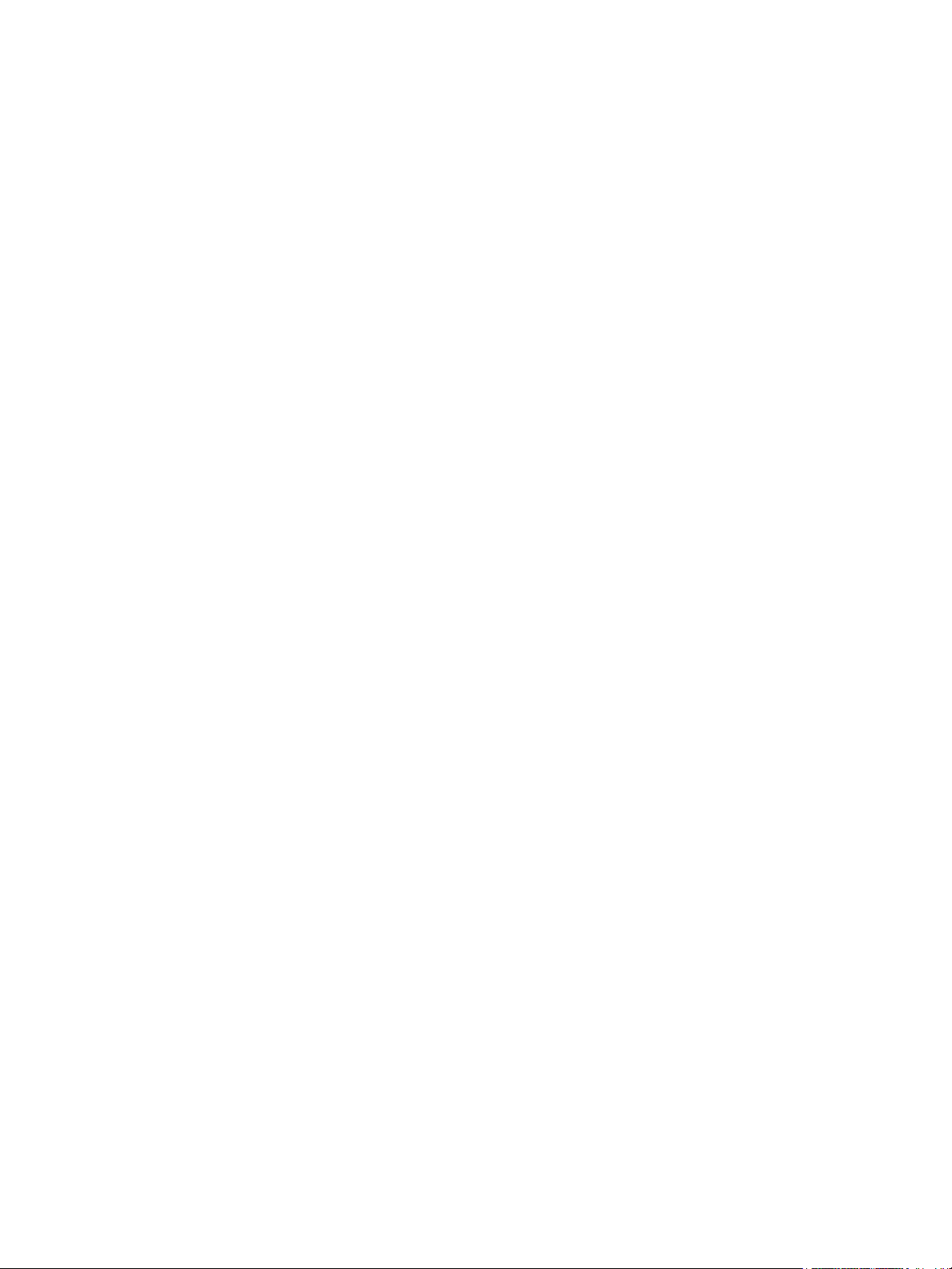
Sisältö
viii
®
Xerox
Phaser® 3020
Käyttöopas
Page 9
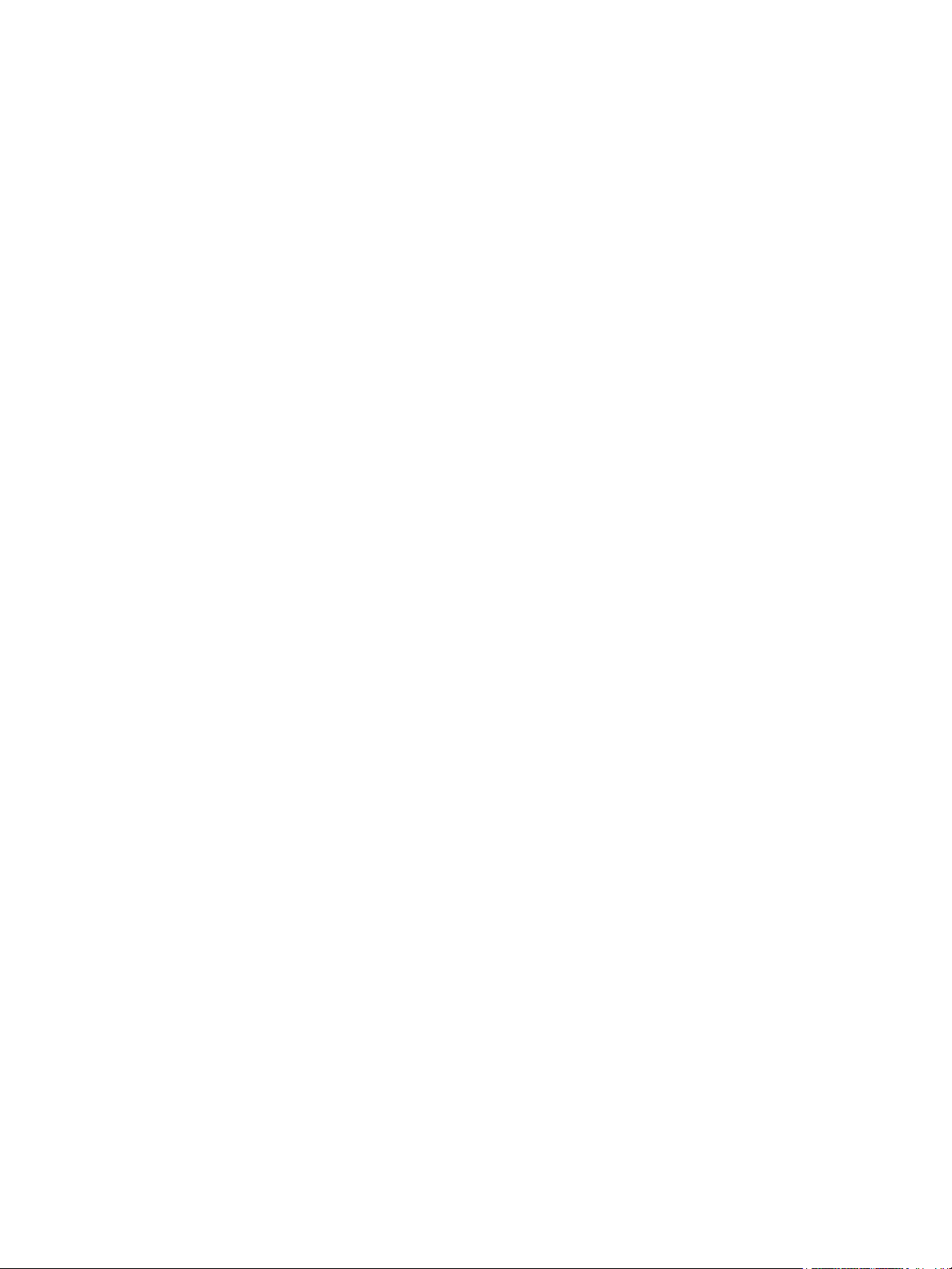
Aluksi
Tämä luku sisältää seuraavaa:
• Koneen esittely
• Tuotekokoonpanot
• Ohjaustaulu
• Virran kytkeminen koneeseen
•Ohjelmisto
• Tietosivut
• Lisää tietoa
•Lisätietoja
1
Xerox® Phaser® 3020
Käyttöopas
1
Page 10
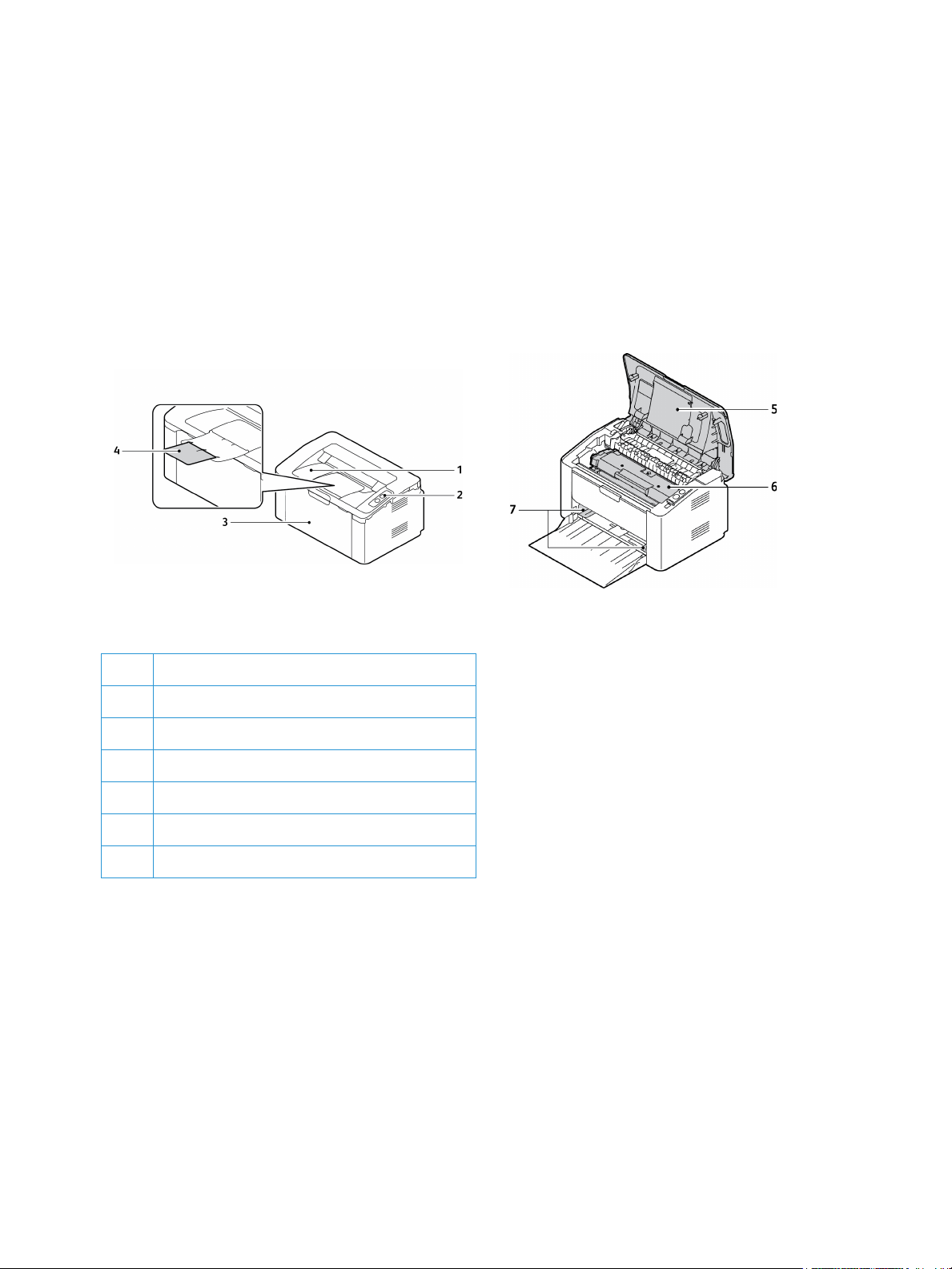
Koneen esittely
Koneen esittely
Ennen kuin käytät konetta, tutustu sen ominaisuuksiin ja vaihtoehtoihin.
Näkymä edestä
1 Luovutusalusta
2 Ohjaustaulu
3 Paperialusta 1
4 Luovutusalustan tuki
5Kansi
6 Tulostuskasetti
7 Paperin leveyden rajoitin
®
2
Xerox
Käyttöopas
Phaser® 3020
Page 11
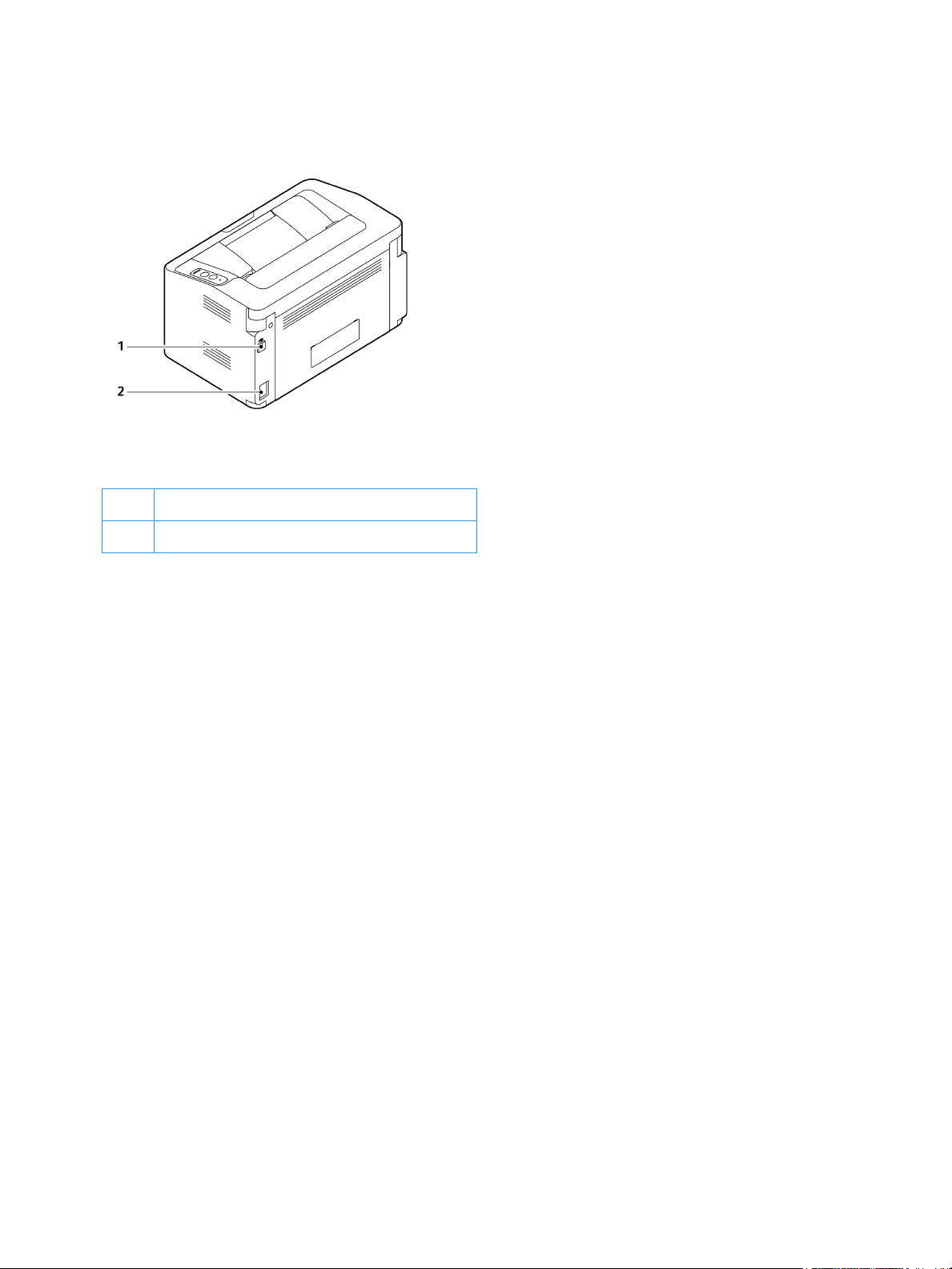
Näkymä takaa
1 USB-portti
Koneen esittely
2 Virtaliitäntä
Xerox
®
Phaser® 3020
Käyttöopas
3
Page 12
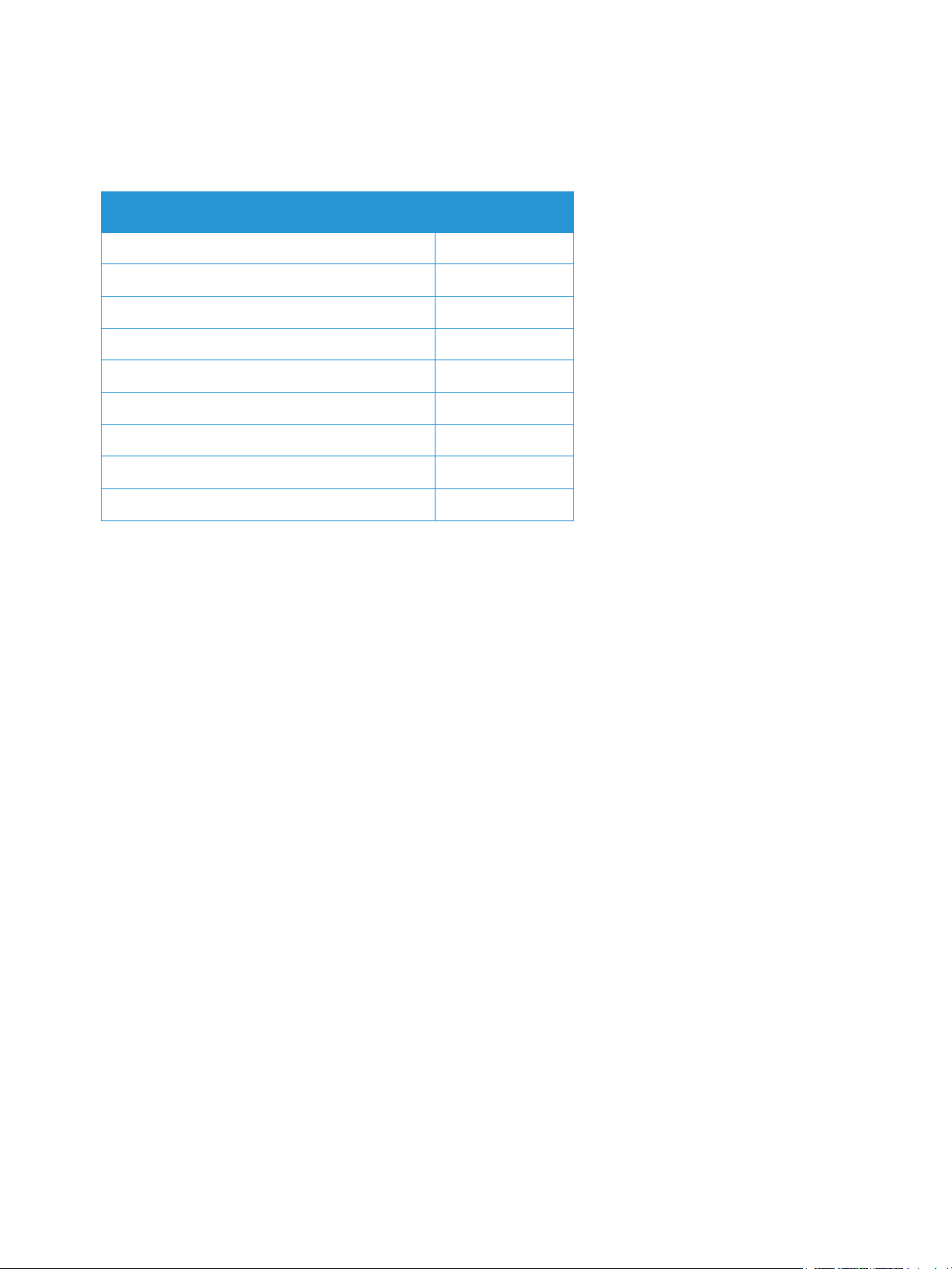
Tuotekokoonpanot
Tuotekokoonpanot
Osa Phaser 3020BI
Paperialusta 1 (150 arkkia) Vakiona
Luovutusalusta (100 arkkia) Vakiona
Verkkotulostus Ei sovellu
AirPrint Vakiona
Google Cloud Print Vakiona
USB-laite Vakiona
USB-isäntä Ei sovellu
Wi-Fi Vakiona
Wi-Fi Direct™ Vakiona
®
4
Xerox
Käyttöopas
Phaser® 3020
Page 13
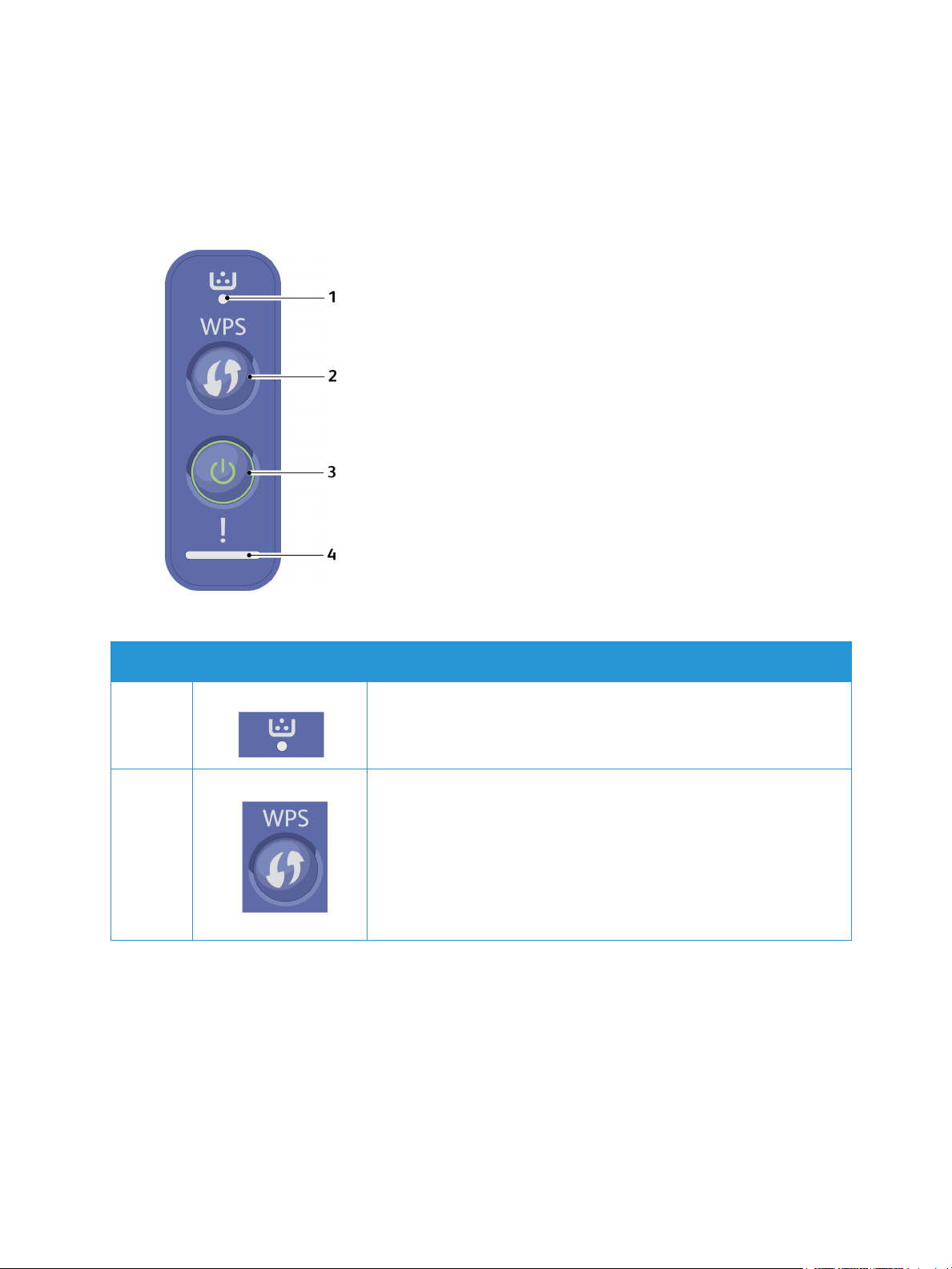
Ohjaustaulu
Ohjaustaulu koostuu tulostimen toimintaa ohjaavista näppäimistä.
Ohjaustaulu
.
Numero Painike Kuvaus
1 Väriaineen merkkivalo: Näyttää väriaineen tilan. Merkkivalo vilkkuu,
kun väriaine on vähissä. Merkkivalo palaa yhtäjaksoisesti, kun väriaine
on lopussa.
2 WPS: Määrittää langattoman verkkoyhteyden ilman tietokonetta.
Määritysarkki: Paina tätä painiketta noin 10 sekunnin ajan, kunnes
vihreä LED-merkkivalo vilkkuu hitaasti.
Tarvikkeiden tieto-/käyttöraportti Paina tätä painiketta noin
15 sekunnin ajan, kunnes vihreä LED-merkkivalo palaa yhtäjaksoisesti.
Manuaalinen tulostus: Paina tätä painiketta joka kerta kun lisäät
paperiarkin alustalle, jos olet valinnut tulostinajurin lähteeksi
Manuaalisen syöttölaitteen.
Xerox
®
Phaser® 3020
Käyttöopas
5
Page 14
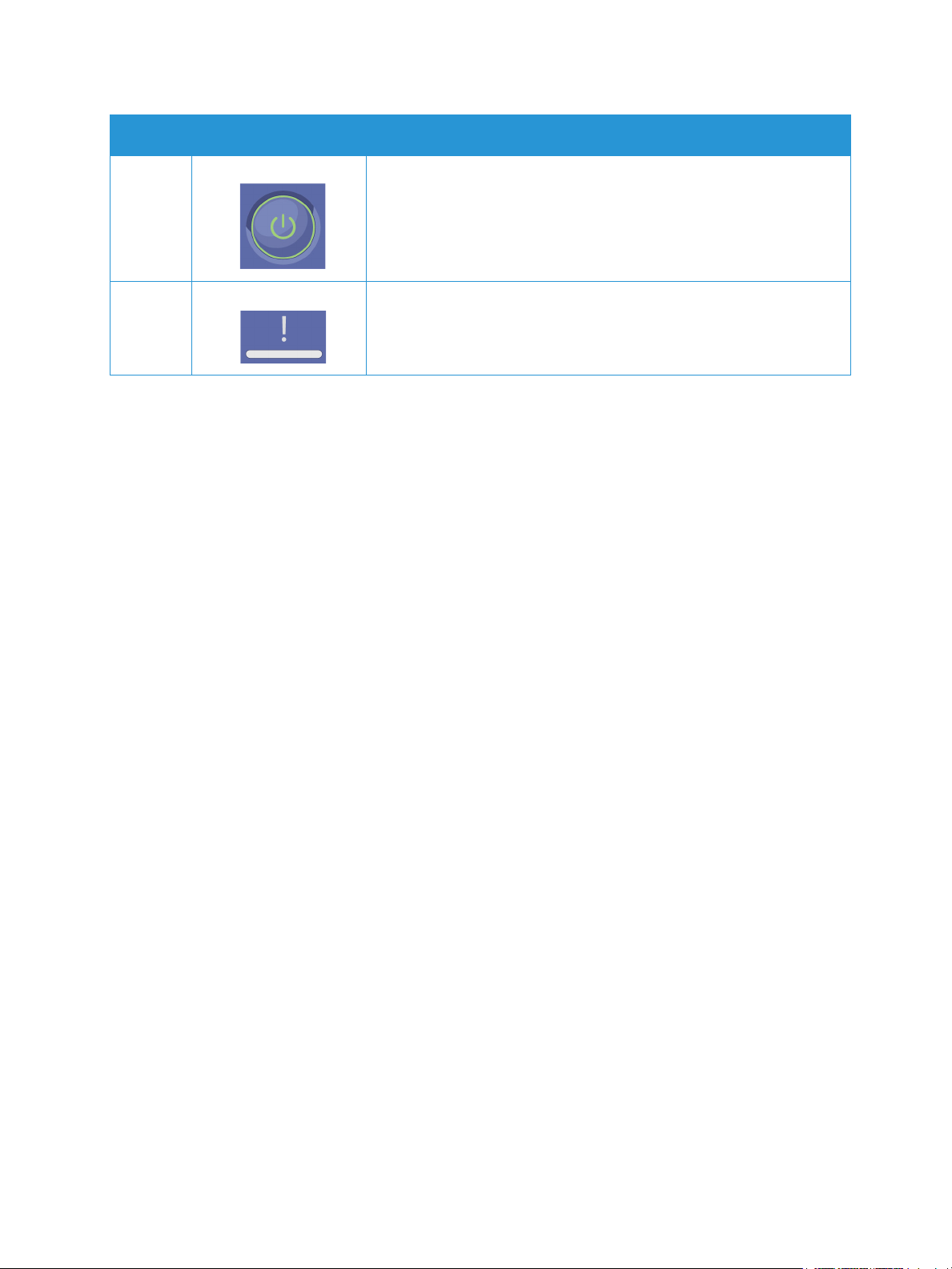
Ohjaustaulu
Numero Painike Kuvaus
3 Virta: Katkaisee virran tai herättää koneen virransäästötilasta.
4 Tila-merkkivalo:: Näyttää koneen tilan.
®
6
Xerox
Phaser® 3020
Käyttöopas
Page 15
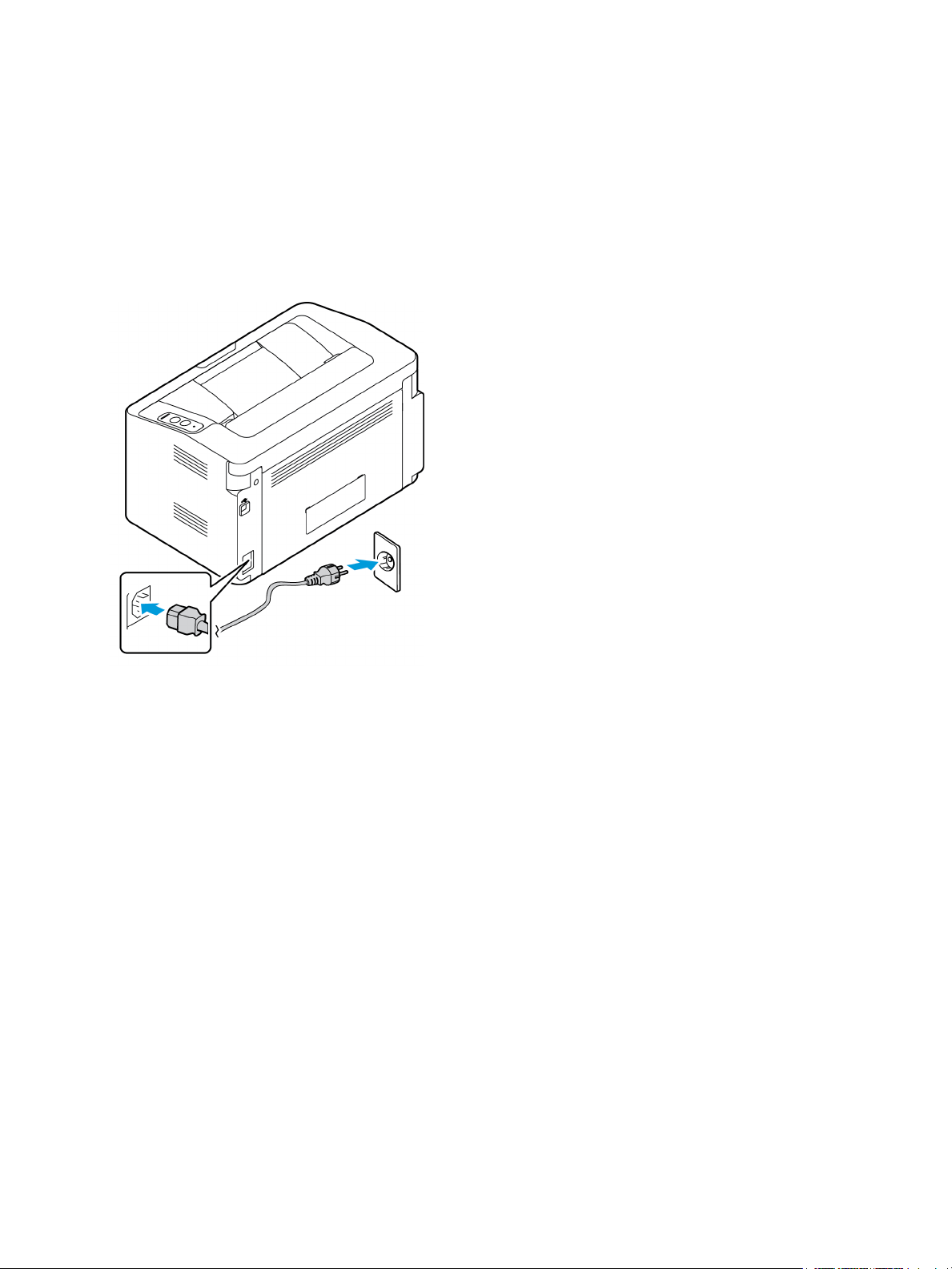
Virran kytkeminen koneeseen
Virran kytkeminen koneeseen
Virtapainike on koneen ohjaustaulussa. Virtajohdon liitäntä on tulostimen takaosassa.
1. Liitä virtajohto koneeseen ja pistorasiaan. Virtajohto tulee liittää maadoitettuun pistorasiaan.
2. Paina ohjaustaulun Virta-näppäintä.
Virransäästö
Koneen edistynyt energiansäästöteknologia vähentää virrankulutusta, kun kone ei ole aktiivisessa
käytössä. Kun kone ei vastaanota tietoja pitkään aikaan, virransäästötila aktivoituu automaattisesti ja
virrankulutus vähenee.
Normaaliin tilaan voidaan palata uudelleen painamalla Virta-näppäintä.
Xerox
®
Phaser® 3020
Käyttöopas
7
Page 16
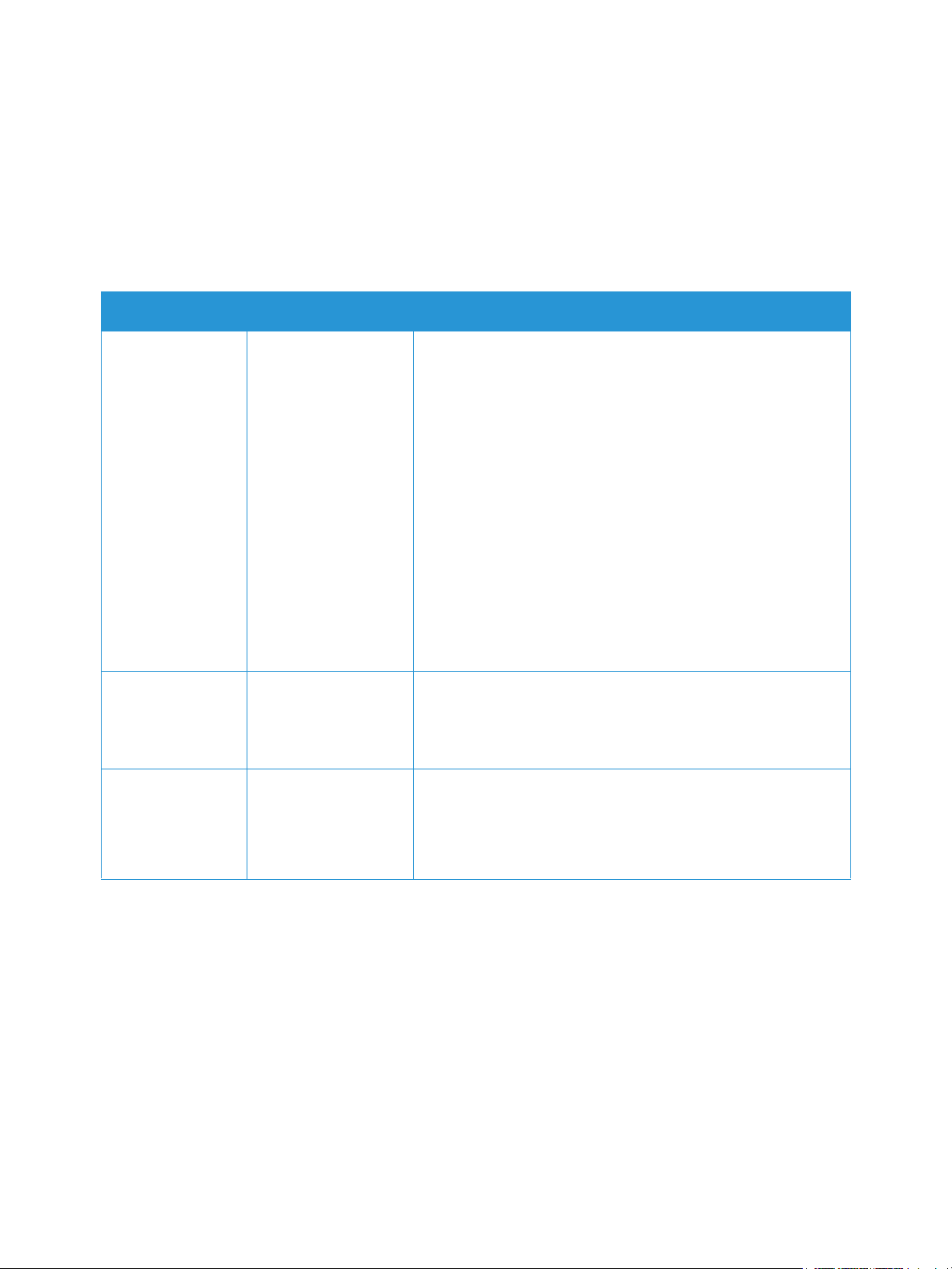
Ohjelmisto
Ohjelmisto
Kun koneen asetukset on tehty ja se on liitetty tietokoneeseen, tietokoneelle tulee asentaa
tulostusohjelmisto. Windows- tai Macintosh-tietokonetta varten tarvittavat ohjelmistot toimitetaan
laitteen mukana seuraavalla CD:llä. Lisäohjelmistoja voidaan ladata osoitteesta www.xerox.com.
Saatavana on seuraavat ohjelmistot:
CD Käyttöjärjestelmä Sisältö
Tulostinohjelmisto Windows • Tulostinajuri: Tulostinajurin avulla voidaan käyttää
tulostimen toimintoja paremmin hyväksi.
• Xerox Easy Print Manager (EPM): Kerää kätevästi samaan
paikkaan koneen asetukset, asetukset/toiminnot,
tulostusympäristöt, sekä mahdollisuuden käynnistää
sovelluksia, kuten CentreWare Internet Services.
Huom. Tulostinasetusten muuttamiseen vaaditaan
käyttäjätunnus.
• Langattomien asetusten ohjelma: Tulostimen asennuksen
yhteydessä voidaan käyttää Langattomien asetusten
ohjelmaa, joka asennettiin tulostinajurin kanssa
automaattisesti ja jolla voidaan määrittää langattomien
yhteyksien asetuksia.
• SetIP-ohjelma: Apuohjelma, jolla voidaan valita
verkkoliittymä ja tehdä manuaalisia asetuksia TCP/IPprotokollan kanssa käytettäviin asetuksiin.
Tulostinohjelmisto Linux • Tulostinajuri: Tulostinajurin avulla voidaan käyttää
tulostimen toimintoja paremmin hyväksi.
Huom. Linux-ohjelmistot ovat saatavana vain osoitteessa
www.xerox.com.
Tulostinohjelmisto Macintosh • Tulostinajuri: Tulostinajurin avulla voidaan käyttää
tulostimen toimintoja paremmin hyväksi.
• SetIP-ohjelma: Apuohjelma, jolla voidaan valita
verkkoliittymä ja tehdä manuaalisia asetuksia TCP/IPprotokollan kanssa käytettäviin asetuksiin.
®
8
Xerox
Käyttöopas
Phaser® 3020
Page 17
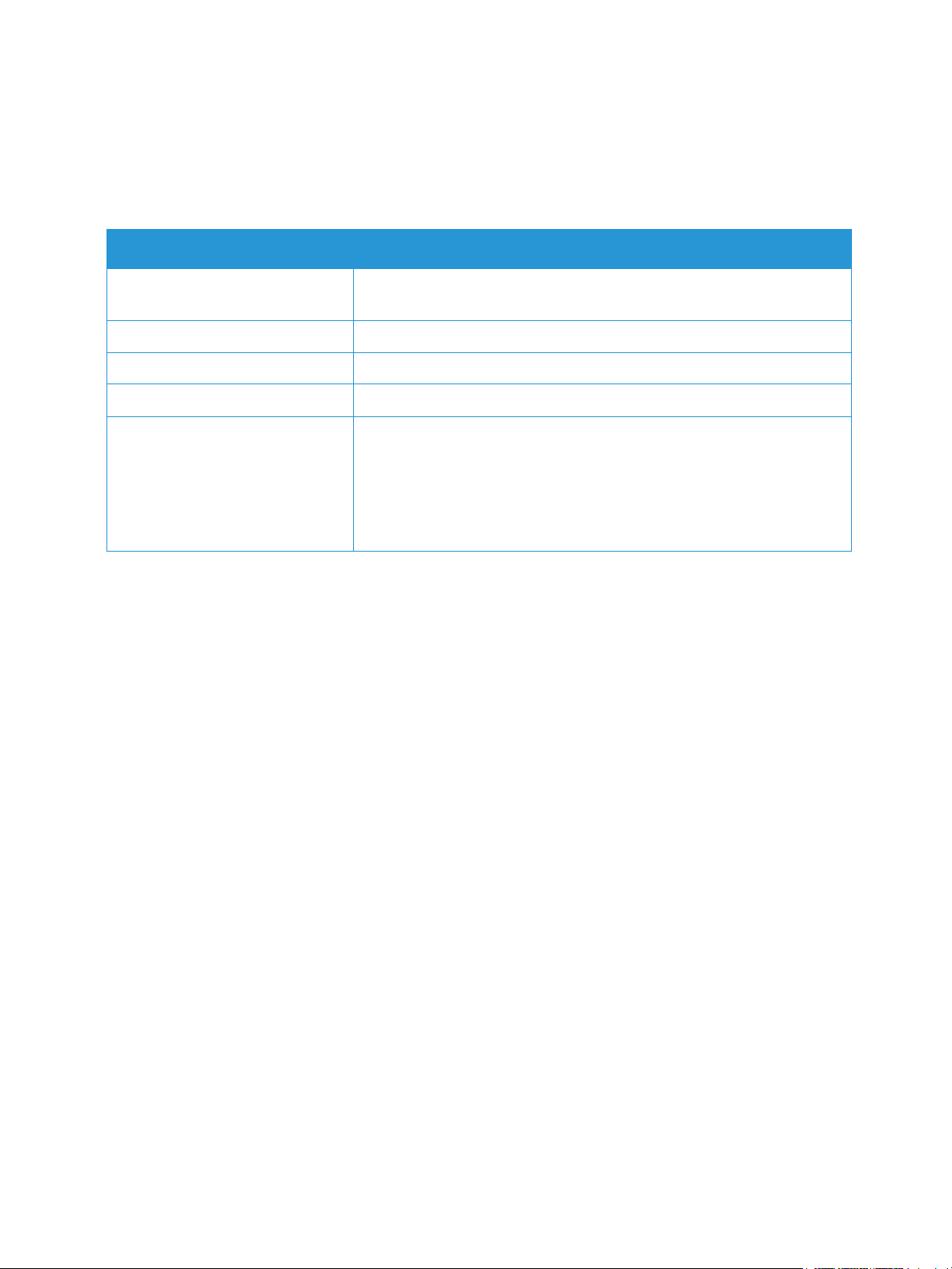
Tietosivut
Tietosivut
Tällä toiminnolla tulostetaan seuraavia raportteja:
Raportti Kuvaus
Määritykset Tästä raportista nähdään koneen asetukset sekä sarjanumero, IP-osoite,
asennetut lisälaitteet ja ohjelmistoversio.
Esittelysivu Esittelysivu tulostetaan tulostuslaadun tarkistamiseksi.
Tarviketiedot Tulostaa tiedot tarvikkeista.
Verkkomääritykset Tässä luettelossa on tietoja koneen verkkoyhteydestä ja määrityksistä.
Käyttölaskurit Luettelossa näkyy koneella tuotettujen kuvien määrä. Luettelo sisältää
seuraavaa:
• Kaikki kuvat
• Mustavalkokuvat
•Kuvat (huolto)
•Arkit
Konfigurointiraportti
Konfigurointiraportti sisältää tulostinta koskevaa tietoa, kuten oletus- ja verkkoasetukset, mukaan
lukien IP-osoite ja fonttiasetukset. Konfigurointiraportti auttaa määrittämään tulostimen
verkkoasetukset ja siitä voidaan tarkastaa sivumääriä ja järjestelmäasetuksia.
Konfigurointiraportin tulostaminen:
Paina WPS-painiketta 10 sekunnin ajan. Vihreä merkkivalo vilkkuu, palaa hetken yhtäjaksoisesti ja
vilkkuu taas uudelleen. Vapauta painike tässä vaiheessa.
Tulostimen IP-osoitteen voi tarkastaa konfigurointiraportista. IPv4- ja IPv6-osoitetiedot löytyvät
konfigurointiraportin Verkkoasetukset-kohdasta, IPv4- ja IPv6-otsikoiden alta.
Huom. Konfigurointiraportin voi tulostaa myös CentreWare Internet Services -sovelluksessa
valitsemalla Tila > Tulo sta tiedo t.
Xerox
®
Phaser® 3020
Käyttöopas
9
Page 18
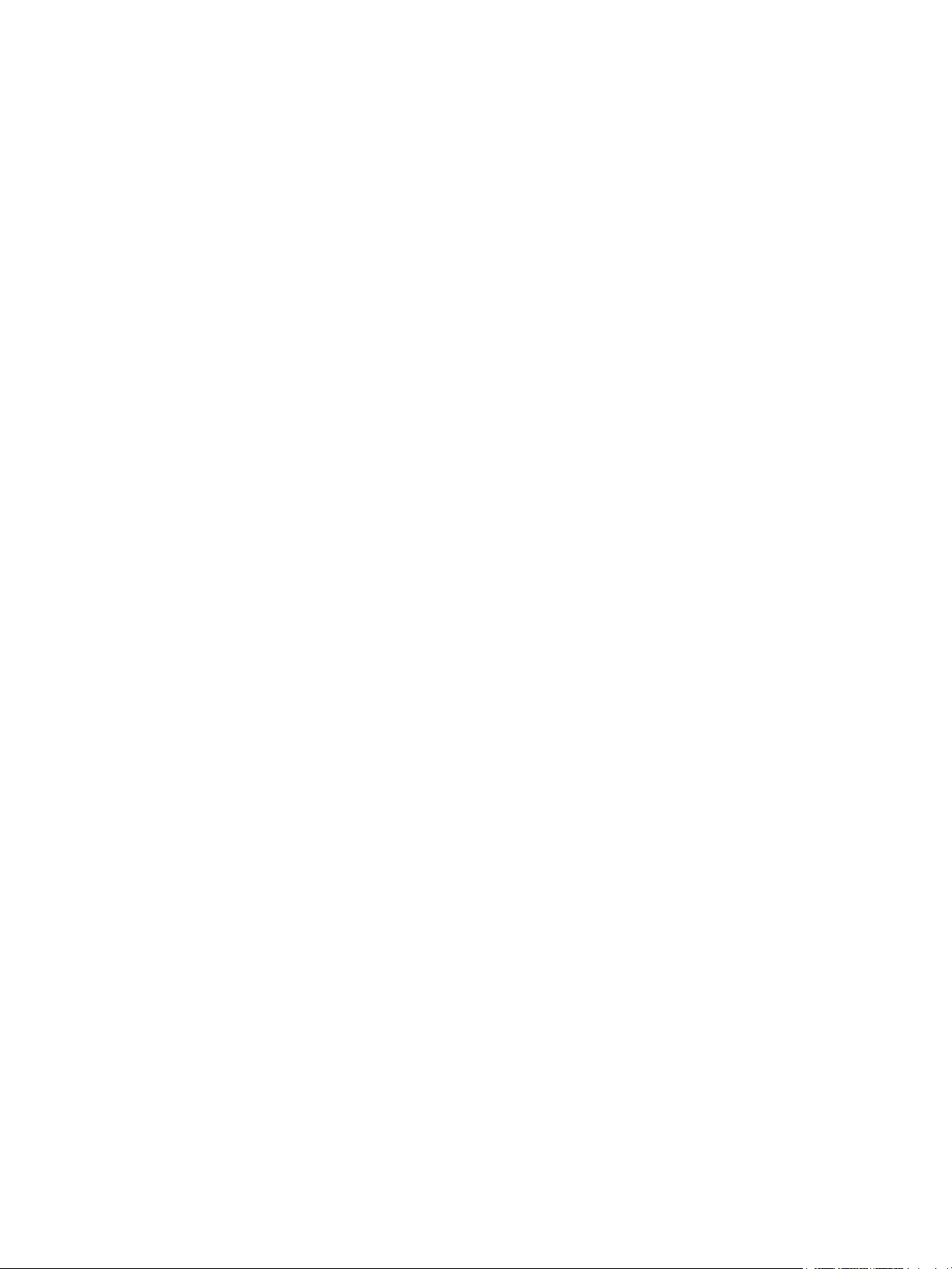
Tietosivut
Xerox® CentreWare® Internet Services
Xerox® CentreWare® Internet Services on hallinta- ja konfigurointiohjelmisto, joka on asennettu
tulostimen sisäiseen Embedded Web Server -verkkopalvelimeen. Sen avulla voit konfiguroida ja hallita
tulostinta selaimen kautta.
®
Xerox
• Tulostimen ja verkon välillä (Windows-, Macintosh-, UNIX- ja Linux-ympäristöissä) on TCP/IP-
• TCP/IP:n ja HTTP:n käyttöönoton tulostimessa.
• Verkkoon liitetyn tietokoneen, jossa on JavaScriptiä tukeva verkkoselain.
Xerox® CentreWare® Internet Services -sovelluksen käyttäminen
Avaa tietokoneen verkkoselain, kirjoita tulostimen IP-osoite osoiteriville ja paina sitten Enter- tai
Return-näppäintä.
CentreWare® Internet Services edellyttää, että:
yhteys.
10
®
Xerox
Käyttöopas
Phaser® 3020
Page 19
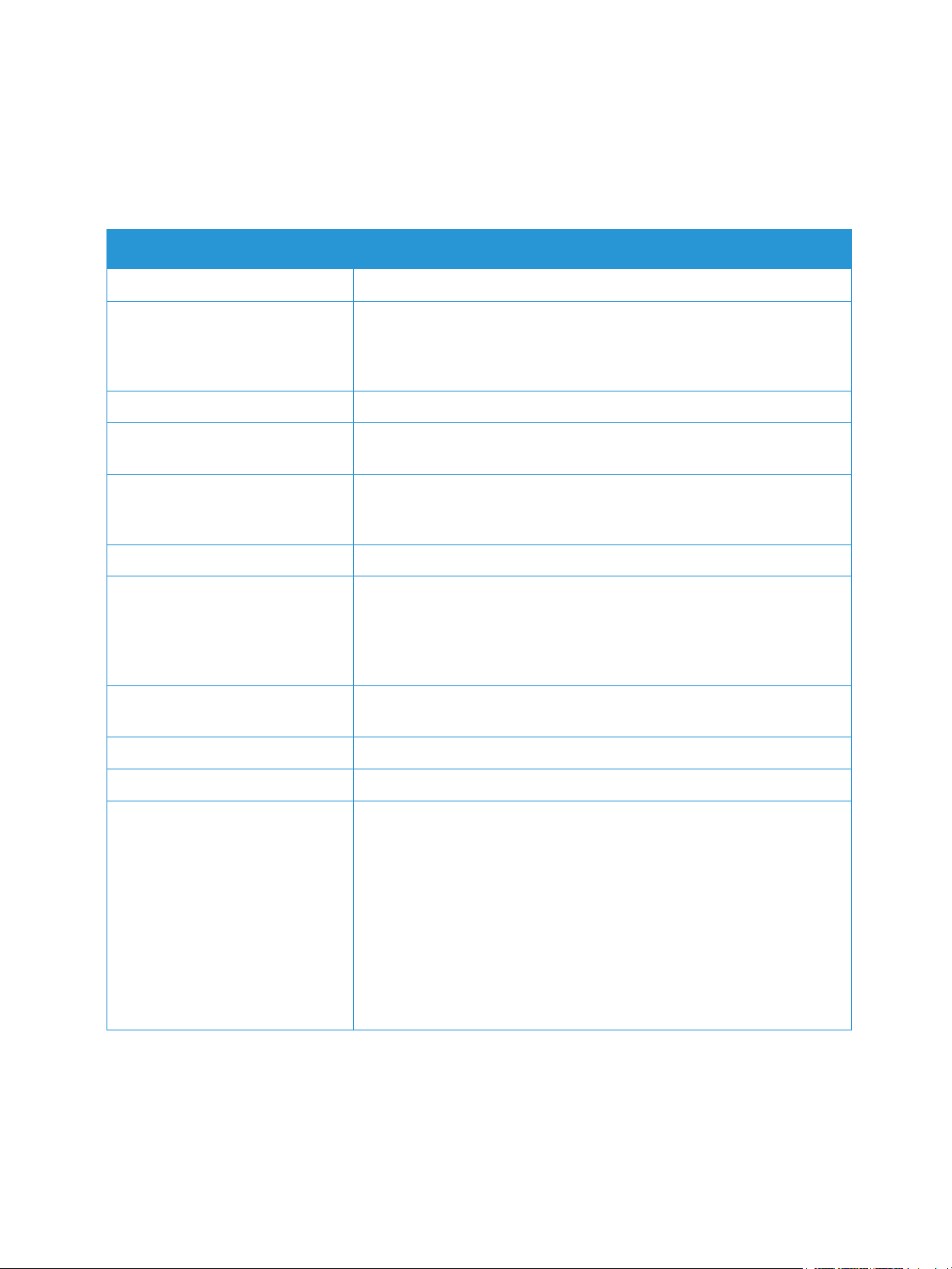
Lisää tietoa
Lisätietoja tulostimesta saa seuraavista lähteistä:
Kohde Sijainti
Tulostimen muu käyttöohjeisto www.xerox.com/office/3020docs
Lisää tietoa
Tulostimen teknistä tukea,
mukaan lukien tekninen tuki
verkossa, (Online-tuki) ja
ladattavat ajurit.
Esittelysivu Esittelysivu tulostetaan tulostuslaadun tarkistamiseksi.
Tietosivut Napsauta Xerox
®
Xerox
Services -sovelluksen
käyttöohjeisto
Tulostimen tarvikkeiden tilaus www.xerox.com/office/3020supplies
Työkaluja ja tietoja, kuten
vuorovaikutteisia opetusohjelmia,
tulostusmalleja, hyödyllisiä
vihjeitä ja omiin tarpeisiin
mukautettavia toimintoja.
Myynnin ja tuen maakohtaiset
yhteystiedot
Tulostimen rekisteröinti www.xerox.com/office/register
Xerox
CentreWare® Internet
®
Direct -verkkokauppa www.direct.xerox.com/
www.xerox.com/office/3020support
®
CentreWare® Internet Services -sovelluksessa Tila >
Tulosta tie dot.
Napsauta Xerox® CentreWare® Internet Services -sovelluksessa Ohje.
www.xerox.com/office/businessresourcecenter
www.xerox.com/office/worldcontacts
MIB-tietokanta (Management
Information Base)
MIB on verkonhallintajärjestelmällä käytettävien objektin tietokanta.
Xeroxin julkiset MIB-tietokannat ovat osoitteessa: http://origin-
download.support.xerox.com/pub/drivers/MIBs/
Asiakkaat voivat ladata MIB-tietokantoja ja hakea tarvittavia tietoja
siitä omalla SNMP-apuohjelmalla.
Huomautus: Kaikki paikallisen käyttöliittymän näytössä esitetyt tiedot
löytyvät myös MIB-tietokannasta ja CentreWare Internet Servicessovelluksesta. Tämä koskee myös puhelinnumeroita ja salasanoja niiden
syöttöhetkellä. Jos tämä aiheuttaa tietoturvariskin, Xerox suosittelee
laitteen etäkäytön hallintaa rajoittavien SNMPv3- ja IP-suodatusturvatoimintojen käyttöönottamista.
®
Phaser® 3020
Xerox
Käyttöopas
11
Page 20
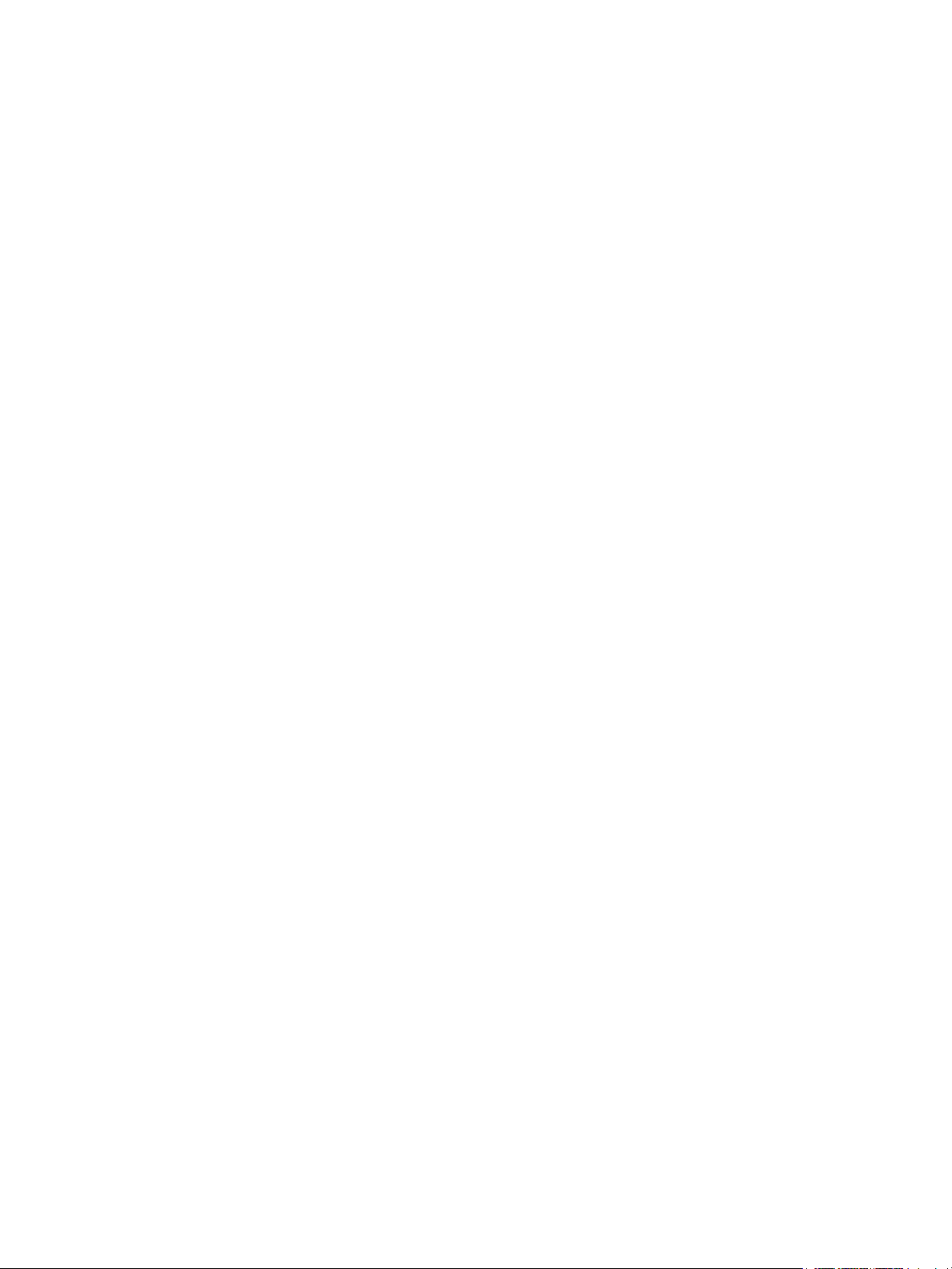
Lisätietoja
Lisätietoja
Lisäohjeita saa Xeroxin verkkosivuilta osoitteessa www.xerox.com tai ottamalla yhteyttä Xeroxin
asiakaspalveluun (varaudu ilmoittamaan koneen sarjanumero).
Xeroxin asiakaspalvelu
Jos ongelma ei ratkea näytön ohjeita noudattamalla, katso tämän ohjeen kohta Vianetsintä. Jos
ongelma jatkuu, ota yhteyttä Xeroxin asiakaspalveluun. Varaudu kertomaan Xeroxin asiakaspalveluun
ongelman luonne, koneen sarjanumero, mahdollinen virhekoodi sekä yrityksesi nimi ja sijainti.
Koneen sarjanumero löytyy konfigurointiraportin kohdasta Laitteen profiili. Sarjanumero on myös
koneen takakannen tietomerkinnässä.
Käyttöohjeisto
Useimpiin kysymyksiin löytyy vastaus tästä käyttöoppaasta. Voit myös pyytää lisätietoja ja seuraavia
asiakirjoja osoitteesta www.xerox.com/support:
• Asennusopas – sisältää tietoa koneen asentamisesta.
• Pikaopas – sisältää perustietoja koneen käytöstä.
12
®
Xerox
Käyttöopas
Phaser® 3020
Page 21
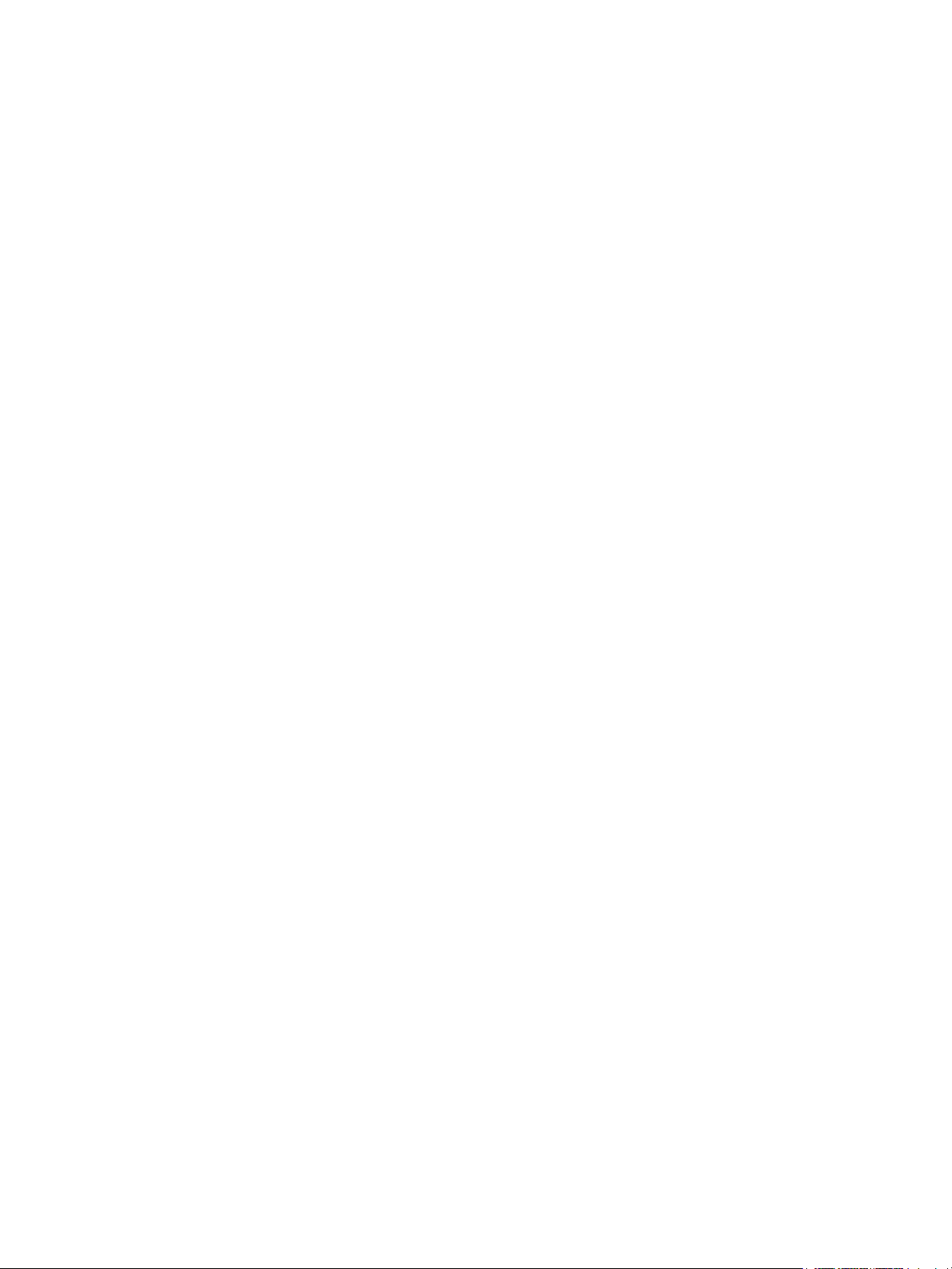
Asennus ja asetukset
Tässä kappaleessa käsitellään tärkeimpiä asetuksia, joita voidaan muokata omien tarpeiden mukaan.
Näiden asetusten muuttaminen on helppoa ja ne auttavat säästämään aikaa koneen käytössä.
Huom. Tietyt asetukset voivat olla riippuvaisia koneen kokoonpanosta.
Tämä luku sisältää seuraavaa:
• Langaton yhteys
• CentreWare
• Verkkoasennus
•Tulostinajurit
• Windows-ajurit
• Langattomien asetusten ohjelma
•Macintosh-ajurit
•Linux-ajurit
• Koneen jakaminen paikallisesti
• Windows-tulostus
• AirPrint
• Google Cloud Print
®
Internet Services
2
Xerox® Phaser® 3020
Käyttöopas
13
Page 22
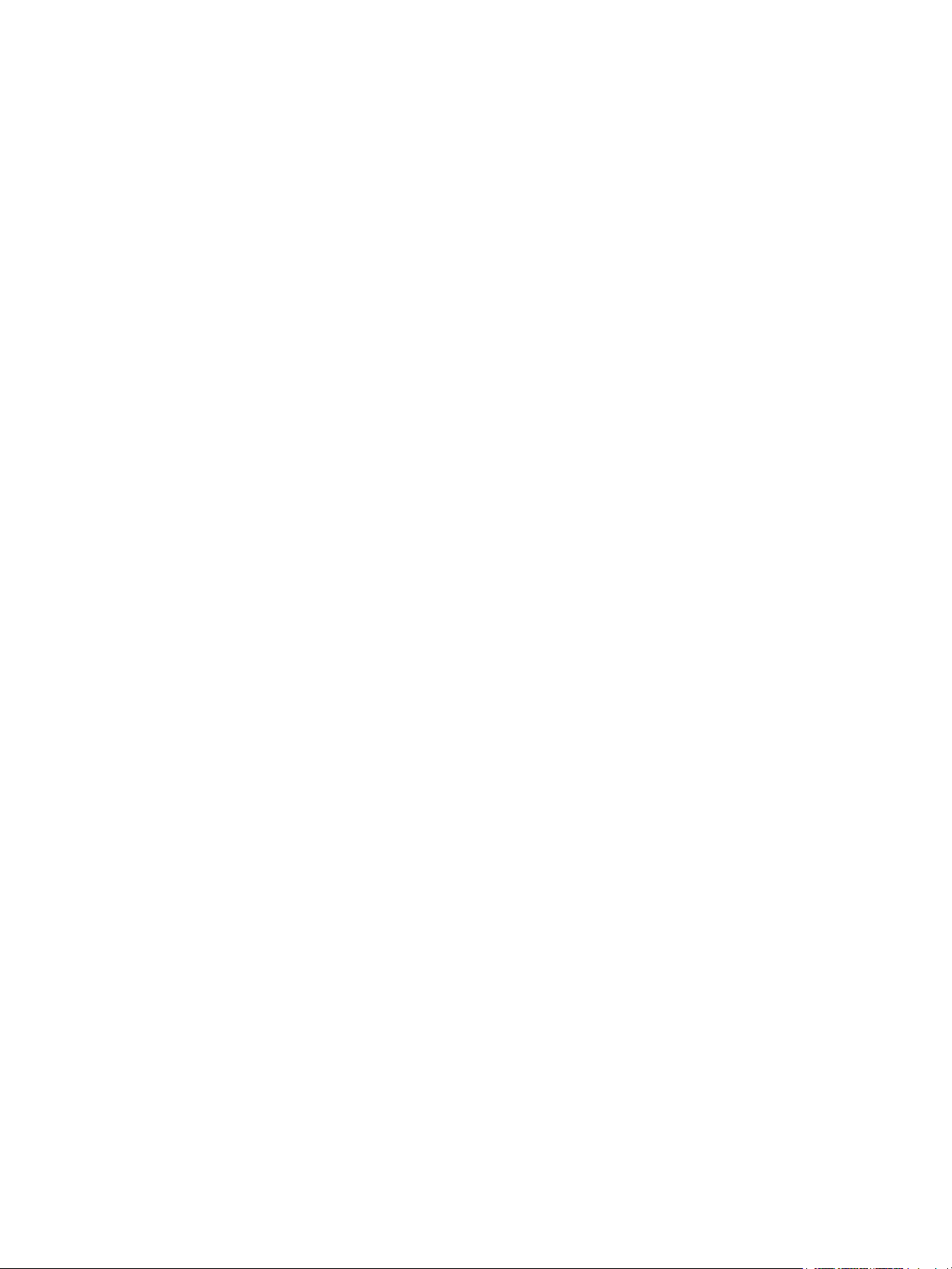
Langaton yhteys
Langaton yhteys
Phaser 3020BI on yhteensopiva langattomien 802.11 (Wi-Fi®) -verkkojen kanssa. Koneen on oltava
asennettuna langattoman 802.11-verkon toiminta-alueelle. Yleensä kone asennetaan lähelle
langatonta tukiasemaa tai reititintä, joka on yhdistetty kaapelilla rakennuksen Ethernet-verkkoon.
Kone voidaan liittää verkkoon vain langattomalla yhteydellä.
Huom. Ajurien asentaminen tässä vaiheessa voi helpottaa langattoman verkon asetusten
määrittämistä. Lisätietoja on kohdassa Tu lo s t in a j u ri t .
Määritä langaton yhteys käyttämällä Xerox Easy Wireless Setup -toimintoa. Lisäohjeita on kohdassa
Langattomien asetusten ohjelma.
Jos haluat asettaa Ethernet-nopeuden CentreWare Internet Services-sovelluksessa, katso lisätietoja
kohdasta Ethernet-nopeuden määrittäminen CentreWare Internet Services-sovelluksessa.
Tulosta konfigurointiraportti
Konfigurointiraportti sisältää tarkat tiedot koneen ohjelmistoversioista ja koneeseen määritetyistä
verkkoasetuksista.
Paina tulostimen ohjaustaulun WPS-näppäintä 10 sekunnin ajan.
14
®
Xerox
Käyttöopas
Phaser® 3020
Page 23
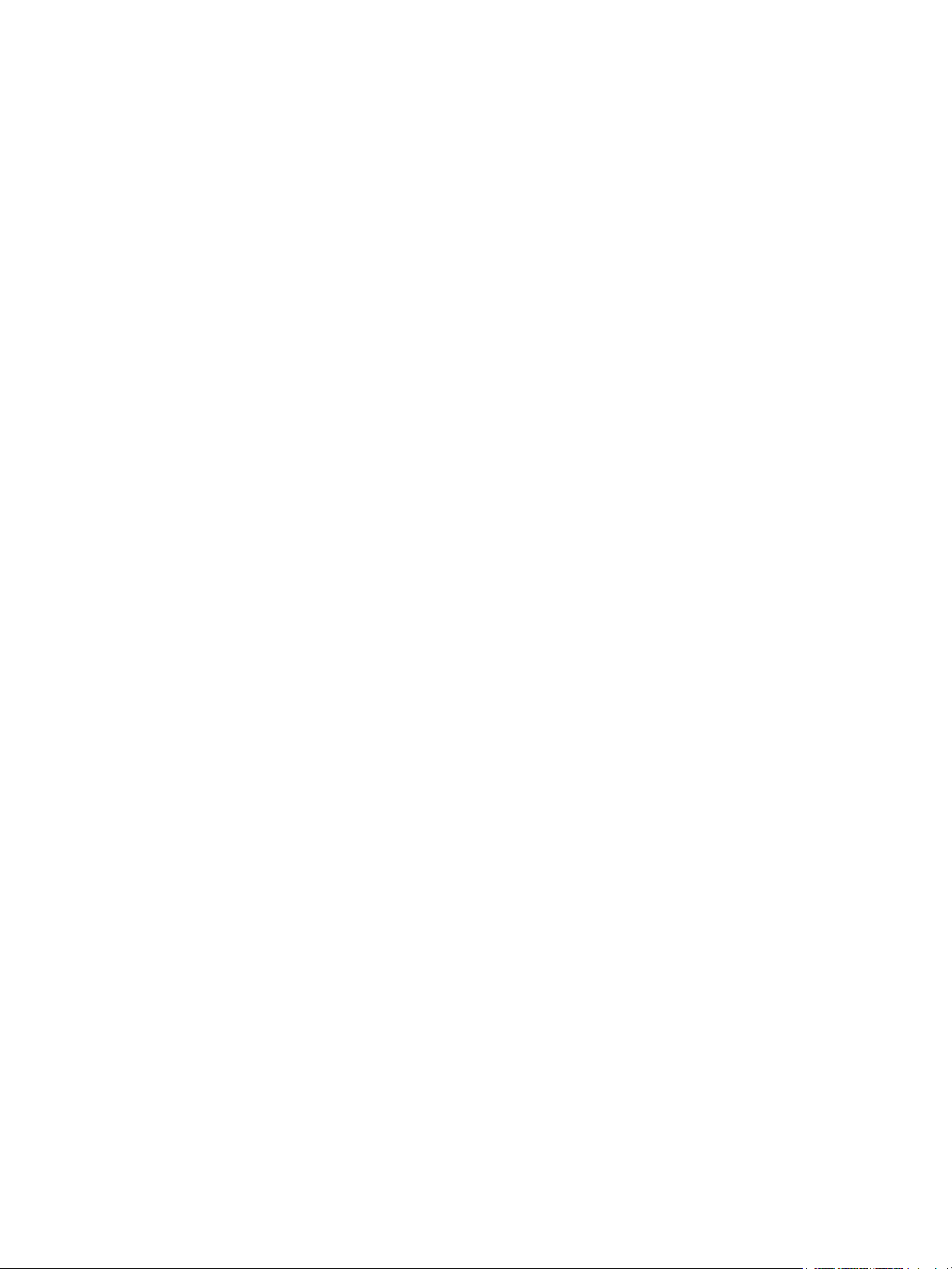
CentreWare® Internet Services
CentreWare® Internet Services
CentreWare® Internet Services on koneen sisäinen HTTP-palvelinsovellus. CentreWare Internet
Services -sovelluksen avulla järjestelmänvalvoja voi muuttaa koneen verkko- ja järjestelmäasetuksia
kätevästi omalta työasemaltaan.
Monet koneen käytettävissä olevat ominaisuudet täytyy määrittää koneelta tai CentreWare Internet
Services -sovelluksessa. Monet CentreWare Internet Services -sovelluksen kautta käytettävät
ominaisuudet edellyttävät Järjestelmänvalvojan käyttäjänimeä ja salasanaa. Oletusarvoinen
käyttäjänimi on admin ja oletussalasana on 1111.
CentreWare
®
Internet Services sovelluksen käyttäminen
järjestelmänvalvojana
Jos haluat käyttää CentreWare Internet Services-sovelluksen ominaisuuksia ja muuttaa asetuksia,
sinun on kirjauduttava sisään järjestelmänvalvojana.
1. Avaa työaseman verkkoselain ja kirjoita osoiteriville koneen IP-osoite.
2. Paina Enter. Home (Koti) -sivu tulee näkyviin.
Voit käyttää CentreWare Internet Services -sovellusta järjestelmänvalvojana kahdella eri tavalla:
• Valitse näytön yläreunasta Kirjaudu tai
•Napsauta Properties (Ominaisuudet) -kuvaketta. Tämän jälkeen sinua pyydetään antamaan
tunnus ja salasana.
3. Kirjoita admin kohtaan tunnus ja 1111 kohtaan salasana.
Xerox
®
Phaser® 3020
Käyttöopas
15
Page 24
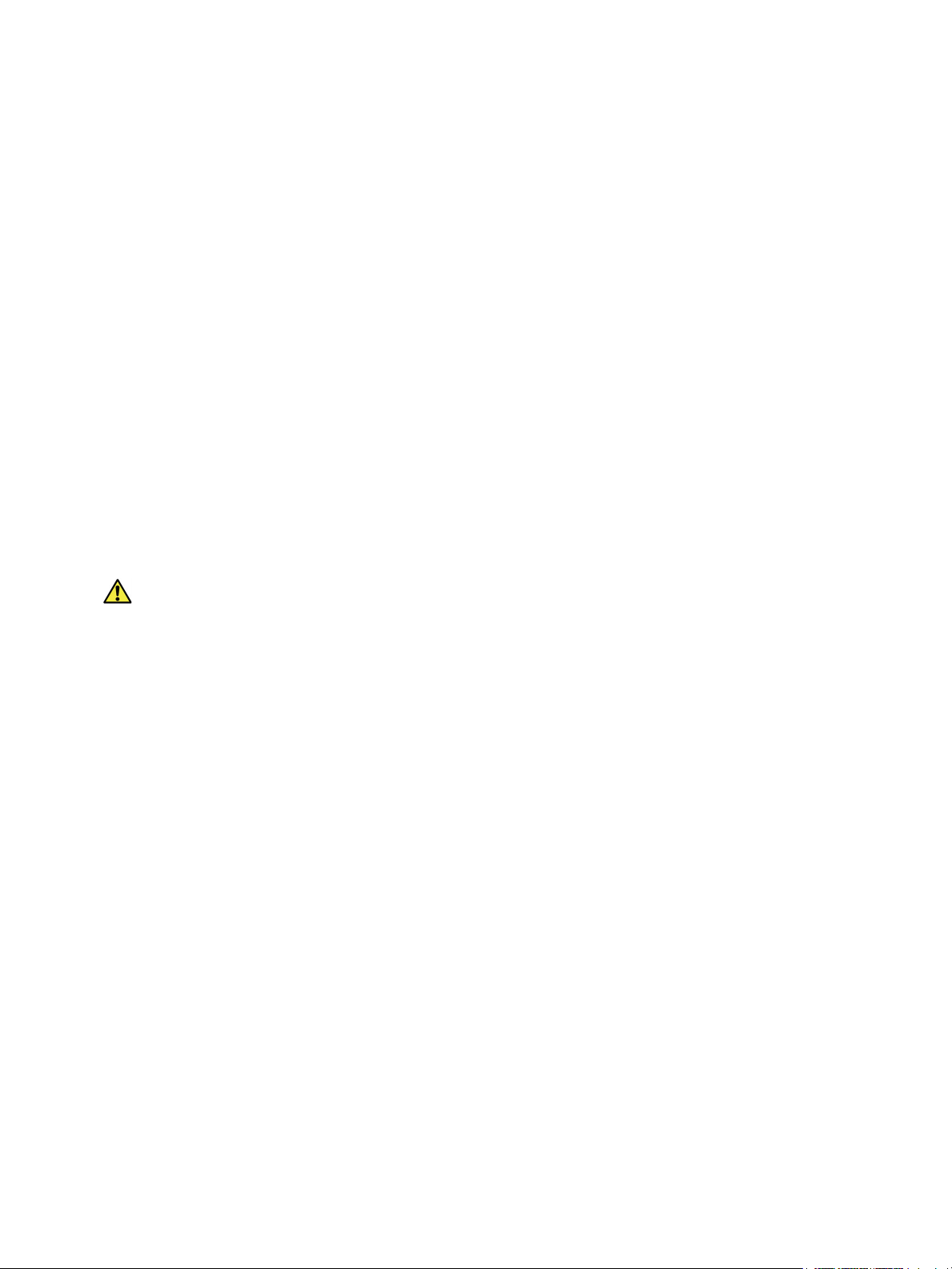
CentreWare® Internet Services
Vaihda järjestelmänvalvojan salasana
Järjestelmänvalvojan salasana kannattaa vaihtaa turvallisempaan salasanaan, ettei heikko salasana
heikennä tämän Xerox-laitteen tietoturvaa.
1. Avaa työaseman verkkoselain ja kirjoita osoiteriville koneen IP-osoite.
2. Paina Enter.
3. Valitse Ominaisuudet-kuvake.
4. Kirjoita pyydettäessä admin kohtaan tunnus ja 1111 kohtaan salasana, ja valitse sitten Kirjaudu.
5. Napsauta Properties (Ominaisuudet).
6. Valitse vasemman reunan Suojaus-kohdassa Järjestelmän suojaus.
7. Valitse Järjestelmänvalvoja.
8. Siirry kohtaan Access Control (Käyttöoikeudet):
a. Varmista, että Web UI Access Control Enable (Web-käyttöliittymän käyttöoikeudet
käytössä) -valintaruutu on valittu.
b. Kirjoita uusi kirjautumistunnus Login ID (Kirjautumistunnus) -kenttään.
c. Valitse Change password (Vaihda salasana) -valintaruutu vaihtaaksesi salasanan. Kirjoita
uusi numeerinen salasana Password (Salasana) -kenttään.
d. Kirjoita salasana uudelleen Vahvista salasana -kenttään.
VARO IT US : Älä unohda salasanaa tai et pysty välttämättä kirjautumaan järjestelmään lainkaan,
jolloin sinun täytyy ottaa yhteyttä huoltoon.
9. Valitse Käytä tallentaaksesi muutokset.
10. Valitse OK, kun kuittaussanoma tulee näkyviin.
11. Napsauta Lisäasetukset-painiketta. Advanced Access Control (Käyttöoikeuksien lisäasetukset) -
näyttö tulee näkyviin.
12. Valitse Protect Login IPv4 Address (Suojaa kirjautumisen IPv4-osoite) ottaaksesi tämän
ominaisuuden tarvittaessa käyttöön ja kirjoita IPv4-osoite kenttään.
13. Valitse Login Failure Policy (Epäonnistuneen kirjautumisen käytäntö) -asetus niille käyttäjille,
joiden kirjautuminen epäonnistuu toistuvasti. Valintavaihtoehdot ovat: Off (Ei käytössä), 3 times
(3 kertaa) tai 5 times (5 kertaa).
14. Valitse haluamasi Auto Logout (Automaattinen uloskirjaus) -asetus. Valittavissa olevat asetukset
ovat 5, 10, 15 tai 30 minuuttia.
15. Valitse Security Settings Reset (Suojausasetusten palauttaminen), jos haluat käyttää kyseistä
toimintoa.
16. Tallenna muutokset valitsemalla Tallenna.
16
®
Xerox
Käyttöopas
Phaser® 3020
Page 25
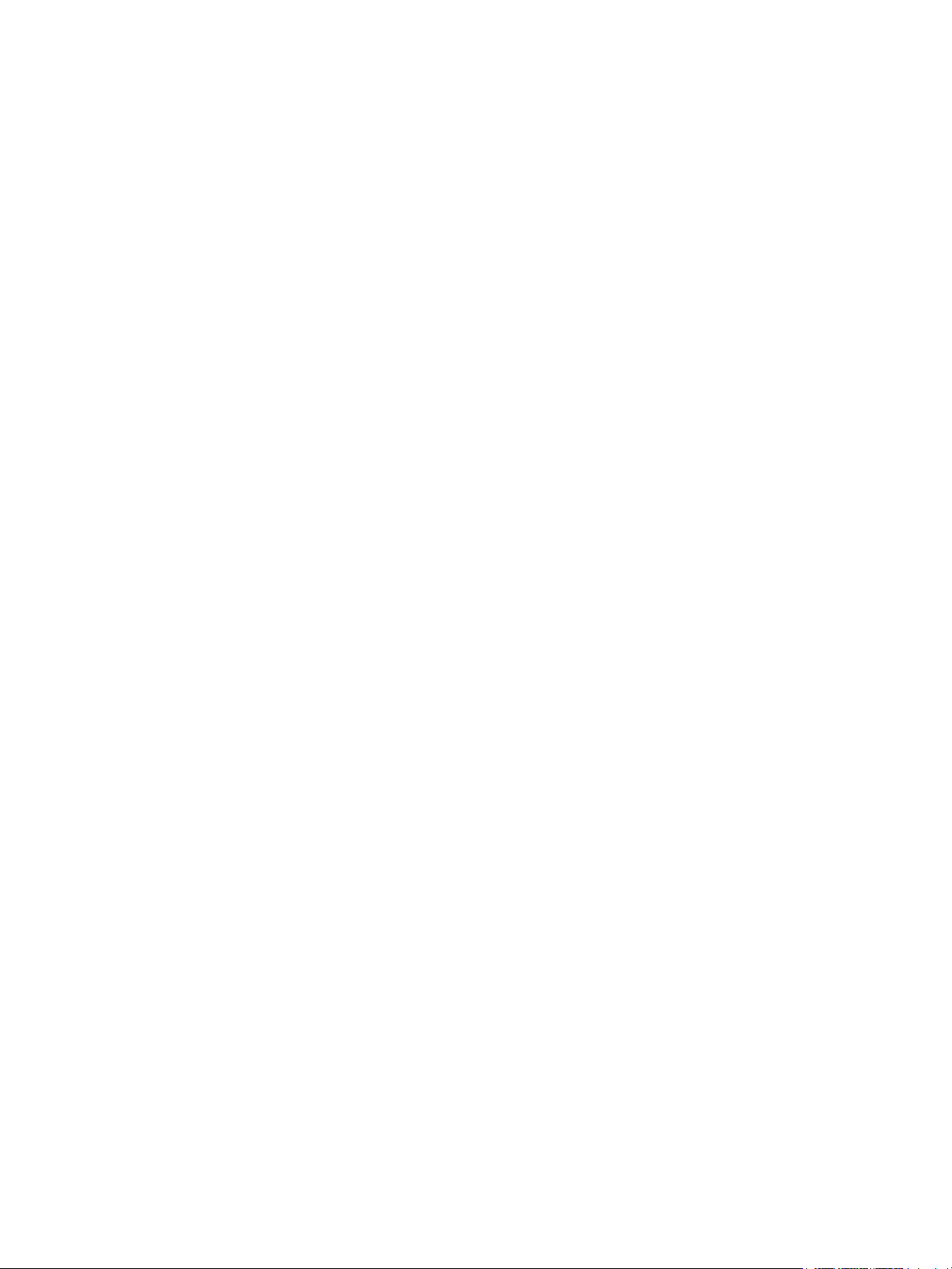
CentreWare® Internet Services
Ethernet-nopeuden määrittäminen CentreWare Internet Servicessovelluksessa
1. Avaa työaseman verkkoselain ja kirjoita osoiteriville koneen IP-osoite.
2. Paina Enter.
3. Valitse Properties (Ominaisuudet).
4. Kirjoita pyydettäessä admin kohtaan tunnus ja 1111 kohtaan salasana, ja valitse sitten Kirjaudu.
5. Napsauta Properties (Ominaisuudet).
6. Napsauta Verkkoasetukset-kohdan Yleistä-linkkiä.
7. Valitse jokin seuraavista nopeuksista Ethernet-nopeus-pudotusvalikosta:
• Automaattinen
• 10 Mbps (yksisuuntainen)
• 10 Mbps (kaksisuuntainen)
• 100 Mbps (yksisuuntainen)
• 100 Mbps (kaksisuuntainen)
8. Valitse Käytä tallentaaksesi muutokset.
Ethernet-nopeus-arvon muuttaminen tulee voimaan sen jälkeen, kun System Reboot
(Järjestelmän uudelleenkäynnistys) -ruutu tulee näkyviin.
9. Paina OK.
10. Kun Acknowledgement (Kuittaus) -näyttö tulee näkyviin, valitse OK.
11. Käynnistä kone uudelleen.
Korkeuden merenpinnasta säätäminen
Tulostuslaatuun vaikuttaa myös ilmanpaine, joka riippuu koneen sijoituspaikan korkeudesta
merenpinnasta. Seuraavien tietojen avulla pystyt asentamaan koneesi niin, että tulostuslaatu on
mahdollisimman hyvä.
Langaton yhteys täytyy määrittää ennen korkeuden merenpinnasta säätämistä. Lisätietoja on
kohdassa Langattomien asetusten ohjelma.
Xerox
®
Phaser® 3020
Käyttöopas
17
Page 26
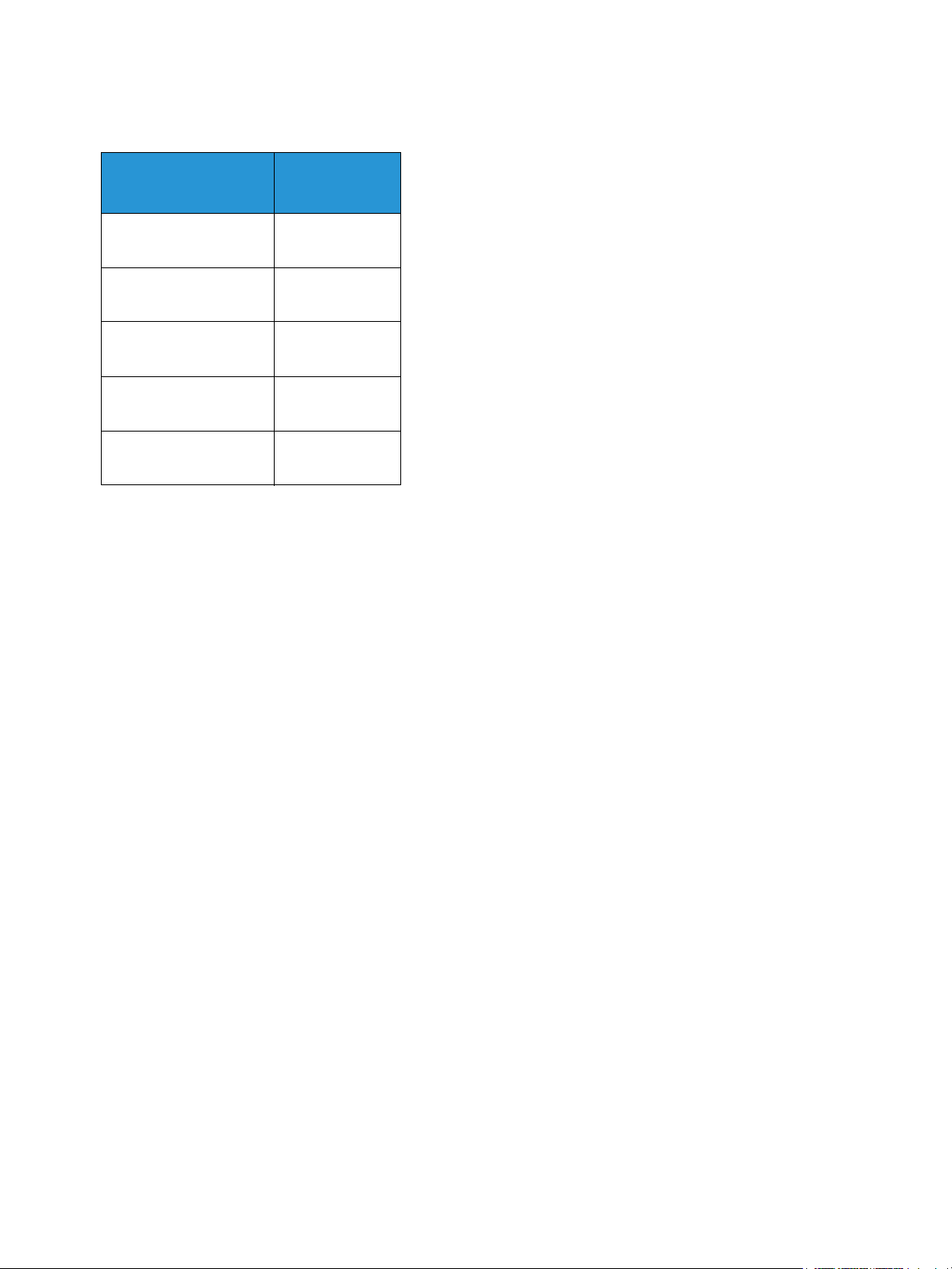
CentreWare® Internet Services
Selvitä sijaintisi korkeus merenpinnasta ennen kuin määrität sen koneen asetuksissa.
Korkeus
merenpinnasta
0–1 000 m
0–3 280 jalkaa
1 000–2 000 m
3 280–6 561 jalkaa
2 000–3 000 m
6 561–9 842 jalkaa
3 000–4 000 m
9 842–13 123 jalkaa
4 000–5 000 m
13 123–16 404 jalkaa
Arvo
Normaali
Korkea 1
Korkea 2
Korkea 3
Korkea 4
1. Kirjoita tulostimen IP-osoite selaimen osoiteriville.
2. Valitse Login (Kirjaudu) ja anna Tun nu s (admin) ja Salasana (1111).
3. Valitse Properties (Ominaisuudet) > System (Järjestelmä) > Setup (Asetukset).
4. Valitse Altitude Adjustment (Korkeuden säätö) -arvo yllä olevan korkeustaulukon mukaan.
5. Valitse Apply (Käytä).
18
®
Xerox
Käyttöopas
Phaser® 3020
Page 27
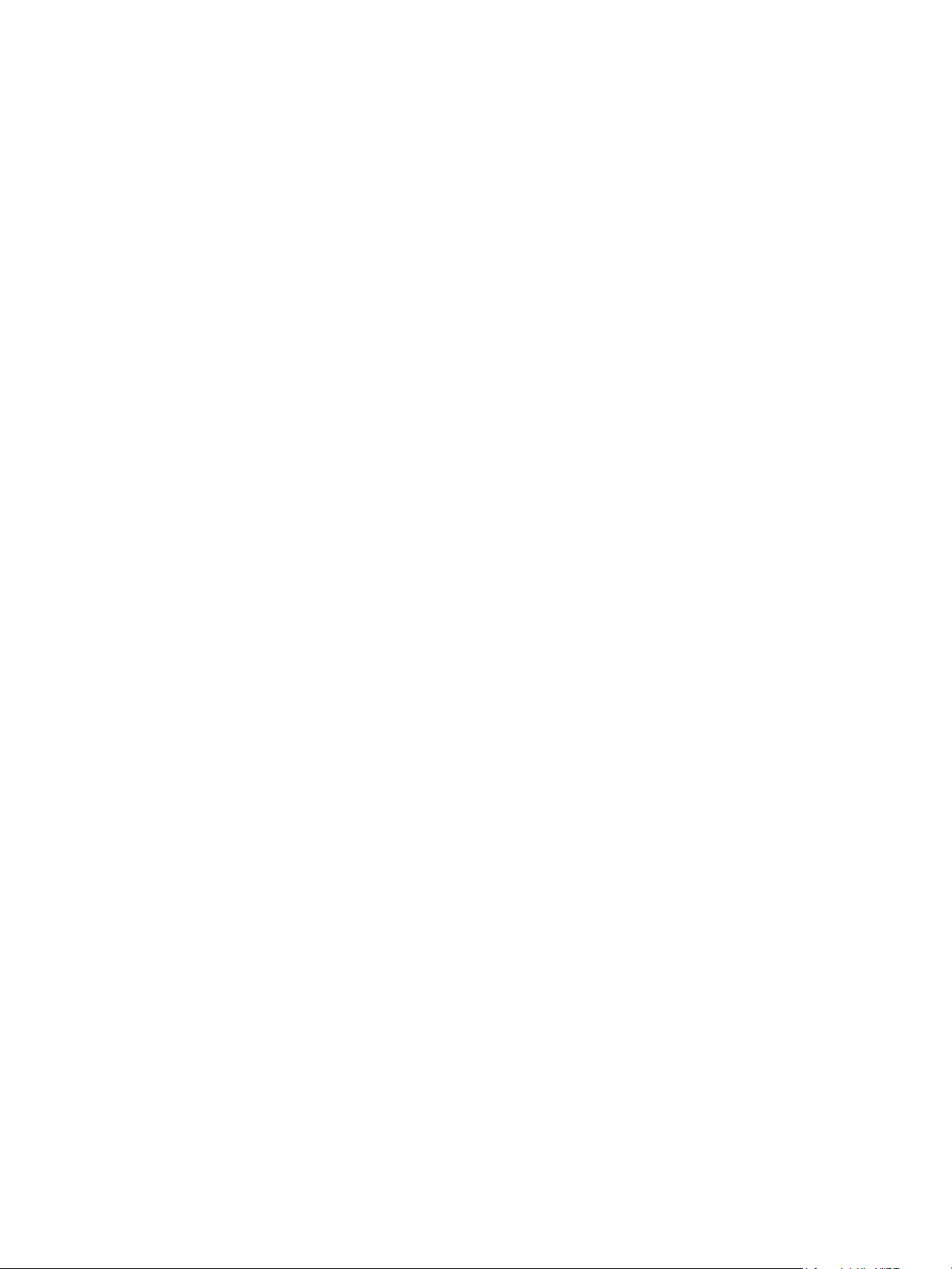
Verkkoasennus
Verkkoasennus
TCP/IP
Näissä ohjeissa näytetään, miten CentreWare Internet Services-sovelluksessa voidaan määrittää
seuraavat asetukset:
• TCP/IP v4 ja v6
• Toimialueen nimi
•DNS
• Zero Configuration Networking
Tämä kone tukee TCP/IP-versioita 4 ja 6. IPv6:a voidaan käyttää IPv4:n sijaan tai sen lisäksi.
IPv4- ja IPv6-asetukset voidaan määrittää selaimella käyttämällä CentreWare Internet Services sovellusta. Jos haluat määrittää TCP/IP-asetukset CentreWare Internet Services-sovelluksessa, katso
lisätietoja kohdasta TCP/IP-asetusten määrittäminen CentreWare Internet Services-sovelluksessa.
TCP/IP-asetusten määrittäminen CentreWare Internet Services-sovelluksessa
IPv4
1. Avaa työaseman verkkoselain ja kirjoita osoiteriville koneen IP-osoite.
2. Paina Enter.
3. Valitse Properties (Ominaisuudet).
4. Anna pyydettäessä Järjestelmänvalvojan käyttäjänimi (admin) ja salasana (1111), ja valitse
Kirjaudu. Napsauta Properties (Ominaisuudet).
5. Valitse Verkkoasetukset-kohdan hakemistopuusta TCP/IPv4. TCP/IPv4-sivu tulee näkyviin.
6. Valitse Assign IPv4 Address (Määritä IPv4-osoite) -valikossa Automaattisesti tai Manuaalisesti.
7. Jos valitset Manuaalisesti, syötä koneen tiedot TCP/IP-asetukset-kohdan seuraaviin kenttiin:
a. IPv4-osoite
b. Aliverkon peite
c. Yhdyskäytävän osoite
Jos valitset Automaattisesti, valitse BOOTP tai DHCP.
Huom.
• Jos BOOTP- tai DHCP-tila on valittuna, et voi muuttaa asetuksia IP-osoite, Verkon peite
tai Reitittimen/yhdyskäytävän osoite. Valitse tarvittaessa Autom. IP.
• Uusia asetuksia ei oteta käyttöön ennen kuin kone käynnistetään uudelleen. Jos muutat
koneen TCP/IP-asetuksia, voit menettää yhteyden koneeseen.
Xerox
®
Phaser® 3020
Käyttöopas
19
Page 28
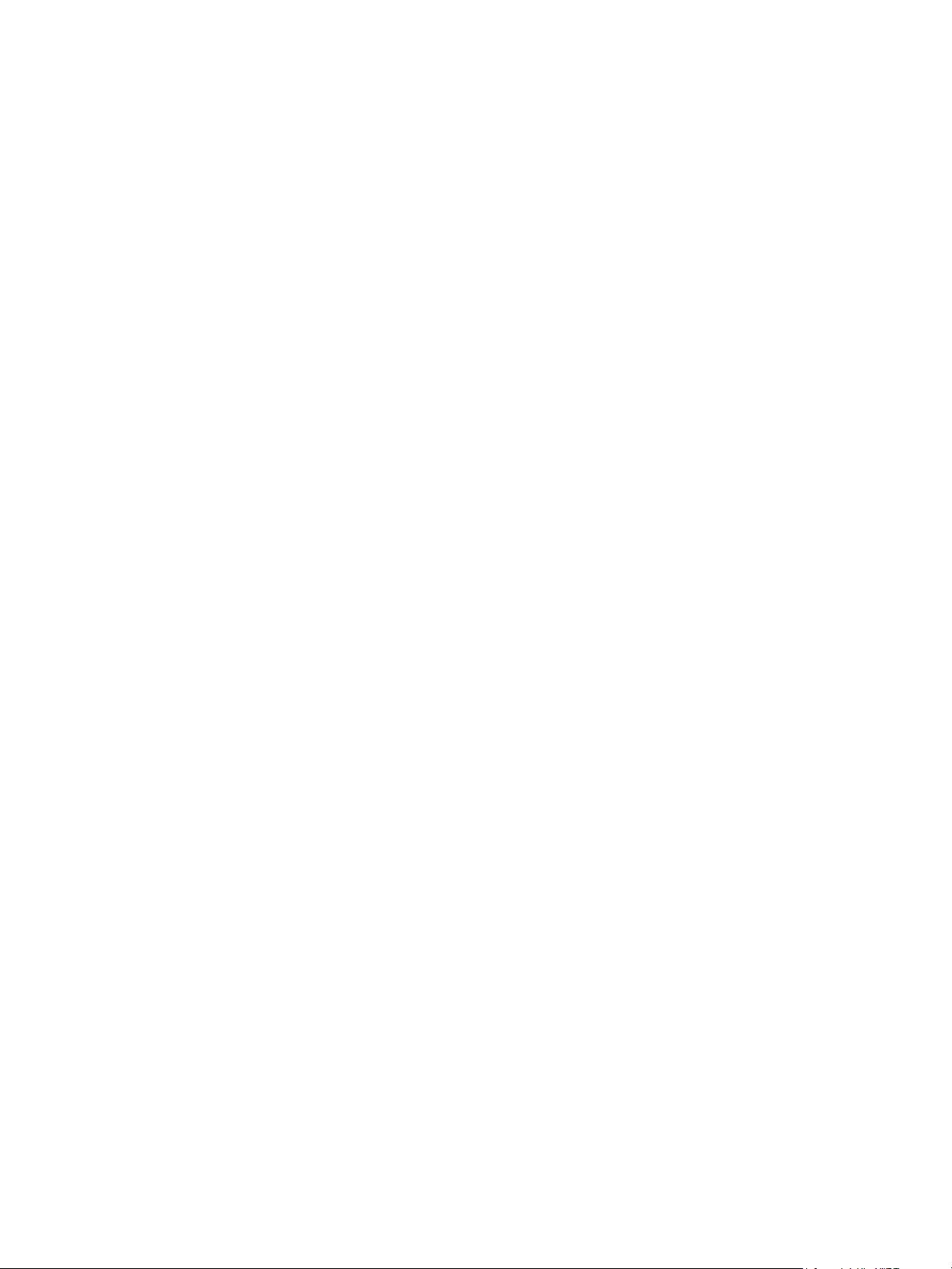
Verkkoasennus
8. Siirry kohtaan Toimialueen nimi:
a. Kirjoita toimialueen nimi Toimialueen nimi -kenttään.
b. Kirjoita IP-osoite Ensisijainen DNS-palvelin- ja Toissijainen DNS-palvelin -kenttiin.
c. Valitse Ota käyttöön -valintaruutu ottaaksesi Dynaaminen DNS-rekisteröinti -asetuksen
tarvittaessa käyttöön.
Huom. Jos DNS-palvelimesi ei tue dynaamisia päivityksiä, sinun ei tarvitse valita Ota käyttöön -
valintaruutua.
9. Valitse WINS-kohdan valintaruutu ottaaksesi WINS-toiminnon käyttöön ja syötä tiedot
seuraaviin kenttiin:
a. Ensisijainen WINS-palvelin
b. Toissijainen WINS-palvelin
10. Tallenna muutokset valitsemalla Käytä.
11. Valitse OK, kun kuittaussanoma tulee näkyviin.
IPv6
1. Avaa työaseman verkkoselain ja kirjoita osoiteriville koneen IP-osoite.
2. Paina Enter.
3. Valitse Properties (Ominaisuudet).
4. Anna pyydettäessä Järjestelmänvalvojan käyttäjänimi (admin) ja salasana (1111), ja valitse
Kirjaudu. Valitse Ominaisuudet.
5. Valitse Verkkoasetukset-kohdan hakemistopuusta TCP/IPv6.
6. Ota IPv6-protokolla käyttöön valitsemalla Ota käyttöön -valintaruutu ja valitse sitten OK.
7. Jos haluat asettaa osoitteen manuaalisesti, valitse Käytä manuaalista osoitetta ja kirjoita osoite
ja etuliite Osoite/etuliite-kohtaan. Assigned IPv6 Addresses (Määritetyt IPv6-osoitteet) -kohdan
tiedot täytetään automaattisesti.
8. Kone suorittaa osoitteen automaattisen DHCPv6-määrityksen aina käynnistyksen yhteydessä.
Tätä ominaisuutta käytetään paikallisen IPv6-aliverkon naapureiden etsintään ja osoitteen
määrittämiseen. Voit kuitenkin käyttää valintasi mukaan manuaalista määritystä, automaattista
määritystä tai näiden yhdistelmää.
Val itse Dynamic Host Configuration Protocol Version 6 (DHCPv6) -kohdassa jokin seuraavista
vaihtoehdoista:
• Käytä DHCP:tä reitittimen mukaan - tämä vaihtoehto on täysin automaattinen.
DHCPv6-osoite noudetaan ja näytetään ruudulle.
• Käytä aina DHCP:tä - tämä vaihtoehto on täysin automaattinen. DHCPv6-osoite
noudetaan ja näytetään ruudulle.
• Älä koskaan käytä DHCP:tä - kun valitset tämän vaihtoehdon, sinun täytyy määrittää
manuaalisen osoitteen valinnat ja DNS erikseen.
9. Siirry kohtaan Domain Name System Version 6 (DNSv6):
a. Kirjoita kelvolliset tiedot IPv6-toimialueen nimi -kenttään.
b. Kirjoita IP-osoitteet Primary DNSv6 Server Address (Ensisijaisen DNSv6-palvelimen osoite)-
ja Secondary DNSv6 Server Address (Toissijaisen DNSv6-palvelimen osoite) -kenttiin.
c. Ota tämä ominaisuus käyttöön valitsemalla Dynaaminen DNSv6-rekisteröinti -valintaruutu.
Huom. Jos DNS-palvelimesi ei tue dynaamisia päivityksiä, sinun ei tarvitse ottaa DNS:ää käyttöön.
®
20
Xerox
Käyttöopas
Phaser® 3020
Page 29
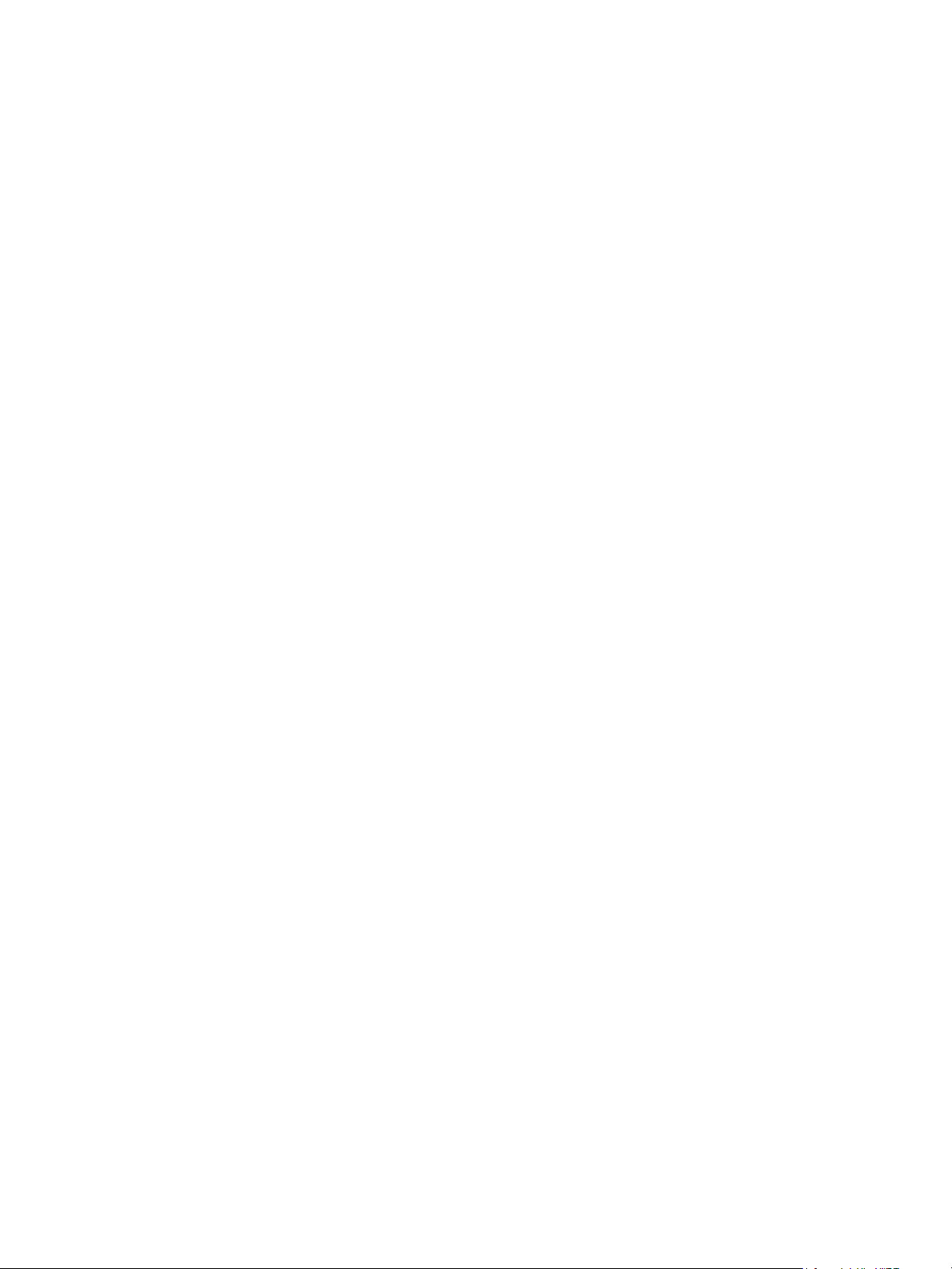
Verkkoasennus
10. Tallenna muutokset valitsemalla Käytä.
11. Kun vahvistusviesti näkyy näytössä, valitse OK.
Huom. TCP/IPv6-protokollan ottaminen käyttöön tai poistaminen käytöstä astuu voimaan
järjestelmän uudelleenkäynnistyksen jälkeen. TCP/IPv6-protokollan ottaminen käyttöön tai
poistaminen käytöstä vaikuttaa muihin protokolliin, kuten LPR/LPD, SNMP, Raw TCP/IP Printing ja
DHCPv6 TCP/IPv6:n kautta.
Testikäyttö
1. Avaa työasemalla verkkoselain ja kirjoita osoiteriville koneen TCP/IP-osoite. Paina Enter.
Jos määrität koneen käyttämällä toimialuenimeä, anna se seuraavassa muodossa.
http://myhost.example.com
Jos määrität koneen käyttämällä IP-osoitetta, anna se jossakin seuraavista muodoista koneen
konfiguroinnin mukaan. IPv6-osoite on ympäröitävä hakasulkeilla.
IPv4: http://xxx.xxx.xxx.xxx
IPv6: http://[xxxx:xxxx:xxxx:xxxx:xxxx:xxxx:xxxx:xxxx]
Huom. Jos olet muuttanut portin oletusnumeron (80) joksikin toiseksi, liitä numero internet-
osoitteeseen seuraavalla tavalla: Seuraavassa esimerkissä portin numero on 8080.
Toimialueen nimi: http://myhost.example.com:8080
IPv4: http://xxx.xxx.xxx.xxx:8080
IPv6: http://[xxxx:xxxx:xxxx:xxxx:xxxx:xxxx:xxxx:xxxx]:8080
2. Varmista, että CentreWare Internet Services -sivuston aloitussivu näytetään.
CentreWare Internet Services -sivuston asennus on valmis.
Huom. Kun yhteys CentreWare Internet Services -sivustoon on salattu, kirjoita http://:n sijaan
https:// ja sitten internet-sivuston osoite.
Xerox
®
Phaser® 3020
Käyttöopas
21
Page 30
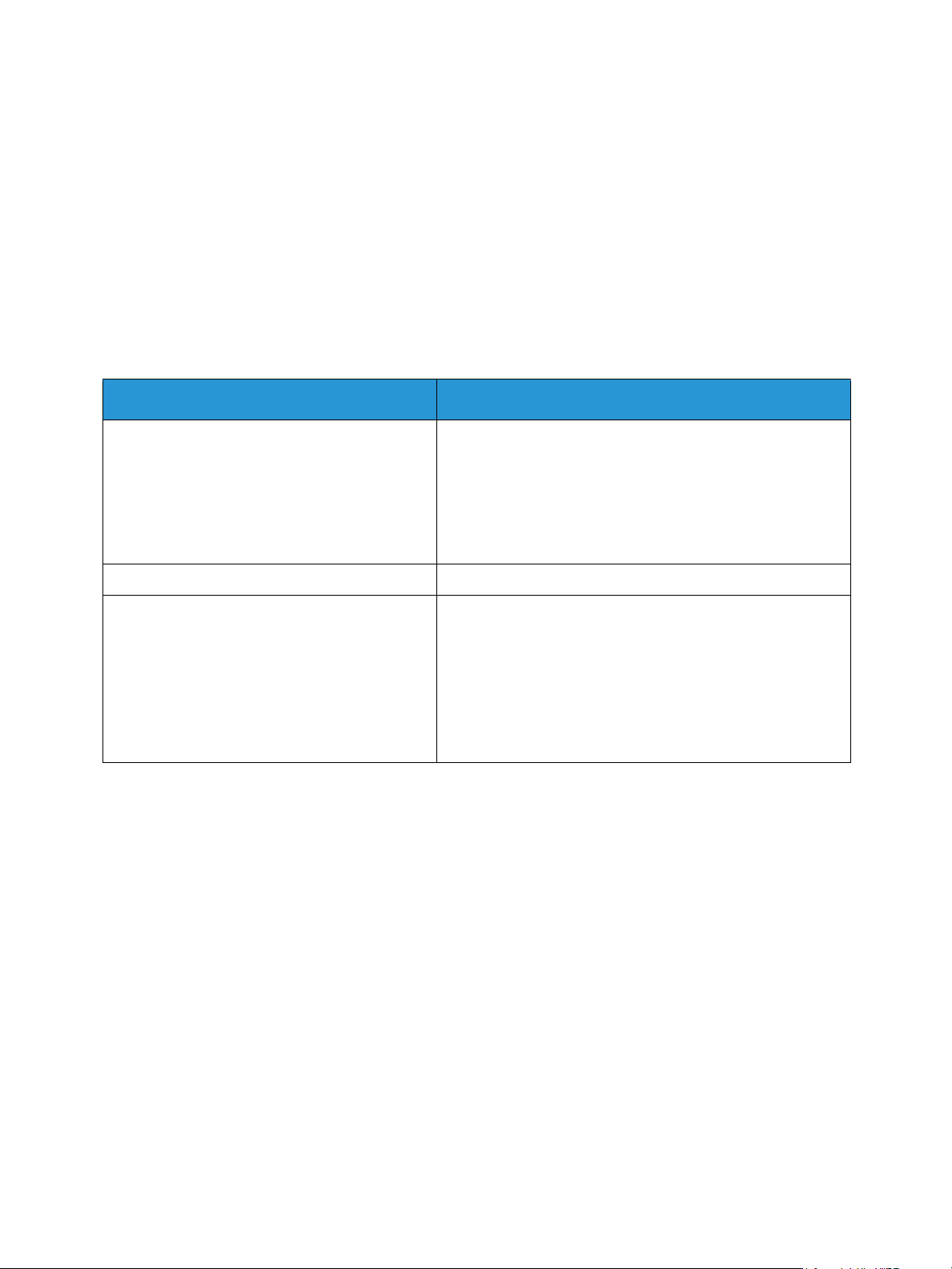
Tu lo s ti n aj u ri t
Tulostinajurit
Tässä osassa kerrotaan, miten tulostinajurit asennetaan tietokoneeseen. Käsiteltäviä aiheita ovat:
Yleiskatsaus
CD-levy Software and Documentation CD (Ohjelmisto ja ohjeisto) toimitetaan tulostimen mukana.
CD-levy sisältää tulostinajurit eri tyyppisiä yhteyksiä ja monia eri käyttöjärjestelmiä varten.
Tulostin tukee seuraavia käyttöjärjestelmiä:
Alusta Käyttöjärjestelmät
Windows
Macintosh
Linux Ubuntu 10.04, 10.10, 11.04, 11.10, 12.04, 12.10, 13.04
®
®
Windows 7 & 8 (32/64-bittinen)
Windows Vista (32/64-bittinen)
Windows XP (32/64-bittinen)
Windows 2003 Server (32/64-bittinen)
Windows 2008 Server (32/64-bittinen)
Windows 2008R2 (64-bittinen)
Macintosh OS 10.5 - 10.9
Red Hat Enterprise Linux 5, 6
Fedora 11 -19
Debian 5.0, 6.0, 7.0, 7.1
Mint 13, 14, 15
SUSE Linux Enterprise Desktop 10, 11
openSUSE 11.0, 11.1, 11.2, 11.3, 11.4, 12.1, 12.2, 12.3
22
®
Xerox
Käyttöopas
Phaser® 3020
Page 31

Windows-ajurit
Windows-ajurit
Tulostinajuri on ohjelma, jonka avulla tietokone on yhteydessä tulostimeen. Tulostinta voidaan käyttää
tietokoneelta asentamalla asianmukainen tulostinajuri.
Ajureiden asennusvaiheet voivat vaihdella käyttöjärjestelmän mukaan. Sulje kaikki tietokoneen
sovellukset ennen asennuksen aloittamista.
Tulostimen kanssa käytettävät tulostinajurit löytyvät ajurit-CD:ltä tai niiden viimeisimmät versiot ovat
ladattavissa Xeroxin sivustolta osoitteesta www.xerox.com.
Windows-ajurien asentaminen
Seuraavassa on yhteenveto tulostukseen liittyvistä toimista ja ominaisuuksista, kun tulostetaan
Windows-käyttöjärjestelmästä.
Tulostinohjelmiston asentaminen
Tulostinohjelmisto voidaan asentaa paikallista tulostusta ja verkkotulostusta varten.
Tulostinohjelmiston asentaminen tietokoneeseen vaihtelee käytössä olevan tulostimen mukaan.
Huom. Sulje kaikki tietokoneen sovellukset ennen asennuksen aloittamista.
Voit asentaa tulostinohjelmiston normaalilla tai mukautetulla tavalla joko paikalliselle, verkkoon
liitetylle tai langattomalle tulostimelle.
Paikallinen tulostin
Paikallinen tulostin on tulostin, joka on liitetty suoraan tietokoneeseen tulostinkaapelilla ( esimerkiksi
USB-kaapelilla).
Huom. Jos asennuksen aikana näkyviin tulee ”Ohjattu uuden laitteiston asennus” -ikkuna, valitse
Sulje tai Peruuta.
1. Varmista, että tulostin on liitetty tietokoneeseen ja että sen virta on kytketty.
2. Aseta koneen mukana toimitettu CD-levy CD-asemaan. CD-levyn suorittaminen käynnistyy
automaattisesti ja asennusikkuna tulee näkyviin.
Jos asennusikkuna ei tule näkyviin, valitse Käynnistä ja sitten Suorita. Kirjoita X:\Setup.exe
(korvaa X CD-aseman kirjaimella) ja valitse OK.
Jos käytät Windows Vista -käyttöjärjestelmää, valitse Käynnistä > Kaikki ohjelmat >
Apuohjelmat > Suorita ja kirjoita X:\Setup.exe. Jos AutoPlay-ikkuna tulee näkyviin Windows
Vistassa, valitse Asenna tai suorita ohjelma -kentässä Suorita Setup.exe ja valitse sitten
Käyttäjätilien valvonta -ikkunassa Jatka.
3. Valitse Asenna ohjelmisto. Tulostimen yhteystyyppi -ikkuna tulee näkyviin.
4. Valitse USB-liitäntä. Valitse asennettava ohjelmisto -ikkuna tulee näkyviin.
5. Jätä oletusvalinnat voimaan ja valitse Seuraava. Ohjelmistoa asennetaan -ikkuna tulee näkyviin.
6. Kun asennus on valmis, Asennus valmis -ikkuna tulee näkyviin.
Xerox
®
Phaser® 3020
Käyttöopas
23
Page 32

Windows-ajurit
7. Valitse Tulosta testisivu ja sitten Valmis.
Jos tulostin on liitetty tietokoneeseen, Testitulostus-sivu tulostetaan. Jos testitulostus onnistuu, siirry
tämän oppaan lukuun Tul o st us . Jos testitulostus epäonnistuu, siirry tämän oppaan lukuun Vianetsintä.
Mukautettu asennus
Mukautetussa asennuksessa voit valita mitkä osat ohjelmistosta asennetaan.
1. Varmista, että tulostin on liitetty tietokoneeseen ja että sen virta on kytketty.
2. Aseta koneen mukana toimitettu CD-levy CD-asemaan.
CD-levyn suorittaminen käynnistyy automaattisesti ja asennusikkuna tulee näkyviin. Jos
asennusikkuna ei tule näkyviin, valitse Käynnistä ja sitten Suorita. Kirjoita X:.exeX:\Setup.exe
(korvaa X CD-aseman kirjaimella) ja valitse OK.
Jos käytät Windows Vistaa, valitse Käynnistä > Kaikki ohjelmat > Apuohjelmat > Suorita ja
kirjoita X:\Setup.exe.
Huom. Jos AutoPlay-ikkuna tulee näkyviin Windows Vistassa, valitse Suorita Setup.exe Asenna-
tai suorita ohjelma -kentässä ja valitse sitten Käyttäjätilien valvonta -ikkunassa Jatka.
3. Valitse Asenna ohjelmisto. Tulostimen yhteystyyppi -ikkuna tulee näkyviin.
4. Valitse yhteystyyppi ja sitten Seuraava. Valitse asennettava ohjelmisto -ikkuna tulee näkyviin.
5. Valitse Mukautettu avattavasta Asennuksen tyyppi -luetteloruudusta.
6. Valitse asennettavat osat ja valitse sitten Seuraava.
Huom. Kun valitset jonkin vaihtoehdon, sitä koskeva kuvaus näytetään näytön alareunassa.
7. Valitse Lisäasetukset, jos haluat tehdä seuraavaa:
• Muuttaa tiedoston nimeä
• Muuttaa oletustulostinta
• Jakaa tulostimen verkon muiden tietokoneiden kanssa
• Muuttaa polkua kohteeseen, jonne ajuritiedostot ja käyttöopastiedostot kopioidaan.
Napsauta Selaa polun muuttamista varten.
8. Jatka valitsemalla OK ja sitten Seuraava. Tiedostoja kopioidaan -ikkuna tulee näkyviin ja sitten
Asennetaan ohjelmistoa -ikkuna.
9. Kun asennus on valmis, Asennus valmis -ikkuna tulee näkyviin.
10. Valitse Tulosta testisivu ja sitten Valmis.
Jos tulostin on liitetty tietokoneeseen, Testitulostus-sivu tulostetaan. Jos testitulostus onnistuu, siirry
tämän oppaan lukuun Tul os tu s. Jos testitulostus epäonnistuu, siirry lukuun Vianetsintä.
Langaton tulostin
Noudata alla olevia ohjeita asentaessasi Windows-ajureita langatonta tulostusta varten.
1. Varmista, että tulostin on liitetty tietokoneeseen USB-kaapelilla ja että sen virta on kytketty.
2. Aseta tulostimen mukana toimitettu CD-levy CD-asemaan. CD-levyn suorittaminen käynnistyy
automaattisesti ja asennusikkuna tulee näyttöön.
Jos asennusikkuna ei tule näkyviin, valitse Käynnistä ja sitten Suorita. Kirjoita X:\Setup.exe
(korvaa X CD-aseman kirjaimella) ja valitse OK.
24
®
Xerox
Käyttöopas
Phaser® 3020
Page 33

Windows-ajurit
Jos käytät Windows Vistaa, valitse Käynnistä > Kaikki ohjelmat > Apuohjelmat > Suorita ja
kirjoita X:\Setup.exe. Jos AutoPlay-ikkuna tulee näkyviin Windows Vistassa, valitse Asenna tai
suorita ohjelma -kentässä Suorita Setup.exe ja valitse sitten Käyttäjätilien valvonta -ikkunassa
Jatka.
3. Valitse Asenna ohjelmisto. Tulostimen yhteystyyppi -ikkuna tulee näkyviin.
4. Valitse Langaton verkkoyhteys.
5. Kysyttäessä asennatko tulostinta ensimmäistä kertaa, valitse Kyllä, asennan tulostimen
langattoman verkon ja napsauta Seuraava.
6. Valitse langaton verkko luettelosta ja valitse sitten Seuraava.
7. Anna tai vahvista Verkkoavain.
8. Valitse Seuraava. Valitse asennettava ohjelmisto -ikkuna tulee näkyviin.
9. Kun asennus on valmis, valitse Tulosta testisivu ja valitse Valmis .
Jos tulostin on liitetty tietokoneeseen, Testitulostus-sivu tulostetaan. Jos testitulostus onnistuu, siirry
tämän oppaan lukuun Tul o st us . Jos testitulostus epäonnistuu, siirry tämän oppaan lukuun Vianetsintä.
Xerox
®
Phaser® 3020
Käyttöopas
25
Page 34

Langattomien asetusten ohjelma
Langattomien asetusten ohjelma
Asentaessasi Phaser 3020BI:tä voit käyttää tulostinajurin kanssa automaattisesti asennettua Xerox
Easy Wireless Setup -ohjelmaa, jolla voidaan määrittää langattomia asetuksia.
Ohjelman avaus:
1. Valitse Käynnistä > Ohjelmat tai Kaikki ohjelmat > Xerox-tulostimet > Xerox Phaser 3020 >
Xerox Easy Wireless Setup.
2. Yhdistä kone tietokoneeseen USB-kaapelilla.
Huom. Asennuksen aikana kone täytyy liittää väliaikaisesti USB-kaapelilla.
3. Valitse Seuraava.
4. Kun kone on liitetty tietokoneeseen USB-kaapelilla, ohjelma etsii WLAN-tietoja.
5. Kun etsintä on valmis, Select Wireless Network -ikkuna (Valitse langaton verkko) tulee näkyviin.
Valitse verkko luettelosta.
6. Valitse Advanced Setting (Lisäasetukset).
7. Valitse Seuraava. Wireless Network Security -ikkuna (Langattoman verkon suojaus) tulee näkyviin.
8. Anna Network Password(verkon salasana) ja napsauta Next (Seuraava).
9. Kun asennus on valmis, napsauta Finish (Valmis).
Wi-Fi Direct™ -yhteyden määrittäminen CentreWare Internet Services sivustolla
Wi-Fi Direct™ mahdollistaa langattomien laitteiden käytön, kuten matkapuhelimet ja kannettavat
tietokoneet, ilman langatonta reititintä tai tukiasemaa.
1. Avaa työasemalla verkkoselain ja kirjoita osoiteriville koneen IP-osoite.
2. Paina Enter.
3. Valitse Properties (Ominaisuudet).
4. Pyydettäessä anna järjestelmänvalvojan käyttäjänimi (admin) ja salasana (1111) ja valitse Login
(Kirjaudu sisään). Valitse Properties (Ominaisuudet).
5. Network Settings (Verkkoasetukset) kohdalla valitse Wi-Fi-linkki. Valitse sitten sen alla oleva
Wi-Fi Direct™ -linkki.
6. Valitse Wi-Fi Direct™:n asetukseksi On (Kyllä).
7. Anna seuraavat tiedot:
• Laitteen nimi
• IP-osoite
• Ryhmän omistaja
•Verkkoavain
8. Valitse Apply (Käytä) ja sitten OK.
26
®
Xerox
Käyttöopas
Phaser® 3020
Page 35

Langattomien asetusten ohjelma
Windows-ajurin asennuksen poistaminen
Poista ajurin asennus seuraavien ohjeiden mukaan.
1. Varmista, että kone on liitetty tietokoneeseen ja että sen virta on kytketty.
2. Valitse Start-valikosta Ohjelmat tai Kaikki ohjelmat> Xerox-tulostimet > Poista Xerox-
tulostinohjelmiston asennus Poista Xerox-tulostinohjelmiston asennus -ikkuna tulee näkyviin.
3. Valitse Seuraava. Valitse ohjelmisto -ikkuna tulee näkyviin.
4. Valitse poistettavat osat ja valitse sitten Seuraava. Vahvista valitsemalla Kyllä.
5. Tietokoneen pyytäessä vahvistusta, valitse Kyllä. Asennuksen poistoikkuna tulee näkyviin.
6. Kun asennus on poistettu, valitse Valmis.
Jos haluat asentaa ajurin uudelleen ja korvata sillä nykyisen ajurin, aseta CD-levy Software and
Documentation CD (Ohjelmisto ja ohjeisto) CD-asemaan, jolloin näkyviin tulee ikkuna, jossa
pyydetään vahvistamaan korvaaminen. Vahvista ja jatka seuraavaan vaiheeseen. Seuraavat vaiheet
ovat saman kuin ensimmäisen asennuksen yhteydessä.
Xerox
®
Phaser® 3020
Käyttöopas
27
Page 36

Macintosh-ajurit
Macintosh-ajurit
Koneen mukana toimitettu CD-levy Software and Documentation CD (Ohjelmisto ja ohjeisto) sisältää
ajuritiedostot, joiden avulla voidaan käyttää CUPS-ajuria tai PostScript-ajuria (vain jos tulostin tukee
PostScript-ajuria)) tulostamiseen Macintosh-tietokoneesta.
Myös TWAIN-ajuri toimitetaan, jota käytetään skannaamiseen Macintosh-tietokoneesta.
Tietojen tarkistus
Varmista, että kone on liitetty tietokoneeseen ja että sen virta on kytketty.
Ohjeet
Nämä ohjeet laadittiin käyttämällä Macintoshin versiota 10.8.5. Ohjeet voivat vaihdella
käyttöjärjestelmän versiosta toiseen.
1. Aseta koneen mukana toimitettu CD-levy Software and Documentation CD (Ohjelmisto ja
ohjeisto) CD-asemaan.
2. Valitse CD-ROM-kuvake Macintoshin työpöydältä.
3. Valitse MAC_Installer-kansio.
4. Valitse Asentaja-symboli
5. Asenna-ikkuna avautuu. Valitse Jatka.
6. Valitse Asenna.
Perusasennus on oletusasennus ja suositus useimmille käyttäjille. Kaikki tarpeelliset komponentit
asennetaan.
Jos valitaan Muokkaa, asennettavat komponentit voidaan valita itse.
7. Anna salasana ja valitse Asenna ohjelmisto.
8. Valitse, miten tulostin liitetään tietokoneeseen. Vaihtoehdot ovat:
•USB-liitäntä
•Langaton verkko
9. Valitse Jatka.
10. Valitse Lisää tulostin, osoita Jatka ja seuraa sitten asennusohjelman ohjeita.
11. Valitse asennettavat lisäominaisuudet kuten Faksi.
12. Valitse tarvittaessa Lisää Easy Printer Manager Dockiin.
13. Kun asennus on valmis, valitse Sulje.
14. Valitse Ohjelmat > Järjestelmäasetukset> Tulostus ja skannaus.
15. Valitse +-merkki tulostinluettelossa ja valitse tulostin, tai anna tulostimen IP-osoite.
16. Valitse Lisää.
28
®
Xerox
Käyttöopas
Phaser® 3020
Page 37

Macintosh-ajurit
Macintosh-ajurin asennuksen poistaminen
Jos tulostinajuri ei toimi oikein, poista sen asennus ja asenna se uudelleen. Poista Macintosh-ajurin
asennus seuraavien ohjeiden mukaan.
1. Varmista, että kone on liitetty tietokoneeseen ja että sen virta on kytketty.
2. Osoita Ohjelmat-kansiota.
3. Osoita Xerox-kansiota.
4. Osoita Tulostinohjelmiston poisto.
5. Valitse poistettavat ohjelmat ja osoita Poista.
6. Anna salasana.
7. Valitse Sulje.
Xerox
®
Phaser® 3020
Käyttöopas
29
Page 38

Linux-ajurit
Linux-ajurit
Tulostinajurien asentamista varten Linux-ohjelmistopaketti on ladattava Xeroxin verkkosivustolta
Unified Linux Driver -ajurin asentaminen
1. Varmista, että kone on liitetty tietokoneeseen ja että sen virta on kytketty.
Asennus edellyttää kirjautumista super user (root) -käyttäjänä. Jos et ole super user, ota yhteyttä
järjestelmänvalvojaan.
2. Kun Administrator Login -kirjautumisikkuna tulee näkyviin, kirjoita Login-kenttään root ja anna
järjestelmän salasana (system password).
3. Lataa Xeroxin verkkosivustolta Unified Linux Driver -paketti tietokoneeseen.
4. Valitse Unified Linux Driver -paketti ja pura se.
5. Valitse cdroot > autorun.
6. Kun Welcome (Tervetuloa) -näyttö tulee näkyviin, valitse Next (Seuraava).
7. Kun asennus on valmis, valitse Finish (Valmis).
Asennusohjelma on lisännyt Unified Driver Configuration -kuvakkeen työpöydälle ja Unified Driver ryhmän järjestelmävalikkoon käytön helpottamiseksi. Jos käytössä esiintyy ongelmia, tutustu
käytönaikaiseen ohjeeseen, jonka voi avata järjestelmävalikosta tai ajuripaketista kuten Unified Driver
Configurator tai Image Manager.
30
®
Xerox
Käyttöopas
Phaser® 3020
Page 39

Tulostimen jakaminen paikallisesti
Tulostimen jakaminen paikallisesti
Jos isäntätietokone on liitetty suoraan tulostimeen USB-kaapelilla ja on lisäksi liitetty paikalliseen
verkkoon, samaan verkkoon liitetty asiakastietokone voi käyttää jaettua tulostinta isäntätietokoneen
kautta.
Aseta tietokoneet jakamaan tulostin paikallisesti seuraavien ohjeiden mukaan.
Windows
Isäntätietokoneen asettaminen
1. Asenna tulostinajuri. Lisätietoja on kohdassa Windows-ajurien asentaminen.
2. Sen mukaan, mikä käyttöjärjestelmä tietokoneessa on, valitse Tu lostimet, Tulostimet ja faksit tai
Laitteet ja tulostimet Windowsin Käynnistä-valikosta tai ohjauspaneelista.
3. Valitse tulostimen kuvake ja valitse Tul ostimen ominaisuudet.
Huom. Jos Tulostimen ominaisuuksissa näkyy ?, voit valita muita valittuun tulostimeen liitettyjä
tulostinajureita.
4. Valitse Jakaminen-välilehti.
5. Valitse Muuta jakoasetuksia -valintaruutu.
6. Valitse Jaa tämä tulostin -valintaruutu.
7. Täytä Jakonimi-kenttä.
8. Valitse OK tai Seuraava.
Asiakastietokoneen asettaminen
1. Asenna tulostinajuri. Lisätietoja on kohdassa Windows-ajurien asentaminen.
2. Valitse Windowsin Käynnistä-valikosta Kaikki ohjelmat > Apuohjelmat> Resurssienhallinta.
3. Anna isäntätietokoneen IP-osoite ja paina Enter.
4. Jos isäntätietokone vaatii käyttäjänimen ja salasanan, anna ne isäntätietokoneen
Käyttäjätunnus ja salasana -kenttään.
5. Valitse jaettavan tulostimen kuvake ja valitse Yhdistä.
Jos näkyviin tulee Asennus on valmis -viesti, valitse OK.
6. Avaa tulostettava tiedosto ja aloita tulostus.
Xerox
®
Phaser® 3020
Käyttöopas
31
Page 40

Tulostimen jakaminen paikallisesti
Macintosh
Seuraavat ohjeet ovat Macintosh OS X 10 -käyttöjärjestelmää varten.8.5. Muiden käyttöjärjestelmien
osalta katso Macintoshin Ohjeet.
Isäntätietokoneen asettaminen
1. Asenna tulostinajuri. Katso Macintosh-ajurin asentaminen.
2. Avaa Ohjelmat-kansio, valitse Järjestelmäasetukset ja valitse Tulo stus ja faks au s tai Tulos tus ja
skannaus.
3. Valitse jaettava tulostin Tulostimet-luettelosta.
4. Valitse Jaa tulostin.
Asiakastietokoneen asettaminen
1. Asenna tulostinajuri. Katso Macintosh-ajurin asentaminen.
2. Avaa Ohjelmat-kansio, valitse Järjestelmäasetukset ja valitse Tulo stus ja faks au s tai Tulos tus ja
skannaus.
3. Valitse Lisää tai +-merkki
Näkyviin tulee ikkuna, jossa näytetään jaetun tulostimen nimi.
4. Valitse tulostin ja Lisää.
32
®
Xerox
Käyttöopas
Phaser® 3020
Page 41

Windows-tulostus
Windows-tulostus
LPR-tulostus
Asenna tulostinajuri
1. Valitse Windowsin Käynnistä-valikosta Laitteet ja tulostimet tai Tu lostime t.
2. Valitse Lisää tulostin.
3. Valitse Paikallinen tulostin -vaihtoehto.
Jos Tunnista ja asenna Plug and Play -tulostin automaattisesti on valittuna, poista sen valinta.
4. Valitse paikallinen tulostin ja napsauta Seuraava.
5. Valitse Luo uusi portti.
6. Valitse LPR-vaihtoehto avattavasta Portin laji -valikosta:
7. Valitse Seuraava.
8. Anna tulostimen IP-osoite.
9. Anna tulostimelle nimi.
10. Valitse OK.
11. Sinulta pyydetään tulostinohjainta. Valitse Levy.
12. Valitse Selaa-painike.
13. Valitse tarvittava tulostinajuritiedosto .inf.
14. Valitse Avaa.
15. Valitse OK.
16. Valitse tulostimen malli luettelosta.
17. Valitse Seuraava.
18. Näkyviin tulee Anna tulostimelle nimi.
19. Täytä Tulost im en nimi -kenttä.
20. Valitse Seuraava. Tulostimen jakaminen -näyttö tulee näkyviin.
21. Valitse Älä jaa, tai Jaa ja anna nimi, sijainti ja kommentti tarpeen mukaan.
22. Valitse Seuraava.
23. Valitse halutessasi Aseta oletustulostimeksi.
24. Valitse Tulosta testisivu.
25. Valitse Valmis. Tulostinajuri asennetaan.
26. Varmista, että tulostin tulostaa testisivun.
Xerox
®
Phaser® 3020
Käyttöopas
33
Page 42

Windows-tulostus
Internet Printing Protocol (IPP) -portti
Internet Printing Protocol (IPP) määrittää protokollan, jota käytetään tulostukseen sekä tulostustöiden,
paperikoon, tarkkuuden jne. hallitsemiseen. IPP:tä voidaan käyttää paikallisesti tai Internetin kautta.
Se tukee myös käytönvalvontaa, tunnistusta ja salausta ja on näin ollen aiempaa monipuolisempi ja
turvallisempi tulostusratkaisu.
Huom. IPP-tulostus on käytössä oletusarvoisesti.
IPP-portin käyttöönottaminen
1. Avaa työasemalla verkkoselain ja kirjoita osoiteriville tulostimen IP-osoite.
2. Valitse Properties (Ominaisuudet).
3. Pyydettäessä anna järjestelmänvalvojan käyttäjänimi (admin) ja salasana (1111) ja valitse Login
(Kirjaudu sisään). Valitse Properties (Ominaisuudet).
4. Valitse Network Settings (Verkkoasetukset) -hakemistopuussa Raw TCP/IP, LPR, IPP.
5. Internet Printing Protocol (IPP) -alueella:
a. Valitse avattavasta IPP Protocol -valikosta Enable (Ota käyttöön). Printer URI -kohdassa
lukee http:// tulostimen IP-osoite ja ipp:// tulostimen IP-osoite. Anna tulostimen nimi Printer
Name -alueelle.
b. Valitse Advanced (Lisäasetukset) -välilehti. Anna tarvittavat tiedot kohtaan IPP Attribute
(IPP-määritys).
Asenna tulostinajuri
1. Noudata seuraavia ohjeita tietokoneen käyttöjärjestelmän mukaan:
Windows 2003
Ty öa se ma l la :
a. Valitse Verkkoympäristö.
b. Valitse Ominaisuudet.
Windows 7
Ty öa se ma l la :
a. Valitse Ohjauspaneeli.
b. Valitse Verkko ja Internet.
c. Valitse Verkko ja jakamiskeskus.
d. Valitse Muuta sovittimen asetuksia.
Windows 2008
Ty öa se ma l la :
a. Valitse Käynnistä, valitse Ohjauspaneeli.
b. Valitse Tul os ti me t.
c. Valitse Tiedosto, valitse Suorita järjestelmänvalvojana. Siirry vaiheeseen 6.
2. Valitse Lähiverkkoyhteys
-kuvake.
3. Valitse Ominaisuudet.
4. Varmista, että Internet Protocol (TCP/IP) -protokolla on ladattu ja että valintaruudussa on merkki.
Val itse OK.
34
®
Xerox
Käyttöopas
Phaser® 3020
Page 43

Windows-tulostus
5. Valitse:
•Windows 2003: Asetukset ja Tulosti met.
•Windows Vista: Lisää paikallinen tulostin.
•Windows 7: Käynnistä, Ohjauspaneeli, Laitteisto ja äänet ja Laitteen ja tulostimet.
6. ValitseLisää tulostin vasemmanpuoleisesta sarakkeesta.
Windows 7: valitse Lisää verkko-, Bluetooth- tai langaton tulostin.
7. Ohjattu tulostimen asennus -ikkuna tulee näkyviin. Valitse Seuraava.
8. Valitse Haluamani tulostin ei ole luettelossa.
9. Valitse jaettu tulostin nimen mukaan.
10. Kirjoita URL-kenttään HTTP:// ja tulostimen täydellinen toimialueen nimi tai IP-osoite. Tulostimen
nimi voi olla joko konfigurointiraportissa näkyvä isäntänimi tai SMB-isäntänimi verkon käyttämän
nimenselvityksen mukaan (WINS tai DNS).
11. Valitse Seuraava.
12. Valitse Levy ja etsi selaamalla tulostinajurin sijainti ja valitse OK.
13. Valitse tulostimen malli ja valitse OK.
14. Valitse Kyllä, jos haluat tehdä tästä oletustulostimen.
15. Valitse Seuraava.
16. Valitse Valmis.
Raw TCP/IP -tulostus (portti 9100)
Raw TCP/IP on tulostusprotokolla, joka muistuttaa LPR-tulostusta. Myös suorana TCP/IP-yhteytenä
tunnettu protokolla, joka lähettää tiedot suoraan tulostimeen eikä tarvitse LPD:tä (Line Printer
Daemon). Sen etuna on, että yhteydet pysyvät auki useita tulostustiedostoja varten eikä
taustatulostusta tarvita. Siksi tulostus on nopeampaa ja luotettavampaa kuin LPD-tulostus. Raw
TCP/IP sisältyy Windowsiin ja muihin kolmannen osapuolen sovelluksiin ja käyttöjärjestelmiin.
Huom. Raw TCP/IP-tulostus on käytössä portissa 9100 oletusarvoisesti.
Portin 9100 määrittäminen:
1. Avaa työasemalla verkkoselain ja kirjoita osoiteriville tulostimen IP-osoite.
2. Valitse Properties (Ominaisuudet).
3. Anna pyydettäessä käyttäjätunnus admin ja salasana 1111 ja valitse sitten Login (Kirjaudu
sisään). Valitse Properties (Ominaisuudet).
4. Valitse Network Settings (Verkkoasetukset) -hakemistopuussa Raw TCP/IP, LPR, IPP.
5. Raw TCP/IP Printing -alueella:
a. Valitse Enable (Ota käyttöön).
b. Anna Port Number -kohtaan portin numero (1 - 65535).
6. Tallenna muutokset valitsemalla Apply (Käytä), tai palauta edelliset asetukset valitsemalla Undo
(Kumoa).
Huom. Uudet asetukset astuvat voimaan vasta, kun tulostin käynnistetään uudelleen.
Asenna tulostinajuri
Katso Windows-ajurit.
Xerox
®
Phaser® 3020
Käyttöopas
35
Page 44

Windows-tulostus
Määritä Windows-tulostinajuri
Tulostinajurin manuaalinen määrittäminen
Tulostinajurin määrittäminen käyttämättä kaksisuuntaista tiedonsiirtoa:
Toimi seuraavasti:
1. Valitse Windowsin Käynnistä-valikko.
2. Sen mukaan, mikä käyttöjärjestelmä tietokoneessa on, valitse Tul os ti me t tai Laitteet ja
tulostimet.
3. Valitse tulostimen kuvake ja valitse Tulostusmääritykset.
4. Muuta välilehtien oletusasetuksia tarpeen mukaan.
5. Valitse Apply (Käytä).
6. Valitse OK.
Kaksisuuntaisuuden tuki
Noudata seuraavia ohjeita tietokoneen käyttöjärjestelmän mukaan:
1. Valitse Windowsin Käynnistä-valikko.
2. Sen mukaan, mikä käyttöjärjestelmä tietokoneessa on, valitse Tul os ti me t tai Laitteet ja
tulostimet.
3. Valitse tulostimen kuvake ja valitse Tulostimen ominaisuudet.
4. Valitse Portit-välilehti.
5. Valitse Kaksisuuntaisuuden tuki -valintaruutu.
Kaksisuuntainen tiedonsiirto päivittää tulostinajurin automaattisesti tulostimeen asennettujen
lisäominaisuuksien mukaan. Ajurin Tulostusmääritykset antavat tietoa tulostimen tilasta,
aktiivisista töistä, valmistuneista töistä ja paperin tilasta.
6. Valitse OK.
36
®
Xerox
Käyttöopas
Phaser® 3020
Page 45

AirPrint
AirPrint
AirPrint on ohjelmistotoiminto, joka mahdollistaa ajurittoman tulostuksen Apple iOS -pohjaisista
mobiililaitteista ja Macintosh OS -pohjaisista laitteista. AirPrint-yhteensopiviin tulostimiin voidaan
tulostaa suoraan Macintosh-tietokoneesta, iPhonesta, iPadista ja iPod Touchista.
Huom.
• Kaikki sovellukset eivät tue AirPrint-toimintoa.
• Langattoman laitteen ja tulostimen on oltava samassa langattomassa verkossa.
• Jotta AirPrint voi toimia, sekä IPP- että Bonjour (mDNS) -protokollien on oltava käytössä.
• AirPrint-työn lähettävän laitteen on oltava tulostimen kanssa samassa aliverkossa. Jotta
laitteet voivat tulostaa eri aliverkoista, määritä verkko sallimaan DNS-monilähetysliikenne
aliverkosta toiseen.
• AirPrintia käyttävät tulostimet voivat toimia niiden iPadien (kaikki mallit), iPhonien (3GS ja
uudemmat) sekä iPod touchien (3. sukupolvi tai uudempi) kanssa, joissa on käytössä iOS:n
uusin versio.
• Macintosh OS -laitteen on oltava Macintosh OS 10.7 tai uudempi.
1. Avaa verkkoselain, kirjoita siihen tulostimen IP-osoite ja paina sitten Enter tai Return.
2. Napsauta Login (Kirjaudu sisään) ja anna käyttäjätunnus (admin) ja salasana (1111).
3. Valitse Properties (Ominaisuudet) > Network Settings (Verkkoasetukset) > AirPrint.
4. Ota AirPrint käyttöön valitsemalla Enable.
Huom. AirPrint on käytössä oletusarvoisesti, kun sekä IPP että Bonjour (mDNS) on otettu
käyttöön. Ota nämä asetukset käyttöön valitsemalla Properties (Ominaisuudet) > Network
Settings (Verkkoasetukset) > Raw TCP/IP, LPR, IPP ja Properties (Ominaisuudet) > Network
Settings (Verkkoasetukset) > mDNS.
5. Jos haluat muuttaa tulostimen nimeä, kirjoita uusi nimi Friendly Name (Kutsumanimi) -kenttään.
6. Kirjoita tulostimen sijainti Location (Sijainti) -kenttään.
7. Ilmoita tulostimen fyysinen sijainti antamalla Geographical Location (Maantieteellinen sijainti) -
kenttään leveys- ja pituusastekoordinaatit desimaalimuodossa. Esimerkiksi +170.1234567 ja
+70.1234567.
8. Valitse Apply (Käytä).
9. Käynnistä tulostin uudelleen, jotta uudet asetukset tulevat voimaan.
Xerox
®
Phaser® 3020
Käyttöopas
37
Page 46

Google Cloud Print
Google Cloud Print
Google Cloud Print on palvelu, joka mahdollistaa tulostamisen älypuhelimesta, tablettitietokoneesta
tai muusta webiin liitetystä laitteesta. Google Cloud Print -palvelun käyttöä varten ei tarvitse tehdä
muuta kuin rekisteröidä Google-tili tulostimeen. Asiakirjojen tai sähköpostien tulostamiseen voidaan
käyttää mobiililaitteeseen asennettua Chrome-käyttöjärjestelmää, Chrome-selainta tai Gmail™/
Google Docs™ -sovellusta. Mobiililaitteeseen ei tarvitse asentaa tulostinajuria. Lisätietoja on Googlen
verkkosivustolla osoitteessa http://www.google.com/cloudprint/learn/ or
http://support.google.com/cloudprint.
Huom.
• Varmista, että tulostimeen on kytketty virta ja että tulostin on liitetty lankaverkkoon tai
langattomaan verkkoon, josta on pääsy Internetiin.
• Suojausmääritykset ja palomuuri voivat estää Google Cloud Printin käytön.
• Luo Google-sähköpostitili.
• Määritä tulostin käyttämään IPv4:ää.
• Määritä tarvittaessa välityspalvelimen asetukset.
1. Avaa verkkoselain, kirjoita siihen tulostimen IP-osoite ja paina sitten Enter tai Return.
2. Napsauta Login (Kirjaudu sisään) ja anna käyttäjätunnus (admin) ja salasana (1111).
3. Valitse Properties (Ominaisuudet) > Network Settings (Verkkoasetukset) > Google Cloud Print.
4. Jos haluat muuttaa tulostimen nimeä, kirjoita uusi nimi Printer Name (Tulostimen nimi) -
kenttään.
5. Jos välityspalvelin on otettava käyttöön, valitse Proxy Setting ja anna välityspalvelimen tiedot.
6. Varmista, että yhteys tulostimeen toimii, valitsemalla Te st Connec tion.
7. Rekisteröi laite Google Cloud Print -palveluun napsauttamalla Register.
Huom. Jos Claim Url -linkkiä ei näytetä, kun napsautat Register, päivitä CentreWare Internet
Services -sivu ja napsauta sitten Register.
8. Napsauta Claim Url. Tämä avaa Google Cloud Print -verkkosivustolle, jossa rekisteröinti
viimeistellään.
9. Napsauta Finish printer registration (Viimeistele tulostimen rekisteröinti).
10. Tulostin on nyt rekisteröity Google Cloud Print -palveluun. Napsatua Manage your printer
(Tulostimen hallinta). Google Cloud Print -palvelua tukevat laitteet näkyvät luettelossa.
®
38
Xerox
Käyttöopas
Phaser® 3020
Page 47

Paperit ja muut
3
tulostusmateriaalit
Tämä luku sisältää tietoa eri tyyppisistä ja kokoisista papereista ja materiaaleista, joita koneessa
voidaan käyttää, sekä käytettävissä olevista paperialustoista ja niiden tukemista paperityypeistä ja
ko'oista.
Tämä luku sisältää seuraavaa:
• Paperin lisääminen
• Paperikoon ja -tyypin asettaminen
•Tietoa paperista
• Luovutuspaikat
Xerox® Phaser® 3020
Käyttöopas
39
Page 48

Paperin lisääminen
Paperin lisääminen
Alusta 1 on koneen vakioalusta.
Alustoilla voidaan käyttää erikokoisia ja -tyyppisiä papereita ja materiaaleja. Lisää tietoja on kohdassa
Tietoa paperista.
Paperin valmistelu
Ennen kuin asetat paperin alustalle, taivuta ja tuuleta
paperipinon reunoja. Tämä erottaa yhteen takertuneet arkit
toisistaan ja vähentää näin mahdollisia paperitukkeumia.
Huom. Välttääksesi mahdolliset paperitukkeumat ja
virhesyötöt, älä ota paperia pakkauksesta ennen kuin on
tarpeen.
Alustan 1 käyttö
Alusta 1 on koneen etupuolella. Kun se ei ole käytössä, se voidaan sulkea, jolloin kone vie vähemmän
tilaa. Käytä alustaa tulostaessasi tavalliselle materiaalille kuten kalvot, tarrat, kirjekuoret ja postikortit.
Käytä käsinsyöttötilaa kaikille erikoismateriaaleille.
Hyväksyttävät paperin koot ovat 76 x 127 – 216 x 356 mm ja painot 60 – 163 g/m².
Paperin lisääminen alustalle 1
1. Käännä alas alusta 1 (koneen etupuolella).
2. Valmistele paperipino alustalle asettamista varten
taivuttelemalla ja tuulettamalla sitä. Tasaa reunat
tasaista pintaa vasten. Poista mahdolliset käpristymät
postikorteista, kirjekuorista ja tarroista ennen niiden
asettamista alustalle.
Huom. Käytettäessä automaattista tilaa alustalle
voidaan panna enintään 150 arkkia 80 g/m²:n paperia,
yksi kalvo tai yksi kirjekuori. Käsinsyöttötilassa (valitaan
tulostinajurin Paperi-välilehdeltä) alustalle voidaan
panna yksi arkki mitä tahansa tulostusmateriaalia.
Käsinsyöttötilaa suositellaan erikoismateriaaleille.
3. Aseta tulostusmateriaali leveysrajoittimien väliin
tulostuspuoli ylöspäin.
Huom. Pidä kalvoja kiinni reunoista ja vältä tulostuspuolen koskettamista.
®
40
Xerox
Käyttöopas
Phaser® 3020
Page 49

4. Säädä rajoitin tulostusmateriaalin leveyden mukaan.
Työnnä rajoitinta alustan keskikohtaa päin; purista
rajoitinta, kun haluat siirtää sen alustan reunaan.
Varmista, että tulostusmateriaalia ei ole liikaa kerralla.
5. Kun paperi on alustalla, muista valita tulostinajurista
Paperi-välilehtija määrittää oikea paperikoko ja -tyyppi.
Jos paperitietoja ei vahvisteta, tulostuksessa voi ilmetä
viiveitä.
Kirjekuoritila
1. Poista mahdollinen käpristymä kirjekuoresta ennen sen asettamista alustalle.
Huom.
• Vain yksi kirjekuori voidaan asettaa alustalle. Tulostettaessa kirjekuorille tai muille
erikoismateriaaleille Käsinsyöttölaite on valittava paperilähteeksi tulostinajurin Paperivälilehdeltä.
• Lisää tietoja on kohdassa Tietoa paperista.
2. Aseta kirjekuoret alustalle lyhyt reuna edellä ja läppä
alaspäin kuvan mukaisesti.
3. Säädä rajoitin tulostusmateriaalin leveyden mukaan.
4. Kun paperi on alustalla, muista valita tulostinajurista
Paperi-välilehti ja määrittää oikea paperikoko ja -tyyppi.
Paperilähteeksi on valittava Käsinsyöttölaite. Jos
paperitietoja ei vahvisteta, tulostuksessa voi ilmetä
viiveitä.
Paperin lisääminen
Xerox
®
Phaser® 3020
Käyttöopas
41
Page 50

Paperikoon ja -tyypin asettaminen
Paperikoon ja -tyypin asettaminen
Tulostaessasi tietokoneelta valitse paperin koko ja tyyppi tietokoneen sovellusohjelmasta.
Vaihtoehtoisesti voit muuttaa paperin koon ja tyypin valitsemalla Xerox Easy Printer Manager >
(lisäasetukset) > Laiteasetukset.
42
®
Xerox
Käyttöopas
Phaser® 3020
Page 51

Tietoa paperista
Tietoa paperista
Tulostusmateriaaleja koskevat ohjeet
Noudata seuraavia ohjeita paperin, kirjekuorten tai erikoismateriaalien valinnassa ja lisäämisessä:
• Jos yrität tulostaa kostealle, käpristyneelle, rypistyneelle tai repeytyneelle paperille, tuloksena voi
olla paperitukkeuma tai huono tulostuslaatu.
• Käytä ainoastaan laadukasta kopiokoneelle sopivaa paperia. Vältä paperia, jossa on
kohokuviointia tai perforointia, tai liian sileä tai liian karkea pinta.
• Säilytä paperit kääreessään kunnes niitä käytetään. Aseta paperilaatikot hyllyille tai
kuormalavoille, ei lattialle. Älä aseta raskaita esineitä paperin päälle, riippumatta siitä onko paperi
pakkauksessaan tai ei. Älä säilytä paperia kosteassa tai muunlaisissa olosuhteissa, jotka voivat
aiheuttaa käpertymistä tai ryppyyntymistä.
• Säilytyksen aikana paperi tulee suojata pölyltä ja kosteudelta (esimerkiksi muovilla).
• Käytä aina määrityksiä vastaavia papereita ja tulostusmateriaaleja.
• Käytä vain rakenteeltaan kunnollisia kirjekuoria, joissa on terävät ja selkeät taitteet:
• ÄLÄ käytä kuoria, joissa on metallivahvisteiset reiät ja sulkijat.
• ÄLÄ käytä ikkunallisia, vuorattuja tai itseliimautuvia kuoria, äläkä kuoria, joissa on
synteettisiä materiaaleja.
• ÄLÄ käytä vahingoittuneita tai heikkolaatuisia kirjekuoria.
• Käytä vain lasertulostimiin suositeltuja erikoismateriaaleja.
• Välttääksesi erikoismateriaalien kuten kalvojen tai tarra-arkkien tarttumista yhteen, poista ne
luovutusalustalta sitä mukaa, kuin niitä tulostetaan.
• Aseta kalvot tasaiselle alustalle, kun ne on poistettu luovutusalustalta.
• Älä jätä erikoismateriaaleja alustalle pitkäksi aikaa. Niihin voi kertyä pölyä ja likaa, jolloin
tulostusjäljestä voi tulla epätasainen.
• Käsittele kalvoja ja päällystettyjä papereita huolella välttääksesi sormenjäljistä aiheutuvia
tahroja.
• Älä jätä tulostettuja kalvoja pitkäksi aikaa auringonvaloon värien vaalenemisen välttämiseksi.
• Säilytä käyttämättömiä tulostusmateriaaleja 15–30
tulee olla 10–70 %.
• Lisää paperia alustalle enintään täyttörajaan asti (merkitty symbolilla) .
• Tarkista, että tarrojen liima-aine kestää 200
• Varmista, että tarrojen välillä ei ole liima-ainetta paljaana.
°C: een kiinnityslämpötilaa 0,1 sekunnin ajan.
°C:een lämpötilassa. Suhteellisen kosteuden
VARO IT US : Jos liima-ainetta on paljaana, tarrat voivat irrota tulostuksen aikana ja aiheuttaa
tukkeumia. Lisäksi liima-aine voi vaurioittaa koneen osia.
• Syötä tarra-arkit tulostimen läpi vain yhden kerran. Tarrojen tausta-arkki on suunniteltu
kestämään vain yhden syöttökerran.
• Älä käytä tarroja, jotka ovat irtoamassa tausta-arkista tai jotka ovat ryppyyntyneet, joissa on
kuplia tai muita vaurioita.
®
Phaser® 3020
Xerox
Käyttöopas
43
Page 52

Tietoa paperista
Tuettu Ei tuettuOX
Materiaalityypit
Huom. Jotkut toiminnot eivät ehkä ole käytettävissä kaikissa malleissa. Tarkasta koneen tyyppi
Aluksi-luvusta.
Alla olevasta taulukosta ilmenee, mitä materiaalityyppejä tuetaan kullakin paperialustalla seuraavien
paperikokojen osalta:
• A4 210 x 297 mm (8,27 x 11,69 tuumaa)
• Letter 8,5 x 11,0 tuumaa (216 x 279 mm)
• Legal 8,5 x 14,0 tuumaa (216 x 355 mm)
• Oficio 8,5 x 13,5 tuumaa (216 x 343 mm)
• Folio 8,5 x 13,0 tuumaa (216 x 330 mm)
Avain:
Tyy pit Tuetut paperin painot
Tavallinen
Paksu
Ohut
Puuvilla
Värillinen
Esipainettu
Uusio
Kalvo
(Vain A4 / Letter)
Ta r r a t
Kartonki
Bond
g/m² (19–24 lb)
70–90
91–105
60–70
g/m² (16–18 lb)
75–90
g/m² (20–24 lb)
75–90
g/m² (20–24 lb)
75–90
g/m² (20–24 lb)
70–90
g/m² (19–24 lb)
138–146
120–150
121–163
105–120
g/m² (24–28 lb)
g/m² (37–39 lb)
g/m² (32–40 )
g/m² (32–43 lb)
g/m² (28–32 lb)
Alusta 1
Automaattinen
syöttö
OO
OO
OO
XO
XO
XO
OO
XO
XO
OO
XO
Alusta 1
Käsinsyöttö
Arkistopaperi
®
44
Xerox
Käyttöopas
Phaser® 3020
105–120
vaihtoehto, jos tuloste täytyy säilyttää
pidempään esim. arkistossa
g/m² (28–32 lb) suositeltava
OO
Page 53

Tietoa paperista
Tuettu Ei tuettuOX
Alla olevasta taulukosta ilmenee, mitä materiaalityyppejä tuetaan kullakin paperialustalla seuraavien
paperikokojen osalta:
• JIS B5 182 x 257 mm (7,17 x 10,12 tuumaa)
• ISO B5 176 x 250 mm (6,93 x 9,84 tuumaa)
• Executive 184,2 x 266,7 mm (7,25 x 10,50 tuumaa)
• A5 148,5 x 210 mm (5,85 x 8,27 tuumaa)
• A6 105 x 148,5 mm (4,13 x 5,85 tuumaa)
• Postikortti 101,6 x 152,4 mm (4 x 6 tuumaa)
• Monarch-kirjekuoret 98,4 x 190,5 mm (3,88 x 7,5 tuumaa)
• DL-kirjekuoret 110 x 220 mm (4,33 x 8,66 tuumaa)
• C5-kirjekuoret 162 x 229 mm (6,38 x 9,02 tuumaa)
• C6-kirjekuoret 114 x 162 mm (4,49 x 6,38 tuumaa)
• No. 10 -kirjekuoret 105 x 241 mm (4,12 x 9,5 tuumaa)
Avain:
Tavallinen
Paksu
Ohut
Puuvilla
Värillinen
Esipainettu
Uusio
Postikortti
Kirjekuoret
Tyypit Tuetut paperin painot
g/m² (19–24 lb)
70–90
91–105
60–70
75–90
75–90
75–90
70–90
121–163
75–90
g/m² (24–28 lb)
g/m² (16–18 lb)
g/m² (20–24 lb)
g/m² (20–24 lb)
g/m² (20–24 lb)
g/m² (19–24 lb)
g/m² (32–43 lb) kartonki
g/m² (20–24 lb)
Alusta 1
Automaattinen
syöttö
OO
OO
OO
XO
XO
XO
OO
XO
XO
Alusta 1
Käsinsyöttö
Xerox
®
Phaser® 3020
Käyttöopas
45
Page 54

Luovutuspaikat
Luovutuspaikat
Luovutusalusta
Koneessa on yksi luovutuspaikka:
• Luovutusalusta (luovutus etusivut alaspäin), enintään
100 arkkia 80 g/m²:n paperia, 10 kalvoa, 10 tarra-arkkia.
Luovutusalustan käyttö
Luovutusalusta luovuttaa tulostetut arkit etusivut alaspäin tulostusjärjestyksessä.
46
®
Xerox
Käyttöopas
Phaser® 3020
Page 55

Tu lo s ta
Tämä laite tuottaa laadukkaita tulosteita sähköisistä asiakirjoista. Tulostinta voidaan käyttää
tietokoneella asentamalla sille tarvittava tulostinajuri. Koneen kanssa käytettävät tulostinajurit
löytyvät ajuri-CD:ltä tai niiden viimeisimmät versiot ovat ladattavissa Xeroxin sivustolta osoitteesta
www.xerox.com.
Tämä luku sisältää seuraavaa:
• Tulostus Windows-käyttöjärjestelmässä
• Xerox Easy Printer Manager (EPM)
• Tulostus Macintosh-käyttöjärjestelmässä
• Tulostus Linux-käyttöjärjestelmässä
• Tulostus Unix-käyttöjärjestelmässä
4
Xerox® Phaser® 3020
Käyttöopas
47
Page 56

Tulostus Windows-käyttöjärjestelmässä
Tulostus Windows-käyttöjärjestelmässä
Seuraavassa on yhteenveto tulostukseen liittyvistä toimista ja ominaisuuksista, kun tulostetaan
Windows-käyttöjärjestelmässä.
Huom.
• Tietyt asetukset voivat olla riippuvaisia koneen mallista ja kokoonpanosta.
• Kuvat ovat vain havainnollistavia kuvia.
Tul os t us
Asiakirjoja voidaan tulostaa tietokoneelta toimitettujen tulostinajurien avulla. Tulostinajuri on
asennettava kullekin tietokoneelle, jolla konetta käytetään tulostukseen.
Huom. Kun valitset jonkin vaihtoehdon Ominaisuudet- tai Tulostusmääritykset-ikkunassa,
näyttöön voi tulla varoitusmerkki tai . Merkki tarkoittaa, että voit valita tietyn
vaihtoehdon mutta sen valintaa ei suositella. Merkki puolestaan tarkoittaa, että kyseistä
vaihtoehtoa ei voi valita koneen asetuksen tai käyttöympäristön vuoksi.
1. Valitse Tul os ta käyttämässäsi sovelluksessa.
2. Valitse koneesi Tulost in : nimi -pudotusvalikosta.
3. Valitse Ominaisuudet tai Asetukset ja tee tulostusvalintasi eri välilehdillä. Lisätietoja on
seuraavissa kohdissa:
• Suosikit-välilehti
• Perusasetukset-välilehti
•Paperi-välilehti
•Grafiikka-välilehti
• Lisäasetukset-välilehti
• Xerox-välilehti
4. Valitse OK vahvistaaksesi valintasi.
5. Tulosta asiakirja valitsemalla OK.
Suosikit-välilehti
Suosikit-välilehdellä näytetään oletussuosikit ja käyttäjän luomat suosikit.
Voit tallentaa nykyiset määritykset myöhempää käyttöä varten Suosikit-valinnan avulla. Tämä valinta
näkyy kaikilla muilla välilehdillä paitsi Xerox-välilehdellä.
Voit tallentaa suosikkikohteen seuraavien ohjeiden mukaisesti:
1. Muuta kunkin välilehden asetuksia tarpeen mukaan.
2. Valitse Tallenna.
3. Anna nimi ja kuvaus ja valitse haluamasi kuvake.
4. Valitse OK. Suosikkeihin tallentaminen tallentaa kaikki nykyiset ajuriasetukset.
®
48
Xerox
Käyttöopas
Phaser® 3020
Page 57

Tulostus Windows-käyttöjärjestelmässä
Tallennettua asetusta voi käyttää valitsemalla sen Suosikit-välilehdellä. Sen jälkeen kone on määritetty
tulostamaan valituilla asetuksilla.
Tallennetun asetuksen voi poista valitsemalla sen Suosikit-välilehdellä ja napsauttamalla Poista.
Huom. Voit poistaa vain käyttäjän luomia suosikkeja.
Esikatselu-välilehti
Oikeassa ruudussa näkyvä Esikatselu-välilehti on näkyvissä vain Suosikit-välilehdellä. Siinä näytetään
graafinen yhteenveto omista valinnoistasi.
Tiedot-välilehti
Oikeassa ruudussa näkyvä Tiedot-välilehti on näkyvissä vain Suosikit-välilehdellä. Siinä näytetään
valitun suosikin yhteenveto ja yhteensopimattomat valinnat.
Paperi-välilehti
Oikeassa ruudussa näkyvä Paperi-välilehti on näkyvissä jokaisessa päävälilehdessä, paitsi Suosikit- ja
Xerox-välilehdellä. Siinä näytetään graafinen yhteenveto omista valinnoistasi.
Laite-välilehti
Oikeassa ruudussa näkyvä Laite-välilehti on näkyvissä jokaisessa päävälilehdessä, paitsi Suosikit- ja
Xerox-välilehdellä. Siinä näytetään yhteenveto laiteasetuksista.
Tulostimen tila
Huom. Tässä käyttöoppaassa näytettävä Tulostimen tila -ikkuna ja sen sisältö saattavat poiketa
käyttäjän laitteesta käytössä olevasta koneesta ja käyttöjärjestelmästä riippuen.
Tulostimen tila -toiminto, joka näkyy jokaisella välilehdellä, valvoo koneen tilaa ja ilmoittaa sen
käyttäjälle. Xeroxin Tulostimen tila -valintaikkunassa on seuraavat vaihtoehdot:
Värin määrä
Voit tarkistaa kunkin väriainekasetin jäljellä olevan väriaineen määrän. Ikkunassa näkyvä kone ja
väriainekasettien määrä voi vaihdella käytössä olevan koneen mukaan. Joissakin koneissa ei ole tätä
ominaisuutta.
Vaihtoehto
Voit määrittää tulostustöiden hälytyksiin liittyviä asetuksia.
Tilaa tarvikkeita
Voit tilata uusi väriainekasetteja verkosta.
Xerox
®
Phaser® 3020
Käyttöopas
49
Page 58

Tulostus Windows-käyttöjärjestelmässä
Käyttöopas
Tällä painikkeella voi avata käyttöoppaan virhetilanteessa. Sen jälkeen voit avata käyttöoppaan
Vianetsintä-osion.
Perusasetukset-välilehti
Perusasetukset-välilehdellä on vaihtoehtoja, joilla voidaan valita käytettävä tulostustila ja säätää
asiakirjan ulkomuotoa tulostetulla sivulla. Näistä vaihtoehdoista löytyvät muun muassa seuraavat
asetukset: suunta, tulostuslaatu, asettelu ja kaksipuolisuus.
Huom. Tietyt asetukset voivat olla riippuvaisia koneen mallista ja kokoonpanosta.
Suunta
Suunta antaa mahdollisuuden valita, minkä suuntaisesti tiedot tulostetaan sivulle.
• Pysty: Tulostaa sivun pystysuunnassa, kuten kirjeen.
• Vaaka: Tulostaa sivun vaakasuunnassa, kuten laskentataulukon.
• Kierrä 180 astetta: Tällä toiminnolla sivua käännetään 180
astetta.
Asetteluasetukset
Asetteluasetukset-kohdassa voidaan valita tulosteelle eri asetteluja. Voit valita yhdelle arkille
tulostettavien sivujen määrän. Jos haluat tulostaa useamman sivun arkille, sivuja pienennetään ja ne
järjestetään määrittelemässäsi järjestyksessä.
• Yksi sivu arkille: Tätä vaihtoehtoa käytetään, kun asettelua ei tarvitse muuttaa.
• Useita sivuja arkille: Tällä toiminnolla tulostetaan useita sivuja kullekin arkille. Yhdelle arkille
voidaan tulostaa enintään 16 sivua. Valitse kullekin arkille tulevien sivujen määrä ja sivujen
järjestys. Määritä lisäksi tarvitaanko marginaaleja.
• Julistetulostus: Tällä vaihtoehdolla voidaan jakaa yksisivuinen asiakirja 4, 9 tai 16 osaan. Kukin
osa tulostetaan yhdelle arkille ja ne voidaan liittää yhteen siten, että niistä muodostuu julisteen
kokoinen asiakirja. Juliste 2x2 tulostetaan neljälle sivulle, Juliste 3x3 yhdeksälle sivulle ja Juliste
4x4 puolestaan 16 sivulle. Lisäksi valitaan sivujen päällekkäisyyden määrä millimetreissä tai
tuumissa.
• Vihkotulostus: Tällä toiminnolla voidaan tulostaa asiakirjat paperin molemmille puolille ja
järjestää sivut siten, että arkit voidaan taittaa tulostuksen jälkeen puoliksi ja näin luoda vihko.
Sivun reunus: Tämän vaihtoehdon avulla voit valita useita erilaisia reunuksia tulosteeseen.
Puolisuus
Voit tulostaa paperin molemmille puolille. Ennen tulostusta saat päättää tulostussuunnan.
Huom. Kaikki ominaisuudet eivät ole välttämättä käytettävissä omassa mallissasi.
• Tulostimen oletus: Jos valitset tämän vaihtoehdon, tulostus määräytyy sen mukaan, mitä
asetuksia on tehty tulostimen ohjaustaulusta.
• Ei mitään: Asiakirja tulostetaan yksipuolisena.
®
50
Xerox
Käyttöopas
Phaser® 3020
Page 59

Tulostus Windows-käyttöjärjestelmässä
• Pitkä reuna: Tämä on perinteinen kirjansidonnassa käytetty asettelu.
• Lyhyt reuna: Tätä tyyppiä käytetään useimmiten kalentereissa.
• Käänteinen 2-puolinen tulostus: Asiakirja tulostetaan kaksipuolisena, ja toisen puolen kuvaa
käännetään 180 astetta.
Paperi-välilehti
Paperi-välilehdellä tehdään paperin käsittelyyn liittyviä asetuksia.
Kopioita
Tästä voidaan valita miten monta kopiota tulostetaan. Määräksi voidaan valita 1–999 kopiota.
Paperin asetukset
• Originaalin koko: Tästä voidaan valita mitä paperikokoa tulostettaessa käytetään. Jos haluttua
kokoa ei näy Koko-ruudussa, valitse Muokkaa. Kun Oma paperikoko -asetusikkuna tulee näkyviin,
anna paperikoko ja valitse OK. Asetus näkyy luettelossa ja se voidaan valita.
• Tulostuspaperin koko: Tästä voidaan valita mitä paperikokoa tulostettaessa käytetään.
• Prosentti: Tällä toiminnolla voidaan muuttaa sivun sisältöä niin, että se tulostuu suurempana tai
pienempänä. Ilmoita suurennus- tai pienennyssuhde Prosentti-ruudussa.
• Lähde: Tällä toiminnolla valitaan haluttu paperialusta. Käytä ohisyöttöalustaa, kun tulostat
erikoismateriaaleille, kuten kirjekuorille tai kalvoille. Jos paperin lähteeksi on valittu
Automaattinen valinta, tulostin valitsee automaattisesti paperin lähteen halutun koon
perusteella.
• Tyyppi: Valitse Tyyppi, joka vastaa valitulle alustalle asetettua paperia. Siten saadaan laadultaan
parhaita tulosteita. Jos tulostetaan kirjekuorille, varmista, että Kirjekuori on valittuna.
• Lisäasetukset: Paperin lisäasetuksista voidaan valita eri paperin lähde asiakirjan ensimmäiselle
sivulle.
• Ensimmäinen sivu: Jos haluat ensimmäisen sivun tulostettavan eri paperityypille kuin loput
asiakirjasta, valitse paperialusta, jolla on haluttua paperia.
• Lähde: Tällä toiminnolla valitaan haluttu paperialusta. Käytä ohisyöttöalustaa, kun tulostat
erikoismateriaaleille, kuten kirjekuorille tai kalvoille. Jos paperin lähteeksi on asetettu
Automaattinen valinta: tulostin valitsee automaattisesti paperin lähteen halutun koon
perusteella.
Grafiikka-välilehti
Seuraavilla asetuksilla voidaan muokata tulostuslaatua omiin tarpeisiin.
Laatu
Tällä toiminnolla voit valita grafiikan asetukseksi Normaali tai Ta rk ka .
Xerox
®
Phaser® 3020
Käyttöopas
51
Page 60

Tulostus Windows-käyttöjärjestelmässä
Fontti/Teksti
• Kaikki teksti mustana: Valitse tämä ruutu, jos haluat kaiken asiakirjan tekstin olevan mustaa,
riippumatta siitä minkä värisenä teksti näkyy ruudulla.
• Lisäasetukset: Tästä kohdasta voidaan tehdä fonttiasetuksia. True Type -fontit voidaan ladata
ääriviivoina tai bittikuvana, tai ne voidaan tulostaa grafiikkana. Valitse Käytä tulostimen fontteja
-vaihtoehto, jos fontteja ei tarvitse ladata ja voidaan käyttää tulostimen fontteja.
Grafiikan ohjauskone
• Lisäasetukset: Tämän vaihtoehdon avulla voit säätää kirkkautta ja kontrastia.
Värinsäästö
•Valitse Kyllä säästääksesi väriainetta.
Lisäasetukset-välilehti
Asiakirjalle voidaan valita Lisäasetukset-kohdasta esimerkiksi vesileimoja tai peitetekstiä.
Vesileima
Tällä toiminnolla voidaan tulostaa tekstiä olemassa olevan asiakirjan päälle. Tulostimessa on useita
esiasetettuja vesileimoja, joita voidaan muokata. Lisäksi luetteloon voidaan lisätä uusia.
Valmiin vesileiman käyttö
Valitse haluttu vesileima Vesileima-pudotusvalikosta. Näet valitun vesileiman esikatselussa.
Vesileiman luominen
1. Valitse Muokkaa Vesileima-pudotusvalikosta. Muokkaa vesileimoja -ikkuna avautuu.
2. Kirjoita teksti Vesileiman teksti -ruutuun. Teksti voi sisältää enintään 40 merkkiä. Teksti näkyy
esikatseluikkunassa. Kun Vain ensimmäiselle sivulle on valittuna, vesileima tulostetaan vain
ensimmäiselle sivulle.
3. Valitse vesileiman asetukset. Voit valita Fonttimääritykset-kohdasta seuraavat asetukset: fontin
nimi, tyyli, koko ja varjostus. Lisäksi voit määrittää vesileiman kulman Tekstin kulma -kohdasta.
4. Valitse Lisää, niin uusi vesileima lisätään luetteloon.
5. Kun olet valmis, valitse OK.
Vesileiman muokkaaminen
1. Valitse Muokkaa Vesileim a-pudotusvalikosta. Muokkaa vesileimoja -ikkuna avautuu.
2. Valitse vesileima, jota haluat muokata Valmiit vesileimat -luettelosta ja vaihda vesileiman
tekstiasetuksia.
3. Valitse Päivitä tallentaaksesi muutokset.
4. Kun olet valmis, valitse OK.
52
®
Xerox
Käyttöopas
Phaser® 3020
Page 61

Tulostus Windows-käyttöjärjestelmässä
Vesileiman poistaminen
1. Valitse Muokkaa Vesileima-pudotusvalikosta. Muokkaa vesileimoja -ikkuna avautuu.
2. Valitse vesileima, jonka haluat poistaa Valmiit vesileimat -luettelosta ja valitse Poista.
3. Paina OK.
Peite
Peite on tekstiä ja/tai kuvia, jotka on tallennettu tietokoneen kiintolevylle erityisessä
tiedostomuodossa ja jotka voidaan tulostaa minkä tahansa asiakirjan päälle. Peitettä käytetään usein
esipainettujen lomakkeiden tai kirjelomakkeiden sijasta.
Huom. Tämä toiminto on käytettävissä vain, kun käytössä on PCL6-tulostinajuri.
Uuden sivun peitteen luominen
Jos haluat käyttää sivun peitettä, sellainen on ensin luotava logosta tai muusta kuvasta.
1. Luo tai avaa asiakirja, joka sisältää tekstin tai kuvan, jota haluat käyttää uutena sivun peitteenä.
Sijoita teksti ja kuvat siten kuin haluat niiden tulostuvan peitteenä.
2. Valitse Muokkaa Peite-pudotusvalikosta. Muokkaa peitettä -ikkuna avautuu.
3. Valitse Luo ja anna nimi Tiedoston nimi -kohtaan. Valitse tarvittaessa tallennuspolku.
4. Valitse Tallenna. Nimi näkyy Peiteluettelossa.
5. Paina OK.
Huom. Peiteasiakirjan on oltava samankokoinen kuin asiakirjat, jotka peitteen kanssa tulostetaan.
Älä luo peitettä, jossa on vesileima.
6. Valitse OK Lisäasetukset-välilehdellä.
7. Valitse OK Tu lo st us -ikkunassa.
8. Näytölle tulee viesti ”Oletko varma?”. Valitse Kyllä vahvistaaksesi.
Sivun peitteen käyttö
1. Valitse haluttu sivun peite Peite-pudotusvalikosta.
Jos haluamasi peitetiedosto ei näy peiteluettelossa, valitse Muokkaa-näppäin ja Lataa peite, ja
valitse Peitetiedosto.
Jos olet tallentanut haluamasi peitetiedoston ulkoiseen lähteeseen, voit myös ladata tiedoston
Lataa peite -ikkunasta.
Kun olet valinnut tiedoston, valitse Avaa. Tiedosto näkyy Peiteluettelossa ja on tulostettavissa.
Valitse sivun peite Peiteluettelosta.
2. Valitse tarvittaessa Ilmoita peitteestä tulostettaessa. Jos tämä ruutu on valittuna, viesti-ikkuna
tulee näkyviin aina asiakirjaa tulostettaessa ja pyytää vahvistamaan haluatko käyttää
asiakirjassa peitettä.
Jos tämä ruutu ei ole valittuna ja peite on valittu, peite tulostetaan automaattisesti asiakirjaan.
3. Paina OK.
Xerox
®
Phaser® 3020
Käyttöopas
53
Page 62

Tulostus Windows-käyttöjärjestelmässä
Sivun peitteen poisto
1. Valitse Muokkaa Peite-pudotusvalikosta. Muokkaa peitettä -ikkuna avautuu.
2. Valitse sivun peite, jonka haluat poistaa Peite-valikosta.
3. Valitse Poista peite. Valitse vahvistusviestin tullessa Kyllä.
4. Paina OK.
Tulostusasetukset
Valitse haluttu Tulostusjärjestys pudotusvalikosta.
• Normaali: Kaikki sivut tulostetaan.
• Käänteinen: Tulostin tulostaa sivut viimeisestä ensimmäiseen.
• Tulosta parittomat sivut: Tulostin tulostaa asiakirjasta vain sivunumeroiltaan parittomat sivut.
• Tulosta parilliset sivut: Tulostin tulostaa asiakirjasta vain sivunumeroiltaan parilliset sivut.
Merkitse Ohita tyhjät sivut -ruutu, jos et halua tyhjiä sivuja tulostettavan.
Jos haluat lisätä sidontamarginaalin, merkitse Manuaalinen reunus -ruutu ja valitse Tiedot, joista voit
valita reunuksen sijoituksen ja leveyden.
Earth Smart
Earth Smart -välilehdellä on asetuksia, joilla voidaan vähentää tulostuksessa käytettävän energian ja
paperin määrää.
CWIS:n oletusarvoiset Earth Smart -asetukset ovat:
• Useampi sivu arkille: 2 s. arkille:
• Värinsäästö: Päällä
Earth Smart -asetusten käyttöönotto CWIS:ssä
1. Avaa työaseman verkkoselain ja kirjoita koneen IP-osoite selaimen osoiteriville.
2. Paina näppäimistön Enter-näppäintä.
3. Valitse Kirjaudu CentreWare Internet Services -sovelluksen ylälaidasta.
4. Anna Tunnus (admin) ja Salasana (1111) ja valitse Kirjaudu.
5. Valitse näytön yläreunasta Earth Smart POIS (tai PÄÄLLE) käyttääksesi Earth Smartia.
6. Valitse Earth Smart -tilan valintaikkunassa Kyllä.
7. Paina OK.
Xerox-välilehti
Tällä välilehdellä on versio- ja tekijänoikeustiedot sekä linkit ajureihin ja ladattavaan materiaaliin,
tarvikkeiden tilaukseen ja Xeroxin sivustolle.
®
54
Xerox
Käyttöopas
Phaser® 3020
Page 63

Xerox Easy Printer Manager (EPM)
Xerox Easy Printer Manager (EPM)
Xerox Easy Printer Manager on Windows-pohjainen sovellus, jossa Xerox-laitteiden asetukset on
yhdistetty yhteen paikkaan. Xerox Easy Printer Manager yhdistää kätevästi laiteasetukset tulostus- ja
skannausympäristöissä, valinnat ja toimenpiteet sekä Skannaus PC:lle- ja Faksaus PC:lle -toiminnot.
Sovellus auttaa siten käyttämään Xeroxin laitteita kätevästi.
Xerox Easy Printer Manager asentuu automaattisesti ajurin asennuksen yhteydessä.
Xerox
®
Phaser® 3020
Käyttöopas
55
Page 64

Tulostus Macintosh-käyttöjärjestelmässä
Tulostus Macintosh-käyttöjärjestelmässä
Tässä osiossa kerrotaan tulostuksesta Macintosh-tietokoneella. Tulostusympäristön asetukset on
tehtävä ennen tulostusta. Lisätietoja on kohdassa Asennus ja asetukset.
Asiakirjan tulostaminen
Macintoshilla tulostettaessa on tarkistettava tulostinajurin asetukset kussakin käytettävässä
sovelluksessa. Macintosh-tulostus tapahtuu seuraavasti.
1. Avaa asiakirja, jonka haluat tulostaa.
2. Avaa Tiedosto-valikko ja valitse Sivun asetukset (Asiakirjan asetukset joissakin sovelluksissa).
3. Valitse paperikoko, suunta, skaalaus ja muut vaihtoehdot. Varmista, että kone on valittuna ja
paina OK.
4. Avaa Tiedosto-valikko ja valitse Tu lo st a.
5. Valitse haluamasi kopioiden määrä ja mitkä sivut haluat tulostaa.
6. Valitse Tul os ta .
Tulostinasetusten muuttaminen
Koneella voidaan käyttää edistyneitä tulostusasetuksia.
Valitse sovelluksen Tiedosto-valikosta Tul os ta . Tulostimen tiedoissa näkyvä koneen nimi voi vaihdella
riippuen käytettävästä laitteesta. Muut tulostimen tiedot näyttävät seuraavilta.
Huom. Asetusten vaihtoehdot voivat vaihdella tulostimesta ja Macintosh-käyttöjärjestelmän
versiosta riippuen.
Te xt Ed i t
Tällä toiminnolla voidaan tulostaa ylä- ja alatunniste.
Tulostustoiminnot
Val itse Materiaalityyppi, joka vastaa valitulle tulostamisessa käytettävälle alustalle asetettua paperia.
Siten saadaan laadultaan parhaita tulosteita. Jos asetat alustalle erityyppistä tulostusmateriaalia,
valitse vastaava paperityyppi.
56
®
Xerox
Käyttöopas
Phaser® 3020
Page 65

Tulostus Macintosh-käyttöjärjestelmässä
Asettelu
Asettelu-asetuksissa on vaihtoehtoja, joilla voidaan säätää asiakirjan ulkomuotoa tulostetulla sivulla.
Voit tulostaa useita sivuja samalle arkille.
Kaksipuolinen: Tällä toiminnolla voidaan tulostaa kaksipuolinen asiakirja.
Käänteinen sivun suunta: Tällä toiminnolla voi kääntää sivun suunnan (kääntää 180 astetta). Jos
esimerkiksi haluat tulostaa asiakirjan alkuosan paperin vasempaan laitaan, valitse vaakasuunta-asetus
ja Käänteinen sivun suunta.
Paperinkäsittely
Tämän vaihtoehdon avulla voidaan määrittää seuraavia paperinkäsittelyn perusasetuksia: Lajittelu,
Tulostettavat sivut, Sivujen järjestys, Sovita paperin kokoon.
Kansilehti
Tällä toiminnolla voidaan tulostaa kansilehti joko asiakirjaa ennen tai sen jälkeen.
Väriainemäärät
Tämä toiminto näyttää väriaineen senhetkisen määrän.
Grafiikka
Tällä toiminnolla voit valita tulostustarkkuuden. Mitä korkeampi asetus, sitä selkeämpiä tulostetut
merkit ja grafiikka ovat. Korkeampia asetus voi myös merkitä sitä, että tulostaminen kestää kauemmin.
Usean sivun tulostaminen samalle arkille
Voit tulostaa useita sivuja samalle arkille. Tämä toiminto on kustannustehokas tapa tulostaa vedoksia.
1. Avaa sovellus ja valitse Tiedosto-valikosta Tu lo sta .
2. Valitse Sivut-kohdan alla olevasta pudotusvalikosta Asettelu. Valitse Sivuja arkille pudotusvalikosta yhdelle arkille tulostettavien sivujen määrää.
3. Valitse muut haluamasi vaihtoehdot.
4. Valitse Tul os ta . Kone tulostaa arkille haluamasi sivujen määrän.
Xerox
®
Phaser® 3020
Käyttöopas
57
Page 66

Tulostus Macintosh-käyttöjärjestelmässä
Kaksipuolinen tulostus
Voit tulostaa paperin molemmille puolille.
1. Valitse Macintosh-sovelluksen Tiedosto-valikosta Tu lo st a.
2. Valitse Suunta-kohdan alla olevasta pudotusvalikosta Asettelu.
3. Valitse Kyllä Kaksipuolinen tulostus -asetuksen vaihtoehdoista:
4. Valitse muut haluamasi vaihtoehdot ja paina Tulo st a.
AirPrintin käyttäminen
AirPrint on ohjelmistotoiminto, joka mahdollistaa ajurittoman tulostuksen Apple iOS -pohjaisista
mobiililaitteista ja Mac OS -pohjaisista laitteista. AirPrint-yhteensopiviin tulostimiin voidaan tulostaa
suoraan Mac-tietokoneesta, iPhonesta, iPadista ja iPod Touchista. Lisätietoja on tämän käyttöoppaan
Asennus ja asetukset -osion kohdassa AirPrint.
Google Cloud Printin käyttäminen
Google Cloud Print on palvelu, jonka avulla voit tulostaa tulostimeesi älypuhelimesta,
taulutietokoneesta tai mistä tahansa muusta verkkoyhteydessä olevasta laitteesta. Lisätietoja on
tämän käyttöoppaan Asennus ja asetukset -osion kohdassa Google Cloud Print.
58
®
Xerox
Käyttöopas
Phaser® 3020
Page 67

Tulostus Linux-käyttöjärjestelmässä
Tulostus Linux-käyttöjärjestelmässä
Tulostus sovelluksista
Monilla Linux-sovelluksilla voidaan tulostaa Common Unix Printing System (CUPS) -järjestelmän
kautta. Voit tulostaa koneella millä tahansa tällaisella sovelluksella.
1. Avaa sovellus ja valitse Tiedosto-valikosta Tu lo sta .
2. Valitse Tul os ta suoraan LPR:n kautta.
3. Valitse LPR GUI -ikkunassa kone tulostinten luettelosta ja valitse Ominaisuudet.
4. Tulostustyön asetuksia voidaan vaihtaa seuraavien välilehtien kautta, jotka näkyvät ikkunan
yläreunassa.
• Yleistä: Täällä voidaan muuttaa paperikokoa ja -tyyppiä sekä asiakirjan suuntaa. Se
mahdollistaa kaksipuolisuuden, alku- ja loppuerotinten lisäämisen tai useamman sivun
tulostamisen arkille.
• Te k st i : Täällä voidaan määrittää sivun reunukset ja tekstiasetukset, kuten rivinvälit ja
kappaleet.
• Grafiikka: Täällä voidaan tehdä kuva-asetuksia, joita käytetään tulostettaessa
kuvatiedostoja, esimerkiksi väriasetukset, kuvan koko tai kuvan sijoittelu.
• Lisäasetukset: Täällä voidaan valita tulostustarkkuus, paperin lähde ja luovutuspaikka.
5. Valitse Apply (Käytä) toteuttaaksesi muutokset ja sulje Properties (Asetukset) -ikkuna.
6. Valitse OK LPR GUI -ikkunassa tulostuksen aloittamiseksi.
Tulostusikkuna avautuu ja voit valvoa tulostustyön edistymistä.
Tiedostojen tulostaminen
Koneella voidaan tulostaa monia erilaisia tiedostotyyppejä CUPS-apuohjelman avulla suoraan
komentorivikäyttöliittymästä. Ajuripaketti korvaa kuitenkin vakiona olevan LPR-työkalun paljon
käyttäjäystävällisemmällä LPR GUI -ohjelmalla.
Asiakirjatiedoston tulostaminen:
1. Kirjoita lpr <tiedoston_nimi> Linux-komentoriville ja paina Enter. LPR GUI -ikkuna avautuu.
2. Jos kirjoitat only lpr ja painat Enter, ensin avautuu Select file(s) to print -ikkuna. Valitse tiedostot,
jotka haluat tulostaa ja paina Avaa.
3. Valitse koneesi LPR GUI -ikkunan tulostinten luettelosta ja vaihda tulostustyön asetukset.
4. Tulosta asiakirja valitsemalla OK.
Xerox
®
Phaser® 3020
Käyttöopas
59
Page 68

Tulostus Linux-käyttöjärjestelmässä
Tulostinasetusten teko
Printer Properties (Tulostinasetukset) -ikkuna löytyy kohdasta Printers configuration (Tulostinten
määritykset) ja siitä voidaan muuttaa koneen eri tulostinominaisuuksia.
1. Avaa Unified Driver Configurator.
Siirry tarvittaessa kohtaan Printers configuration (Tulostinten määritykset).
2. Valitse kone tulostinten luettelosta ja valitse Properties (Ominaisuudet).
3. Printer Properties (Tulostinasetukset) -ikkuna avautuu.
Ikkunan yläreunassa näkyvät seuraavat viisi välilehteä:
• Yleistä: Tällä toiminnolla voit muuttaa tulostimen sijaintia ja nimeä. Tässä kohdassa annettu
nimi näkyy tulostinten luettelossa kohdassa Printers configuration (Tulostinten määritykset).
• Liitäntä: Tämän vaihtoehdon avulla voit tarkastella liitäntää tai valita toisen portin. Jos
muutat koneen portin USB-liitännästä rinnakkaisliitäntään tai päinvastoin käytön aikana,
koneen portin asetukset on muutettava tältä välilehdeltä.
• Ajuri: Tämän vaihtoehdon avulla voit tarkastella koneen ajuria tai vaihtaa sen toiseen.
Valitsemalla Options (Asetukset) voit valita laitteen oletusasetukset.
• Työt: Tältä välilehdeltä näet tulostustöiden luettelon. Valitse Cancel job (Peruuta työ), jos
haluat peruuttaa valitun työn ja valitse Show completed jobs (Näytä valmiit työt) -ruutu, jos
haluat nähdä aiemmat työt töiden luettelossa.
• Luokat: Täältä näet mihin luokkaan koneesi kuuluu. Valitse Add to Class (Lisää luokkaan), jos
haluat lisätä koneen tiettyyn luokkaan tai valitse Remove from Class (Poista luokasta), jos
haluat poistaa koneen valitusta luokasta.
4. Valitse OK tehdäksesi muutokset ja sulje Printer Properties (Tulostinasetukset) -ikkuna.
60
®
Xerox
Käyttöopas
Phaser® 3020
Page 69

Tulostus Unix-käyttöjärjestelmässä
Tulostus Unix-käyttöjärjestelmässä
Tiedostojen tulostaminen
Kun tulostin on asennettu, valitse mikä tahansa kuva, teksti tai PS-tiedosto tulostettavaksi.
1. Suorita komento “printui <tulostettavan_tiedoston_nimi>”. Jos tulostettavana on esimerkiksi
“asiakirja1”, käytä komentoa printui asiakirja1.
Tämä avaa UNIX-tulostinajurin Print Job Manager, jossa käyttäjä voi valita eri
tulostusvaihtoehdoista.
2. Valitse tulostin, joka on jo lisätty aiemmin.
3. Valitse tulostusasetukset ikkunasta, esimerkiksi Page Selection (Sivuvalinta).
4. Valitse tarvittava kopioiden määrä kohdasta Number of Copies (Kopioiden määrä).
5. Käynnistä tulostus painamalla OK.
Tulostinasetusten teko
UNIX-tulostinajuri Print Job Manager antaa mahdollisuuden valita eri tulostusasetuksia tulostimen
Properties (Ominaisuudet) -kohdasta. Seuraavia pikavalintoja voidaan käyttää: H = Help (ohje),
O = OK, A = Apply (Käytä) ja C = Cancel (Peruuta).
General (Yleistä) -välilehti
• Paperikoko: Valitse A4, Letter tai muu paperikoko tarpeidesi mukaan.
• Paperityyppi: Valitse paperin tyyppi. Vaihtoehtoina ovat tulostimen oletus, tavallinen tai paksu.
• Paperilähde: Paperilähde: Valitse miltä alustalta paperia käytetään. Oletusarvona on Auto
Selection (Automaattinen valinta).
• Suunta: Antaa mahdollisuuden valita minkä suuntaisesti tiedot tulostetaan sivulle.
• Dupleksi: Voit säästää paperia tulostamalla paperin molemmille puolille.
• Useita sivuja: Tulostaa useita sivuja samalle arkille.
• Sivun reunus: Valitse mikä tahansa reunustyyleistä (esim. yhden rivin tai kahden rivin)
Image (Kuva) -välilehti
Tällä välilehdellä voidaan muuttaa kirkkautta, tarkkuutta tai kuvan sijoitusta asiakirjassa.
Text (Teksti) -välilehti
Tällä välilehdellä voidaan tehdä asetukset tulostettavan tekstin merkkien reunukselle, rivinväleille tai
sarakkeille.
®
Phaser® 3020
Xerox
Käyttöopas
61
Page 70

Tulostus Unix-käyttöjärjestelmässä
Margins (Reunukset) -välilehti
• Käytä reunuksia: Määritä asiakirjan reunusten asetukset. Oletusarvoisesti reunuksia ei käytetä.
Käyttäjä voi muuttaa reunusasetuksia vaihtamalla kunkin kentän arvoja. Oletusarvot riippuvat
valitusta sivukoosta.
• Yksikkö: Muuttaa mittayksikön pisteiksi, tuumiksi tai senttimetreiksi.
Tulostinkohtaisten asetusten välilehti
Erilaisia asetuksia voidaan vaihtaa JCL- ja General (Yleistä) -kohdissa. Nämä vaihtoehdot ovat
tulostinkohtaisia ja ovat riippuvaisia PPD-tiedostosta.
62
®
Xerox
Käyttöopas
Phaser® 3020
Page 71

Suojaus
Tässä luvussa kuvataan, miten koneen suojausasetukset määritetään.
Tässä luvussa käsitellään seuraavia aiheita:
•Xeroxin tietoturva
• Suojausasetukset
• Koneen digitaalisten varmenteiden hallinta
•SNMP
•SNMPv3
•IPsec
• IP-suodatus
• 802.1X-tunnistus
5
Xerox® Phaser® 3020
Käyttöopas
63
Page 72

Xeroxin tietoturva
Xeroxin tietoturva
Viimeisimmät tiedot koneen turvallisesta asentamisesta, asetusten määrittämisestä ja koneen
käytöstä on Xeroxin tietoturva-asioita käsittelevällä sivustolla osoitteessa www.xerox.com/security.
Suojausasetukset
Voit estää tulostimen asetusten luvattomien muutosten tekemisen varmistamalla, että
Kirjautumistunnus ja Salasana on syötetty Järjestelmänvalvoja-kohdassa.
Järjestelmänvalvojan tilit
1. Avaa työaseman verkkoselain ja kirjoita osoiteriville koneen IP-osoite.
2. Paina Enter.
3. Valitse Properties (Ominaisuudet).
4. Anna pyydettäessä Järjestelmänvalvojan käyttäjänimi (admin) ja salasana (1111), ja valitse
Kirjaudu. Valitse Ominaisuudet.
5. Valitse vasemman reunan Suojaus-kohdassa Järjestelmän suojaus.
6. Valitse Järjestelmänvalvoja.
7. Anna tarvittaessa järjestelmänvalvojan seuraavat tiedot:
•Nimi
•Puhelinnumero
•Sijainti
• Sähköpostiosoite
8. WebUI Access Control -valintaruudut määrittävät Internet Services -ruudun käyttöoikeuden.
Valitse tarvittaessa Ota käyttöön.
9. Voit vaihtaa Järjestelmänvalvojan salasanan valitsemalla Vaihda salasana -ruudun ja
kirjoittamalla tarvittavan Kirjautumistunnuksen ja Salasanan. Edellä mainittujen oletusarvot
ovat admin ja 1111.
10. Napsauta Lisäasetukset-painiketta avataksesi Advanced Access Control (Käytönvalvonnan
lisäasetukset).
11. Valitse tarvittaessa Protect Login IPv4 Address (Suojaa kirjautumisen IPv4-osoite) ja kirjoita
suojattava kirjautumisen IP-osoite IPv4 Address (IPv4-osoite) -kenttään.
12. Valitse Login Failure Policy (Epäonnistuneen kirjautumisen käytäntö) -asetus. Valintavaihtoehdot
ovat: Off (Ei käytössä), 3 times (3 kertaa) tai 5 times (5 kertaa).
13. Valitse minuuttimäärä Auto Logout (Automaattinen uloskirjaus) -valikosta.
14. Valitse Security Settings Reset (Suojausasetusten palauttaminen), jos haluat käyttää kyseistä
toimintoa.
15. Valitse Tallenna.
16. Valitse Käytä tallentaaksesi muutokset.
17. Valitse OK, kun kuittaussanoma tulee näkyviin.
64
®
Xerox
Käyttöopas
Phaser® 3020
Page 73

Suojausasetukset
Ominaisuuksien hallinta
Ominaisuuksien hallinta -ruudussa voi hallita palveluita, fyysisiä portteja, PC Scan -suojausta sekä
koneen käytettävissä olevia verkkoprotokollia.
1. Avaa työaseman verkkoselain ja kirjoita osoiteriville koneen IP-osoite.
2. Paina Enter.
3. Valitse Properties (Ominaisuudet).
4. Anna pyydettäessä Järjestelmänvalvojan käyttäjänimi (admin) ja salasana (1111), ja valitse
Kirjaudu. Valitse Ominaisuudet.
5. Valitse vasemman reunan Suojaus-kohdassa Järjestelmän suojaus.
6. Valitse hakemistopuusta Ominaisuuksien hallinta.
7. Voit ottaa ominaisuuden käyttöön tai poistaa sen käytöstä valitsemalla tarvittavan Käytössä- tai
Ei käytössä -valintaruudun.
• Kirjoita tarvittava portin numero kohtaan LPR/LPD-protokolla. Oletusnumero on 515.
• Kirjoita tarvittava portin numero kohtaan Raw TCP/IP -tulostusprotokolla. Oletusnumero on
9100.
8. Valitse Käytä tallentaaksesi muutokset.
9. Valitse OK.
Käynnistä laite uudelleen.
Käynnistä laite uudelleen -näytössä voit käynnistä koneen uudelleen tietokoneen työpöydältä.
Huom. Kun kone on käynnistetty uudelleen, verkko-ohjaimen uudelleenkäynnistyminen kestää
hetken aikaa.
Verkkoyhteys ei ole käytettävissä tänä aikana.
1. Avaa työaseman verkkoselain ja kirjoita osoiteriville koneen IP-osoite.
2. Paina Enter.
3. Valitse Properties (Ominaisuudet).
4. Anna pyydettäessä Järjestelmänvalvojan käyttäjänimi (admin) ja salasana (1111), ja valitse
Kirjaudu. Valitse Ominaisuudet.
5. Valitse vasemman reunan Suojaus-kohdassa Järjestelmän suojaus.
6. Valitse hakemistopuusta Käynnistä laite uudelleen.
7. Voit käynnistää laitteen uudelleen painamalla Käynnistä uudelleen nyt -painiketta.
8. Näyttöön tulee Haluatko varmasti käynnistää laitteen uudelleen -ruutu. Valitse Kyllä. Kone
käynnistyy uudelleen. CentreWare Internet Services voi olla pois käytöstä useiden minuuttien
ajan, kun kone käynnistyy uudelleen.
Xerox
®
Phaser® 3020
Käyttöopas
65
Page 74

Koneen digitaalisten varmenteiden hallinta
Koneen digitaalisten varmenteiden hallinta
Yleiskatsaus
Digitaalisten varmenteiden avulla kone voidaan määrittää käyttämään suojattua SSL (Secure Socket
Layer) -protokollaa. SSL-yhteys mahdollistaa koneen käytön suojatulla yhteydellä.
SSL-yhteyden käyttöönottaminen edellyttää, että kyseisellä koneella on oma digitaalinen varmenne.
Kun asiakas lähettää pyynnön koneelle, kone luo varmenteen avulla salatun yhteyskanavan.
Palvelinvarmenteen voi hankkia koneeseen kahdella tavalla:
• Määritä kone luomaan itse allekirjoitettu varmenne
• Pyydä varmenteen myöntäjää allekirjoittamaan varmenne, joka voidaan ladata koneeseen.
Itse allekirjoitettu varmenne tarkoittaa, että kone allekirjoittaa oman varmenteensa luotetuksi ja luo
varmenteelle SSL-salauksessa käytettävän julkisen avaimen.
Koneeseen voidaan ladata myös varmentajan tai varmentajana toimivan palvelimen (esimerkiksi
Windows Server 2000, jossa toimii Certificate Services -varmennepalvelut) myöntämä varmenne.
Huom. Jokaiselle Xerox-koneelle on tehtävä erillinen pyyntö.
Tietojen tarkastuslista
Varmista, että tulostimeen on määritetty seuraavat asetukset:
• Koneelle on oltava määritettynä IP-osoite tai isäntänimi.
• DNS:n on oltava käytössä ja määritettynä.
Huom. Tätä käytetään itse allekirjoitettujen varmenteiden alkamisajan määrittämiseen.
Koneen digitaalisten varmenteiden hallinta -ruudun käyttäminen
1. Avaa työaseman verkkoselain ja kirjoita osoiteriville koneen IP-osoite.
2. Paina Enter.
3. Valitse Ominaisuudet-kuvake.
4. Anna pyydettäessä Järjestelmänvalvojan käyttäjänimi (admin) ja salasana (1111), ja valitse
Kirjaudu. Valitse Ominaisuudet.
5. Valitse vasemman reunan Suojaus-kohdassa Verkon suojaus.
6. Napsauta Digitaalinen varmenne -linkkiä. Varmenteiden hallinta -sivu tulee näkyviin.
7. Valitse Lisää.
66
®
Xerox
Käyttöopas
Phaser® 3020
Page 75

Koneen digitaalisten varmenteiden hallinta
Valitse jokin seuraavista:
• Asenna/luo laitevarmenne tai varmenteen allekirjoituspyyntö (CSR). Käytettävissä ovat seuraavat
vaihtoehdot:
• Luo itse allekirjoitettu laitevarmenne
• Asenna varmentajan allekirjoittama laitevarmenne
• Luo varmenteen allekirjoituspyyntö
• Asenna päävarmenne
Luo itse allekirjoitettu varmenne
1. Valitse Asenna/luo uusi varmenne -kohdan Luo itse allekirjoitettu laitevarmenne -vaihtoehto.
2. Valitse Seuraava.
3. Siirry kohtaan Itse allekirjoitettu varmenne:
a. Kirjoita Kutsumanimi.
b. Kirjoita 2-kirjaiminen maakoodi -kenttään sen maan Maakoodi, jossa kone on. Maakoodi
täytyy kirjoittaa kaksikirjaimisena ISO 3166 -maakoodina.
c. Kirjoita tarvittaessa tiedot seuraaviin kenttiin:
• Osavaltion/provinssin nimi
•Sijainti
• Organisaatio
•Yksikkö
Näihin kohtiin syötettyjen tietojen tulisi kuvata konetta X.500-hakemistomallin mukaisesti, mutta
niihin voidaan syöttää mitä tahansa arvoja, joiden avulla asiakkaan on helpompi tunnistaa
kyseinen kone.
Huom. Yleinen nimi otetaan koneen IP-osoitteesta/isäntänimestä ja toimialueen nimestä.
d. Kirjoita Valid Period (Kelpoisuusaika) -kenttään, kuinka monta päivää varmenteen tulisi olla
voimassa. Varmenne vanhenee tässä määritetyn ajan jälkeen. Alkamisaika perustuu koneen
järjestelmän nykyiseen aikaan, joten muista varmistaa, että koneesi kellonaika on määritetty
oikein.
e. Kirjoita koneen suojauksesta vastaavan järjestelmänvalvojan sähköpostiosoite.
4. Valitse Seuraava. Näyttöön avautuu varmenteen luomisen vahvistava sanoma.
5. Napsauta Sulje-painiketta. Varmenne tulee näkyviin Varmenteiden hallinta -kohtaan.
6. Noudata Ota suojattu yhteys käyttöön -kohdan ohjeita.
Xerox
®
Phaser® 3020
Käyttöopas
67
Page 76

Koneen digitaalisten varmenteiden hallinta
Luo varmenteen allekirjoituspyyntö
1. Valitse Asenna/luo uusi varmenne -kohdan Luo varmenteen allekirjoituspyyntö -vaihtoehto.
2. Valitse Seuraava.
3. Siirry kohtaan Varmenteen allekirjoituspyyntö (CSR):
a. Anna pyynnölle kutsumanimi, jolla se voidaan tunnistaa.
b. Kirjoita 2-kirjaiminen maakoodi -kenttään sen maan Maakoodi, jossa kone on. Maakoodi
täytyy kirjoittaa kaksikirjaimisena ISO 3166 -maakoodina.
c. Kirjoita tarvittaessa tiedot seuraaviin kenttiin:
• Osavaltion/provinssin nimi
•Sijainti
• Organisaatio
•Yksikkö
Näihin kohtiin syötettyjen tietojen tulisi kuvata konetta X.500-hakemistomallin mukaisesti, mutta
niihin voidaan syöttää mitä tahansa arvoja, joiden avulla asiakkaan on helpompi tunnistaa
kyseinen kone.
Huom. Yleinen nimi otetaan koneen IP-osoitteesta/isäntänimestä ja toimialueen nimestä.
d. Kirjoita koneen suojauksesta vastaavan järjestelmänvalvojan sähköpostiosoite.
4. Valitse Seuraava.
5. Siirry kohtaan Varmenteen allekirjoituspyyntö (CSR) ja valitse Lataa:
6. Lähetä ladattava tiedosto varmentajalle digitaalista allekirjoitusta varten.
7. Kun saat allekirjoitetun varmenteen takaisin varmentajalta, toimi kohdan Asenna varmentajan
allekirjoittama laitevarmenne -kohdan mukaisesti.
Asenna varmentajan allekirjoittama laitevarmenne
1. Valitse Asenna/luo uusi varmenne -kohdan Asenna varmentajan allekirjoittama laitevarmenne
-vaihtoehto.
2. Valitse Seuraava.
3. Siirry kohtaan Varmenteen tiedot:
a. Anna varmenteelle kutsumanimi, jolla se voidaan tunnistaa
b. Kirjoita tiedot pakollisiin kenttiin Private Password ja Vahvista salasana.
c. Napsauta Varmentajan allekirjoittama varmenne -kohdan Selaa-painiketta ja etsi
varmennetiedosto tietokoneestasi. Valitse tiedosto.
d. Valitse Seuraava.
4. Hyväksy muutokset valitsemalla Käytä.
Anna pyydettäessä Järjestelmänvalvojan käyttäjänimi (admin) ja salasana (1111), ja valitse OK.
5. Jos toiminto onnistuu, Nykyinen tila -kohdassa näytetään varmistussanoma.
6. Noudata Ota suojattu yhteys käyttöön -kohdan ohjeita.
68
®
Xerox
Käyttöopas
Phaser® 3020
Page 77

Koneen digitaalisten varmenteiden hallinta
Asenna päävarmenne
1. Valitse Asenna päävarmenne -kohdan Asenna uusi päävarmenne -vaihtoehto.
2. Valitse Seuraava.
3. Anna varmenteelle Varmenteen tiedot -kohdassa kutsumanimi, jolla varmenne voidaan
tunnistaa.
4. Napsauta Päävarmenne-kohdan Selaa-painiketta ja etsi varmennetiedosto tietokoneestasi.
Valitse tiedosto.
5. Valitse Seuraava.
6. Hyväksy muutokset valitsemalla Käytä.
Anna pyydettäessä Järjestelmänvalvojan käyttäjänimi (admin) ja salasana (1111), ja valitse
Kirjaudu.
7. Jos toiminto onnistuu, Nykyinen tila -kohdassa näytetään varmistussanoma.
8. Noudata Ota suojattu yhteys käyttöön -kohdan ohjeita.
Ota suojattu yhteys käyttöön
Suojatun yhteyden voi ottaa käyttöön, kun koneessa on palvelinvarmenne.
1. Avaa työaseman verkkoselain ja kirjoita osoiteriville koneen IP-osoite.
2. Paina Enter.
3. Valitse Ominaisuudet-kuvake.
4. Anna pyydettäessä Järjestelmänvalvojan käyttäjänimi (admin) ja salasana (1111), ja valitse
Kirjaudu. Valitse Ominaisuudet.
5. Valitse vasemman reunan Suojaus-kohdassa Verkon suojaus.
6. Napsauta Suojattu yhteys -linkkiä.
7. Napsauta Valitse varmenne -painiketta ja valitse haluamasi varmenne. Napsauta Valitse.
Varmenne tulee näkyviin Certificate for Secure Connection (Suojatun yhteyden varmenne) -
kohtaan.
8. Siirry kohtaan Suojattu HTTP ja valitse haluamasi vaihtoehto HTTPs-valikosta. Ota Suojattu IPP
käyttöön valitsemalla HTTP ja HTTPs tai valitse Vain HTTPs.
9. Valitse tarvittaessa Tuo ja vie toiminnot.
10. Jos valitsit vaihtoehdon HTTP ja HTTPs, valitse tarvittaessa Kyllä IPPs-valikosta.
11. Valitse Käytä tallentaaksesi muutokset.
Xerox
®
Phaser® 3020
Käyttöopas
69
Page 78

Koneen digitaalisten varmenteiden hallinta
Varmenteen muokkaaminen tai poistaminen
1. Avaa työaseman verkkoselain ja kirjoita osoiteriville koneen IP-osoite.
2. Paina Enter.
3. Valitse Ominaisuudet-kuvake.
4. Anna pyydettäessä Järjestelmänvalvojan käyttäjänimi (admin) ja salasana (1111), ja valitse
Kirjaudu. Valitse Ominaisuudet.
5. Valitse vasemmassa reunassa olevan Suojaus-kohdan Verkon suojaus -linkki.
6. Napsauta Digitaalinen varmenne -linkkiä. Varmenteiden hallinta -sivulla näkyy luettelo tähän
koneeseen asennetuista varmenteista.
7. Valitse muokattavan tai poistettavan varmenteen Kutsumanimi-kentän viereinen valintaruutu.
•Napsauta Muokkaa-painiketta, jos haluat muokata varmennetta. Tee tarvittavat muutokset
ja valitse Käytä.
•Napsauta Poista-painiketta, jos haluat poistaa varmenteen ja vahvista toimenpide
valitsemalla Kyllä.
70
®
Xerox
Käyttöopas
Phaser® 3020
Page 79

SNMP
SNMP
SNMP (Simple Network Management Protocol) -asetukset voidaan määrittää CentreWare Internet
Services -sovelluksessa.
1. Avaa työaseman verkkoselain ja kirjoita osoiteriville koneen IP-osoite.
2. Paina Enter.
3. Valitse Ominaisuudet-kuvake.
4. Anna pyydettäessä Järjestelmänvalvojan käyttäjänimi (admin) ja salasana (1111), ja valitse
Kirjaudu. Valitse Ominaisuudet.
5. Valitse Verkkoasetukset-kohdan SNMP-vaihtoehto.
6. Valitse SNMPv1/v2.
a. Valitse Ota käyttöön -valintaruutu ottaaksesi käyttöön SNMPv1/v2-protokollan.
b. Valitse haluamasi Yhteisönimi luettelosta tai lisää uusi SNMP-yhteisönimi napsauttamalla
Lisää. Lisää-ponnahdusikkuna tulee näkyviin.
• Kirjoita haluamasi SNMP-yhteisön nimi.
• Valitse halutut käyttöoikeudet.
7. Valitse Käytä tallentaaksesi muutokset.
8. Valitse OK, kun kuittaussanoma tulee näkyviin.
SNMP-hälytysilmoitukset
Voit määrittää hälytysilmoitusten IPv4-määränpäät.
1. Siirry SNMP-sivun SNMP-hälytysilmoitukset-kohtaan valitse Lisää.
2. Kirjoita tiedot Trap Destination Address (Hälytysten määränpäät) -kohdan IPv4-osoite- ja
Portin numero -kenttiin.
3. Kirjoita nimi Hälytykset-kohdan TRAP-yhteisönimi-kenttään.
4. Valitse Vastaanotettavat hälytysilmoitukset -kohdan valintaruutujen avulla seuraavat
hälytykset:
• Tulostimen hälytykset
• Kylmäkäynnistyshälytykset
• Lämminkäynnistyshälytykset
5. Valitse Käytä tallentaaksesi muutokset.
6. Valitse OK, kun kuittaussanoma tulee näkyviin.
Yhteisönimien tai SNMP-hälytysten muokkaaminen
1. Valitse muokattava nimi tai osoite SNMP-sivun Yhteisönimet- tai SNMP-hälytykset-kohdassa.
2. Valitse Muokkaa.
3. Muuta haluamiasi valintoja ja tallenna muutokset valitsemalla Käytä.
4. Valitse OK.
Xerox
®
Phaser® 3020
Käyttöopas
71
Page 80

SNMP
Yhteisönimien tai SNMP-hälytysten poistaminen
1. Valitse poistettava nimi tai osoite SNMP-sivun Yhteisönimet- tai SNMP-hälytykset-kohdassa.
2. Valitse Poista.
3. Valitse Kyllä.
Huom. Tämän koneen GET- tai SET-yhteisönimiin tehdyt muutokset edellyttävät, että vastaavat
GET- tai SET-yhteisönimien muutokset tehdään myös jokaisessa sovelluksessa, joka on yhteydessä
tähän koneeseen SNMP-protokollan välityksellä (esim. Xerox CentreWare Web, kaikki kolmansien
osapuolten verkonhallintasovellukset jne.).
72
®
Xerox
Käyttöopas
Phaser® 3020
Page 81

SNMPv3
SNMPv3
SNMPv3 voidaan ottaa käyttöön niin, että sen avulla voidaan luoda salattu kanava suojattua
tulostimen hallintaa varten.
1. Avaa työaseman verkkoselain ja kirjoita osoiteriville koneen IP-osoite.
2. Paina Enter.
3. Valitse Ominaisuudet-kuvake.
4. Anna pyydettäessä Järjestelmänvalvojan käyttäjänimi (admin) ja salasana (1111), ja valitse
Kirjaudu. Valitse Ominaisuudet.
5. Valitse Verkkoasetukset-kohdan SNMP-vaihtoehto.
6. Valitse SNMPv3. SNMPv3-sivu tulee näkyviin.
7. Siirry kohtaan Asetukset:
a. Ota SNMPv3-protokolla käyttöön valitsemalla Ota käyttöön -valintaruutu.
b. Kirjoita Tunnistus-kohtaan tarvittava Käyttäjänimi.
c. Kirjoita salasana Tunnistussalasana-kenttään.
d. Kirjoita salasana uudelleen Vahvista salasana -kenttään.
e. Valitse Tu nn is tu sa lg or itmi -kohdan asetukseksi joko MD5 tai SHA.
f. Kirjoita salasana Yksityisyyssalasana-kenttään.
g. Kirjoita salasana Vahvista salasana -kenttään.
h. Yksityisyysalgoritmi tulee näkyviin.
8. Tallenna muutokset valitsemalla Käytä.
9. Valitse OK, kun kuittaussanoma tulee näkyviin.
Xerox
®
Phaser® 3020
Käyttöopas
73
Page 82

IPsec
IPsec
IPsec (IP Security) on joukko protokollia, jotka suojaavat IP-tietoliikenteen käyttämällä datavirran
sisältämien IP-pakettien todennusta tai salausta, käsittelemällä IP-paketteja joko AH (Authentication
Header)- tai ESP (Encapsulating Security Payload) -kohteina. Julkinen salausavain ja tietojen
lähettäjän (asiakastyöaseman) ja vastaanottajan (tulostimen tai palvelimen) neuvottelu mahdollistaa
IPsec-menetelmällä salattujen tietojen lähettämisen tulostimelle. Salattujen tietojen tulostimelle
lähettäminen edellyttää, että työasema ja tulostin ovat muodostaneet keskinäisen suojaussidoksen
varmistamalla yhteisen salasanan (yhteinen salaisuus). Jos tunnistus onnistuu, IPsec-menetelmällä
salatut tiedot lähetetään tulostimeen TCP/IP-verkon kautta käyttämällä julkista avainta.
Neuvotteluvaiheen tietoturvaa parannetaan niin, että SSL-protokollia käytetään neuvottelun
osapuolten tunnistamiseen digitaalisten allekirjoitusten (tietojen eheys varmistetaan yksilöllisillä
tarkistussummilla). Näin verkon nuuskijaohjelmat eivät pysty arvuuttelemaan salasanoja.
Ota IPsec käyttöön
Tämä toimenpide edellyttää, että tiedät Yhteisen salaisuuden.
IPseciä ei voi ottaa käyttöön ennen kuin suojattu yhteys on otettu käyttöön koneessa. Lisäohjeita on
kohdassa Ota suojattu yhteys käyttöön.
1. Avaa työaseman verkkoselain ja kirjoita osoiteriville koneen IP-osoite.
2. Paina Enter.
3. Valitse Ominaisuudet-kuvake.
4. Anna pyydettäessä Järjestelmänvalvojan käyttäjänimi (admin) ja salasana (1111), ja valitse
Kirjaudu. Valitse Ominaisuudet.
5. Valitse vasemmassa reunassa olevan Suojaus-kohdan Verkon suojaus -linkki.
6. Valitse IP-suojaus-linkki. IP-suojaus-sivu tulee näkyviin.
7. Ota IPsec-protokolla käyttöön valitsemalla Ota käyttöön.
8. Kirjoita tiedot Yhteinen salaisuus- ja Vahvista yhteinen salaisuus -kenttiin.
9. Tallenna asetukset valitsemalla Käytä. Valitse OK, kun kuittaussanoma tulee näkyviin.
10. IPsecin nykyinen tilavahvistaa IPsec-protokollan tilan.
11. Voit vaihtaa yhteistä salaisuutta napsauttamalla Vaihda yhteistä salaisuutta -painiketta ja
antamalla uuden yhteisen salaisuuden tiedot.
12. Valitse Käytä tallentaaksesi muutokset.
74
®
Xerox
Käyttöopas
Phaser® 3020
Page 83

IP-suodatus
IP-suodatus
Yleiskatsaus
IP-suodatus on tietoturvaominaisuus, jonka avulla voidaan hallita Internet Services -sovelluksen
käyttöä. IP-suodatuksen avulla voit estää luvattoman käytön IP-osoitteen perusteella.
IP-suodatus parantaa koneen tietoturvaa, sillä sen avulla voit tallentaa IP-osoitteita, joista voi
koneeseen voidaan olla yhteydessä. Tällä toiminnolla estetään luvattomia käyttäjiä käyttämästä
toimintoja Raw TCP/IP -tulostus, LPR/LPD, HTTP, Faksaus PC:lle, IPP, SNMP ja Scan Manager for
Network
Ota IP-suodatus käyttöön
1. Avaa työaseman verkkoselain ja kirjoita koneen IP-osoite selaimen osoiteriville.
2. Paina Enter.
3. Napsauta Ominaisuudet-kuvaketta.
4. Anna pyydettäessä Järjestelmänvalvojan käyttäjätunnus admin ja salasana 1111, ja valitse
Kirjaudu.
5. Napsauta Suojaus-linkkiä.
6. Napsauta Verkon suojaus -linkkiä.
IPv4-suodatus
1. Valitse IPv4-suodatus.
2. Valitse IPv4-suodatuksen Ota käyttöön -valintaruutu.
3. Anna IP-osoite tai IP-osoitteet, joista laitetta voidaan käyttää.
4. Anna IP-osoite tai IP-osoitealue käyttämällä tähteä (*) jokerimerkkinä. Esimerkki:
192.246.238.* viittaa isäntäosoitteiden aliverkkoon
192.246.* viittaa isäntäosoitteiden laajempaan aliverkkoon
192.* viittaa isäntäosoitteiden kaikista laajimpaan aliverkkoon
5. Järjestelmä tukee myös portin tai porttien suodatusta. Anna portin tiedot.
6. Hyväksy muutokset valitsemalla Käytä.
7. Valitse OK.
Xerox
®
Phaser® 3020
Käyttöopas
75
Page 84

IP-suodatus
IPv6-suodatus
1. Valitse IPv6-suodatus.
2. Valitse IPv6-suodatuksen Ota käyttöön -valintaruutu.
3. Anna IP-osoite tai IP-osoitteet, joista laitetta voidaan käyttää.
4. Anna IPv6-osoite CIDR-käytännön mukaisessa muodossa. Etuliite ilmoittaa, kuinka montaa
vasemmanpuoleista bittiä viittaus koskee.
Esimerkki:
2001:DB8:1234:215:215:99FF:FE04:D345 / 128 viittaa täydelliseen osoitteeseen.
2001:DB8:1234:215:215:99FF:FE04:D345 / 64 viittaa vain osoitteen 64:stä
vasemmanpuoleisimmasta bitistä koostuvaan etuliitteeseen.
2001:DB8:1234:215:215:99FF:: / 80 viittaa vain osoitteen 80:sta vasemmanpuoleisimmasta
bitistä koostuvaan etuliitteeseen.
5. Järjestelmä tukee myös portin tai porttien suodatusta. Anna portin tiedot.
6. Hyväksy muutokset valitsemalla Käytä.
7. Valitse OK, kun kuittaussanoma tulee näkyviin.
MAC-suodatuksen käyttöönotto
1. Valitse hakemistopuusta MAC-suodatus. MAC-suodatussivu tulee näkyviin.
2. Valitse MAC-suodatuksen Käytössä-valintaruutu.
3. Valitse Suodatettava MAC-osoite -kohdan Lisää-vaihtoehto.
4. Valitse pois suodatettava MAC-osoite.
5. Valitse Käytä tallentaaksesi muutokset.
6. Valitse OK, kun kuittaussanoma tulee näkyviin.
76
®
Xerox
Käyttöopas
Phaser® 3020
Page 85

802.1X-tunnistus
802.1X-tunnistus
Tätä ohjetta seuraamalla voit asentaa ja määrittää 802.1X-tunnistuksen.
Yleiskatsaus
Tämä Xerox-kone tukee EAP-protokollaa (Extensible Authentication Protocol) käyttävää IEEE 802.1Xtunnistusta. IEEE 802.1X varmistaa, että verkon kaikki koneet on tunnistettu ja valtuutettu käyttämään
verkkoa. 802.1X-tunnistus voidaan ottaa käyttöön Ethernet-verkon kautta liitetyissä koneissa.
Järjestelmänvalvoja voi määrittää koneen käyttämään yhtä EAP-tyyppiä. Koneen tukee seuraavia EAPtyyppejä:
•EAP-MD5
•PEAP
•EAP-MSCHAPv2
•EAP-TLS
Tietojen tarkastuslista
Varmista ennen aloittamista, että seuraavat asiat ovat käytettävissä ja/tai tehtävät ovat suoritettu:
• Sen verkon, johon kone on liitettynä, täytyy tukea 802.1X-tunnistusta.
• Varmista, että 802.1X-tunnistuspalvelin ja tunnistuskytkin ovat käytettävissä verkossa.
• Luo käyttäjänimi ja salasana sillä tunnistuspalvelimella, jota käytetään koneen tunnistamiseen.
Ota 802.1X käyttöön CentreWare Internet Services -ohjelmassa
TLS-tunnistus edellyttää, että laitevarmenne on määritetty tai ladattu koneeseen. Ohjeet löytyvät
kohdasta Koneen digitaalisten varmenteiden hallinta -ruudun käyttäminen.
PEAP- ja TLS-tunnistus edellyttävät, että päävarmenne on ladattu koneeseen. Lisäohjeita on kohdassa
Asenna päävarmenne.
1. Avaa työaseman verkkoselain ja kirjoita osoiteriville koneen IP-osoite.
2. Paina Enter.
3. Valitse Ominaisuudet-kuvake.
4. Anna pyydettäessä Järjestelmänvalvojan käyttäjänimi (admin) ja salasana (1111), ja valitse
Kirjaudu. Valitse Ominaisuudet.
5. Valitse vasemmassa reunassa olevan Suojaus-kohdan Verkon suojaus -linkki.
Xerox
®
Phaser® 3020
Käyttöopas
77
Page 86

802.1X-tunnistus
6. Valitse hakemistopuusta 802.1X. 802.1x-suojaus-sivu tulee näkyviin.
a. Valitse 802.1x-suojaus-kohdan Ota käyttöön -valintaruutu.
b. Valitse Tun ni st us ta vat -luettelosta jokin seuraavista tavoista:
•EAP-MD5
•EAP-MSCHAPv2
•PEAP
•TLS
7. Jos valitset EAP-MD5, EAP-MSCHAPv2 tai PEAP, Kirjautumistiedot-valinta tulee näkyviin.
Kirjoita tarvittavat tiedot Käyttäjänimi- ja Salasana-kenttiin.
8. Jos valitset PEAP tai TLS, Palvelimen validointi -valinta tulee näkyviin. Napsauta Valitse
varmenne -painiketta ja valitse suorita palvelimen validointi valitsemalla tarvittava päävarmenne.
9. Jos valitset TLS, Laitteen validointi -valinta tulee näkyviin. Napsauta Valitse varmenne -
painiketta ja valitse suorita laitteen validointi valitsemalla tarvittava varmenne.
10. Hyväksy muutokset valitsemalla Käytä.
11. Valitse OK, kun kuittaussanoma tulee näkyviin.
78
®
Xerox
Käyttöopas
Phaser® 3020
Page 87

Ylläpito
Tämä luku sisältää seuraavaa:
• Kulutustarvikkeet
• Yleinen hoito
•Ohjelmistopäivitys
6
Xerox® Phaser® 3020
Käyttöopas
79
Page 88

Kulutustarvikkeet
Kulutustarvikkeet
Tämän tulostimen asiakkaan vaihdettavissa olevia kulutustarvikkeita ovat:
• Xerox Phaser 3020 Standard Capacity -tulostuskasetti
Xerox-kulutustarvikkeiden tilaaminen:
Xerox-tulostimien tarvikkeita voi tilata useilla eri tavoilla:
• Ota yhteyttä paikalliseen Xeroxin edustajaan tai jälleenmyyjään. Ilmoita yrityksen nimi,
tuotenumero ja koneen sarjanumero.
Huom. Koneen sarjanumeron voi tarkistaa takakannessa olevasta tietomerkinnästä, painamalla
Järjestelmäasetukset-valikon Koneen tila -painiketta tai tulostamalla konfigurointiraportin.
• Tarvikkeita voi tilata verkko-osoitteesta www.xerox.com
• Käytä Xeroxin web-sivua Easy Printer Manager -sovelluksen kautta:
1. Valitse tulostin, johon haluat tilata tarvikkeita.
2. Napsauta Tilaa tarvikkeita -painiketta.
3. Kun näyttöön avautuu uusi ikkuna, valitse Tilaa tarvikkeita. Tee tilauksesi, kun Xeroxin
tarvikkeiden tilaussivu tulee näkyviin.
• Käytä Xeroxin web-sivua CentreWaren kautta: Valitse tulostimesi CWIS-sivun Tuk i-välilehti, valitse
sen jälkeen Tuki li nk it vasemmassa ruudussa. Napsauta sen jälkeen näytön alareunassa olevaa
Tilaa tarvikkeita -linkkiä siirtyäksesi Xeroxin web-sivulle tilaamaan tuotteet verkossa.
VARO IT US : Muiden kuin Xerox®-tarvikkeiden käyttöä ei suositella. Muun kuin aidon Xerox-värin
käyttäminen voi heikentää kuvalaatua ja koneen toimintavarmuutta. Xerox-väri on ainoa väriaine,
joka on kehitetty ja jota valmistetaan tiukan laatuvalvonnan alaisena nimenomaan Xeroxtulostimia varten.
Xerox-takuu, huoltosopimus ja Total Satisfaction Guarantee (tyytyväisyystakuu) eivät korvaa
vahinkoja, toimintahäiriöitä tai suorituskyvyn heikkenemistä, jotka on aiheuttanut muiden kuin
Xerox-tarvikkeiden käyttö tai sellaisten Xerox-tarvikkeiden käyttö, joita ei ole tarkoitettu tälle
koneelle. Total Satisfaction Guarantee (tyytyväisyystakuu) on käytössä USA:ssa ja Kanadassa. Sen
saatavuus voi vaihdella näiden alueiden ulkopuolella. Lisätietoja saa paikalliselta Xeroxedustajalta.
®
80
Xerox
Käyttöopas
Phaser® 3020
Page 89

Kulutustarvikkeet
Kulutustarvikkeiden tilan tarkistaminen
Asennetun tulostimen kulutustarvikkeiden tila voidaan tarkastaa milloin
tahansa.
Tul os tim es ta :
Jos Väri vähissä -merkkivalo on otettu käyttöön (yleensä tulostimen asennuksen yhteydessä),
ohjaustaulun yläosan LED-symboli ilmoittaa tulostuskasetin väriaineen määrän.
• Kun kyseinen merkkivalo ei pala, tulostuskasetissa on riittävästi väriainetta.
• Kun merkkivalo vilkkuu oranssina, tulostuskasetissa on vielä vähän väriainetta. Tulostuskasetti on
lähellä arvioidun käyttöikänsä loppua. Tarkista, että uusi Xeroxin tulostuskasetti on valmiina
vaihtoa varten, ja tilaa uusi kasetti, mikäli sinulla ei ole sitä valmiina. Tulostuslaatua voidaan
parantaa väliaikaisesti tasoittamalla väriaineen jakautumista. Katso kohta Väriaineen
tasoittaminen.
• Kun väriaineen merkkivalo palaa koko ajan oranssina, tulostuskasetti täytyy vaihtaa. Katso kohta
Tulostuskasetin vaihtaminen.
Väri vähissä -merkkivalon käyttöönotto:
1. Käynnistä Easy Printer Manager -sovellus PC-tietokoneen Käynnistä-valikosta.
2. Valitse tulostin.
3. Valitse Properties (Ominaisuudet). Näyttöön tulee kyseisen tulostimen CentreWare Internet
Services -sovelluksen sivu.
4. Anna pyydettäessä Tunn us (admin) ja Salasana (1111).
5. Valitse Properties (Ominaisuudet) > System (Järjestelmä) > Setup (Asetukset).
6. Valitse Low Toner Alert (Väri vähissä -hälytys) -asetuksen arvoksi On (Päällä).
7. Aseta Toner Low Alert Level (Väri vähissä -hälytystaso) -asetuksen arvoksi 1–50 %.
8. Valitse muut Alert (Hälytys) -ominaisuudet, jotka haluat ottaa käyttöön. Sähköpostihälytys
lähettää sinulle sähköpostin, kun tulostimen väriaine on vähissä tai tulostuskasetti täytyy vaihtaa
uuteen. Lisätietoja hälytyksistä on tämän ohjeen kohdassa Asennus ja asetukset.
9. Valitse Apply (Käytä). Käyttäjille lähetetään nyt hälytys useilla eri tavoilla, kun tulostimen
tarvikkeet edellyttävät käyttäjän toimia.
Tarvikkeiden tilan tarkistaminen tietokoneelta
Voit katsella tarvikkeiden tilasivua Easy Printer Manager -sovelluksen kautta:
1. Käynnistä Easy Printer Manager -sovellus PC-tietokoneen Käynnistä-valikosta (Windowskäyttöjärjestelmässä).
2. Valitse tulostin.
3. Perustilasivulla (pienempi ikkuna) näet väriaineen määrän Tarvikkeet-välilehdellä. Jos avaa EPMsovelluksen Advanced (Lisäasetukset) -tilassa (suurempi ikkuna), tarvikkeiden tiedot näkyvät heti
laitekuvan alapuolella.
Huom. EPM-sovelluksen Perus- ja Lisäasetukset-tiloja voi vaihtaa Switch (Vaihda) -kuvakkeesta.
®
Phaser® 3020
Xerox
Käyttöopas
81
Page 90

Kulutustarvikkeet
Voit tarkistaa tarvikkeiden tilan käyttämällä CentreWare Information Services (CWIS) -ohjelmaa.
Huom. CWIS-ohjelman käyttäminen edellyttää, että tulostin on kytketty verkkoon. Sitä ei voi
käyttää USB-yhteydellä liitetyn tulostimen kanssa.
1. Kirjoita tulostimen IP-osoite internet-selaimen osoiteriville.
2. Anna Tunn us (admin) ja Salasana (1111) pyydettäessä CentreWare-sivulla.
3. Valitse Tila-välilehti.
4. Valitse vasemman ruudun Tarvikkeet-kohta, kun haluat tarkistaa tulostimen väriaineen määrän.
Kulutustarvikkeiden varastointi ja käsittely
Tulostuskasetissa on osia, jotka ovat herkkiä valolle, lämmölle ja kosteudelle. Noudata oheisia
suosituksia, joilla varmistetaan tulostuskasetin paras toimivuus, korkein laatu ja pisin käyttöikä.
Noudata alla olevia ohjeita kulutustarvikkeiden varastoinnista ja käsittelystä:
• Säilytä tulostuskasetit aina avaamattomina ja alkuperäispakkauksissaan.
• Säilytä niitä oikea puoli ylöspäin vaaka-asennossa (ei pystyssä).
• Älä varastoi kulutustarvikkeita seuraavissa olosuhteissa:
• Yli 40 °C lämpötila.
• Alle 20 % tai yli 80 % suhteellinen kosteus.
• Ympäristö, jossa kosteus tai lämpötila vaihtelee huomattavasti.
• Suora auringonvalo tai sähkövalo.
•Pölyiset paikat.
• Ajoneuvo pidemmäksi aikaa.
• Ympäristö, jossa on syövyttäviä kaasuja.
• Ympäristö, jonka ilma on suolaista.
• Kulutustarvikkeita ei tule säilyttää suoraan lattialla.
• Varo koskemasta tulostuskasetin valoherkän rummun pintaa.
• Älä altista tulostuskasettia tarpeettomasti värinälle tai iskuille.
• Älä koskaan käännä tulostuskasetin rumpua manuaalisesti, varsinkaan vastakkaiseen suuntaan.
Siitä voi aiheutua sisäisiä vaurioita ja väriaineen aiheuttamaa sotkua.
82
®
Xerox
Käyttöopas
Phaser® 3020
Page 91

Yleinen hoito
Yleinen hoito
Väriaineen tasoittaminen
Kun tulostuskasetti on lähellä käyttöikänsä loppua:
• Tulosteet voivat olla vaaleita tai niissä voi näkyä valkoisia viivoja.
• Ohjaustaulun väriaineen merkkivalo vilkkuu oranssina.
Jos näin tapahtuu, tulostuslaatua voidaan parantaa väliaikaisesti tasoittamalla väriaineen
jakautumista kasetissa. Joskus tulosteet ovat edelleen vaaleita tai niissä on valkoisia viivoja myös
väriaineen tasoittamisen jälkeen.
Näiden ohjeiden avulla voit tasoittaa tulostuskasetin väriainetta ja parantaa tulostuslaatua
väliaikaisesti.
1. Avaa kansi.
2. Vedä tulostuskasetti ulos.
Xerox
®
Phaser® 3020
Käyttöopas
83
Page 92

Yleinen hoito
3. Ravista värikasettia hitaasti viisi-kuusi kertaa, jotta
väriaine jakautuu tasaisesti.
Huom. Jos vaatteisiisi tarttuu väriainetta, pyyhi se pois
kuivalla liinalla ja pese vaate kylmällä vedellä. Kuuma
vesi kiinnittää väriaineen kankaaseen.
4. Aseta tulostuskasetti takaisin paikoilleen työntämällä
se hitaasti koneeseen.
5. Sulje tulostimen kansi. Ohjaustaulun koneen tilan
merkkivalon pitäisi olla vihreä sen merkiksi, että kone
on tulostusvalmiudessa. Väriaineen LED-merkkivalon ei
pitäisi palaa, mikä tarkoittaa, että tulostuskasetissa on
riittävästi väriainetta tulostamista varten.
VARO IT US : Älä koske tulostuskasetin vihreää
alapuolta. Käytä kasetin kahvaa välttääksesi alueen
koskemista.
Tulostuskasetin vaihtaminen
Kun tulostimen ohjaustaulun yläreunan Väri vähissä -merkkivalo palaa yhtäjaksoisesti oranssina,
tulostuskasetti täytyy vaihtaa.
Vaihda tulostuskasetti seuraavien ohjeiden mukaisesti.
1. Avaa kansi.
84
®
Xerox
Käyttöopas
Phaser® 3020
Page 93

Yleinen hoito
2. Vedä tulostuskasetti ulos.
VARO IT US : Älä koske tulostuskasetin vihreää
alapuolta. Käytä kasetin kahvaa välttääksesi
alueen koskemista.
VARO IT US : Kun vaihdat kulutustarvikkeita, ÄLÄ
irrota ruuvein kiinnitettyjä kansia tai suojalevyjä.
Niiden takana ei ole mitään käyttäjän vaihdettavia
tai huollettavia osia. ÄLÄ yritä tehdä mitään
kunnossapitotoimia, joita EI ole selostettu koneen
mukana toimitetuissa käyttöohjeissa.
3. Ota uusi tulostuskasetti pakkauksesta. Lue pakkauksessa olevat ohjeet ja poista suojamateriaalit
ohjeiden mukaisesti.
4. Ravista värikasettia hitaasti viisi-kuusi kertaa, jotta
väriaine jakautuu tasaisesti.
Huom. Jos vaatteisiisi tarttuu väriainetta, pyyhi se pois
kuivalla liinalla ja pese vaate kylmällä vedellä. Kuuma
vesi kiinnittää väriaineen kankaaseen.
5. Tartu uuden tulostuskasetin kahvaan ja aseta kasetti
hitaasti koneeseen. Kasetin sivuilla olevat ulkonemat ja
niitä koneen sisällä vastaavat urat ohjaavat kasetin
oikeaan paikkaansa kunnes se lukkiutuu paikalleen.
6. Avaa kansi. Ohjaustaulun koneen tilan merkkivalon
pitäisi olla vihreä sen merkiksi, että kone on
tulostusvalmiudessa. Väriaineen LED-merkkivalon ei
pitäisi palaa, mikä tarkoittaa, että tulostuskasetissa on
riittävästi väriainetta tulostamista varten.
Kulutustarvikkeiden kierrätys
Tietoa Xerox-tarvikkeiden kierrätysohjelmista on verkko-osoitteessa www.xerox.com/gwa.
®
Phaser® 3020
Xerox
Käyttöopas
85
Page 94

Yleinen hoito
Koneen puhdistaminen
VARO IT US : ÄLÄ käytä puhdistukseen orgaanisia tai voimakkaita kemiallisia aineita tai
aerosolisuihkeita. ÄLÄ kaada nestemäisiä aineita suoraan puhdistettavalla pinnalle. Käytä
puhdistusaineita vain tämän käyttöoppaan ohjeiden mukaisesti. Pidä kaikki puhdistusaineet
poissa lasten ulottuvilta.
VARO IT US : Älä käytä aerosolipulloissa olevia puhdistusaineita. Jotkin aerosolisuihkeet sisältävät
räjähtävää ainetta eivätkä sovellu käytettäviksi elektronisten laitteiden puhdistukseen. Tällaisten
puhdistusaineiden käyttö voi aiheuttaa tulipalo- tai räjähdysvaaran.
Ohjaustaulu, paperialustat ja luovutusalusta
Puhdista näyttö, ohjaustaulu ja koneen muut osat säännöllisesti pölystä ja muusta liasta.
1. Pyyhi hieman vedellä kostutetulla, puhtaalla ja nukkaamattomalla liinalla.
2. Pyyhi koko ohjaustaulun alue.
3. Pyyhi luovutusalusta, paperialustat ja koneen muut ulkopinnat.
4. Poista ylijäämä puhtaalla liinalla tai paperipyyhkeellä.
Sisäosat
Tulostusprosessin aikana koneen sisään voi kerääntyä paperin ja väriaineen hiukkasia sekä pölyä. Tämä
voi aiheuttaa tulostuslaadun ongelmia, kuten väriainehiukkasten leviämistä tai tahrautumista. Koneen
sisäpuolen puhdistaminen estää tällaisia ongelmia.
1. Katkaise koneen virta ja irrota virtajohto. Odota koneen
jäähtymistä.
2. Avaa kansi.
86
®
Xerox
Käyttöopas
Phaser® 3020
Page 95

3. Vedä tulostuskasetti ulos ja laita se puhtaalle, tasaiselle
alustalle.
VARO IT US :
• Vaurioiden välttämiseksi älä altista tulostuskasettia
valolle muutamaa minuuttia kauempaa. Peitä se
tarvittaessa paperilla.
• Älä koske tulostuskasetin vihreää alapuolta. Käytä
kasetin kahvaa välttääksesi alueen koskemista.
4. Pyyhi kaikki pöly ja väriaineen jäämät tulostuskasetin
alueelta kuivalla, nukkaamattomalla liinalla.
VARO IT US : Puhdista koneen sisäpuolta varovaisesti,
jotta et vahingoita koneen sisällä olevia osia. Älä käytä
puhdistukseen liuotinaineita kuten bentseeniä tai
tinneriä. Ne voivat aiheuttaa tulostuslaadun ongelmia
tai vaurioittaa konetta.
Yleinen hoito
5. Aseta tulostuskasetti takaisin paikalleen. Kasetin sivuilla
olevat ulkonemat ja niitä koneen sisällä vastaavat urat
ohjaavat kasetin oikeaan paikkaansa kunnes se lukkiutuu
paikalleen.
Xerox
®
Phaser® 3020
Käyttöopas
87
Page 96

Yleinen hoito
6. Avaa kansi.
7. Laita virtajohto pistorasiaan ja kytke koneeseen
virta. Tulostin on valmiina kun koneen tilan
merkkivalo on vihreä.
Koneen siirtäminen
• Kun konetta siirretään, sitä ei pidä kallistaa tai kääntää ylösalaisin, koska väriainetta voi levitä
koneen sisälle niin, että kone vaurioituu tai tulostuslaatu huononee.
• Pidä koneesta tukevasti kiinni aina kun siirrät sitä.
88
®
Xerox
Käyttöopas
Phaser® 3020
Page 97

Ohjelmistopäivitys
Ohjelmistopäivitys
Xerox pyrkii parantamaan tuotteitansa jatkuvasti. Ohjelmistosta saatetaan julkaista uusia versioita,
jotka parantavat koneesi toimintaa. Ohjelmistopäivitystoiminnon avulla asiakas pystyy päivittämään
koneensa ohjelmiston ilman asiakaspalvelun edustajan läsnäoloa.
Ohjelmistopäivitysprosessi
Ohjelmisto voidaan päivittää verkkoyhteyden avulla käyttämällä CentreWare Internet Servicessovellusta.
• Kaikki tulostimen jonossa olevat työt täytyy poistaa tai suorittaa loppuun ennen
ohjelmistopäivityksen aloittamista.
• Tämä toimenpide estää tulostinta vastaanottamasta uusia töitä ennen kuin päivitys on suoritettu.
• Tulostin säilyttää kaikki määritetyt verkkoasetukset ja asennetut lisäominaisuudet
ohjelmistopäivityksen jälkeen.
Toimenpidettä koskeva tarkistuslista
Varmista ennen aloittamista, että seuraavat asiat ovat käytettävissä ja/tai tehtävät ovat suoritettu:
• Hanki koneesi uusi ohjelmistopäivitystiedosto osoitteesta www.xerox.com tai Xeroxin
asiakaspalvelun edustajaltasi. Päivitystiedoston tiedostopääte on .hd. Lataa päivitystiedosto
paikalliseen asemaan tai verkkoasemaan. Päivitystiedoston voi poistaa kun päivitys on suoritettu.
• On erittäin tärkeää, että hankit juuri oikean mallin päivitystiedoston. Lisätietoja oman laitteesi
mallin varmistamista on kohdassa Asennus ja asetukset.
• TCP/IP- ja HTTP-protokollien on oltava otettu käyttöön koneessa, jotta konetta voidaan käyttää
selaimella.
Toimenpide
Huom. Päivityksen ei tulisi kestää yli 10 minuuttia, mikäli verkon toiminnassa ei ilmene ongelmia.
1. Avaa työaseman verkkoselain ja kirjoita koneen IP-osoite selaimen osoiteriville.
2. Paina Enter.
3. Napsauta näytön yläreunan Kirjaudu-linkkiä. Anna Järjestelmänvalvojan käyttäjänimi (admin) ja
salasana (1111) ja valitse Kirjaudu.
4. Valitse Ominaisuudet.
5. Valitse vasemmassa reunassa olevan Suojaus-kohdan Järjestelmän suojaus -linkki.
6. Valitse hakemistopuusta Ominaisuuksien hallinta.
7. Valitse Laiteohjelmistopäivitys käytössä -valintaruutu.
8. Valitse Käytä tallentaaksesi muutokset.
9. Valitse Tuk i-välilehti.
10. Napsauta Laiteohjelmistopäivitys -kohdan Ohjattu päivitystoiminto -painiketta.
Xerox
®
Phaser® 3020
Käyttöopas
89
Page 98

Ohjelmistopäivitys
11. Laiteohjelmiston ohjattu päivitystoiminto -näyttö tulee näkyviin. Siirry kohtaan
Laiteohjelmistotiedosto:
a. Valitse Selaa.
b. Etsi ja valitse aiemmin hankkimasi .hd-päätteinen ohjelmistopäivitystiedosto.
c. Valitse Avaa.
12. Valitse Seuraava. Järjestelmä varmistaa laiteohjelmiston ja näyttää päivitystiedoston tiedot.
13. Jatka valitsemalla Seuraava. Päivityksen ei tulisi kestää yli 10 minuuttia, mikäli verkon
toiminnassa ei ilmene ongelmia.
14. Kone käynnistyy päivityksen jälkeen automaattisesti uudelleen. Ohjelmistoversion voi tarkistaa
avaamalla CWIS-ohjelman kirjoittamalla koneen IP-osoitteen selainikkunaan. Valitse Koneen
asetukset. Valitse Laiteohjelmisto, ja valitse Ominaisuudet tarkistaaksesi, onko laiteohjelmisto
päivittynyt uuteen versioon.
90
®
Xerox
Käyttöopas
Phaser® 3020
Page 99

Vianetsintä
Tämä luku sisältää seuraavaa:
•Yleiskatsaus
• Paperitukkeumien selvittäminen
• Yleisiä ongelmia
•Lisätietoja
7
Xerox® Phaser® 3020
Käyttöopas
91
Page 100

Yleiskatsaus
Yleiskatsaus
Tässä kohdassa on toimintaohjeita tilanteisiin, joissa koneessa ilmenee ongelma. Ratkaise ongelma
seuraavien ohjeiden mukaisesti:
1. Jos koneen tila -merkkivalo muuttuu tai koneessa ilmenee virhe, ratkaise ongelma tämän osion
vaiheittaisten ohjeiden avulla.
2. Jos ongelmaa ei saada selvitettyä, sulje koneesta virta ja yritä uudelleen.
3. Jos ongelma jatkuu, soita huoltoon.
Koneen tila -merkkivalo
Ohjaustaulussa olevan Tila-merkkivalon väri ilmoittaa koneen nykyisen tilan. Alla oleva taulukko kuvaa
eri viestejä..
Vär i Tila Kuvaus
Ei mitään Ei Kone on offline-tilassa TAI
Kone on Virransäästö-tilassa, jos Koneen tila-merkkivalo
ei pala mutta Virta-näppäin on sininen.
Vihreä
Punainen
Oranssi
Kyllä Kone on online-tilassa ja käytettävissä.
Vilkkuu Kone vastaanottaa ja tulostaa tietoja.
Vilkkuu Odottaa, että WPS-painiketta painetaan manuaalista
tulostusta varten.
Kyllä • Kansi on auki. Sulje kansi.
• Alustalla ei ole paperia. Aseta alustalle paperia.
(Katso kohta Paperi ja muut tulostusmateriaalit.)
• Kone on pysähtynyt vakavan virheen vuoksi.
• Kone tulostaa manuaalista kaksipuolistulostustyötä.
Vilkkuu • Laiteohjelmistoa päivitetään.
Kyllä • Laitteessa on paperitukkeuma (Katso kohta
Paperitukkeumien selvittäminen.).
92
®
Xerox
Käyttöopas
Phaser® 3020
